
WFR-2D
D
Version 1

"Made for iPod" und "Made for iPhone" stehen für elektronisches Zusatzgeräte, die dafür entwickelt wurden, um an einen iPod bzw. iPhone
angeschlossen werden zu können und vom Entwickler zertiziert wurden Apple-Performance-Standards einzuhalten. Apple ist nicht verantwortlich
für den Betriebsfähigkeit dieses Geräts oder dessen Einhaltung von Sicherheits- und Regulierungsstandards. Bitte beachten Sie, dass die
Verwendung dieses Zusatzgeräts zusammen mit iPods oder iPhones, die Leistung des drahtlosen Datentransfers beeinträchtigen kann.
1
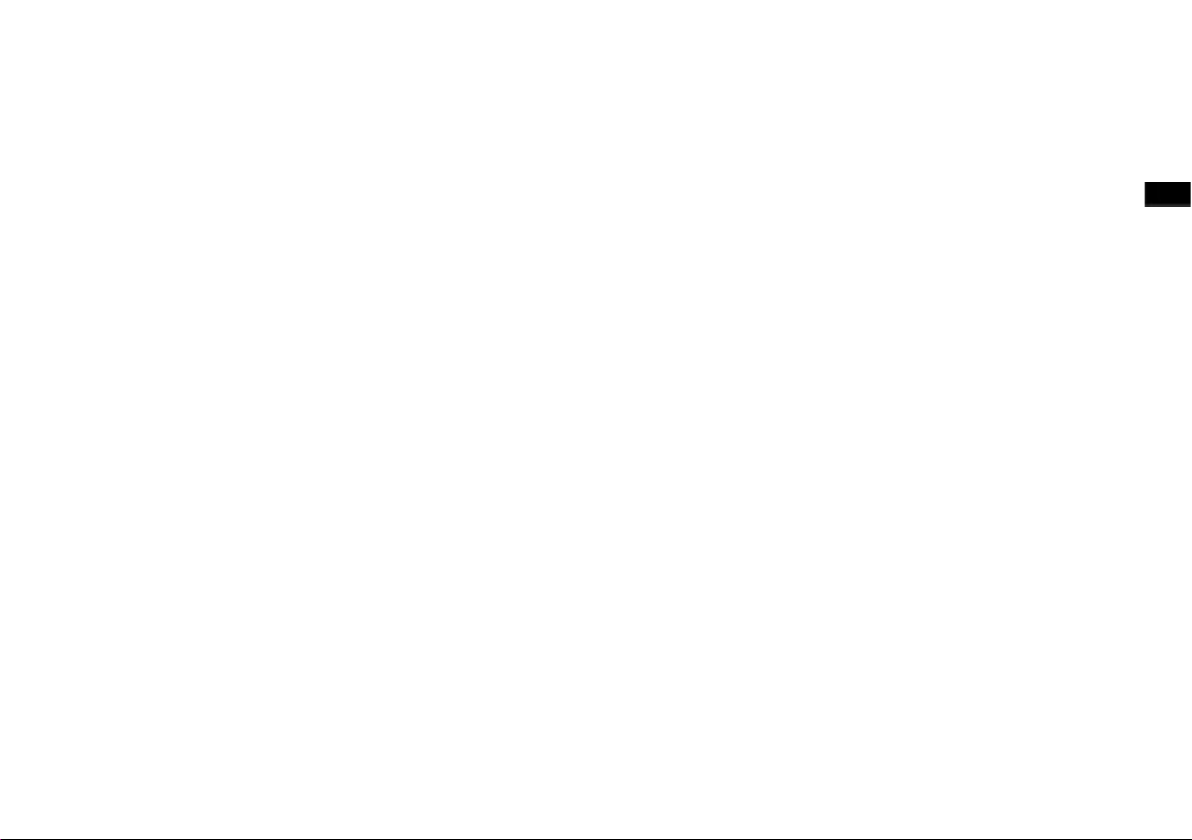
Inhalt
Einleitung ..................................................................... 3-10
Inbetriebnahme ................................................................ 3
Bedienelemente und Anschlüsse ................................ 4-5
Fernbedienungsbatterie ................................................... 6
Bedienelemente .......................................................... 8-10
Netzwerkeinstellungen .............................................. 11-17
Anschluss des Radios an Ihr Computernetzwerk ...... 11-16
Manuelle Netzwerkkonfiguration ........................... 17-19
Internet-Radiomodus ................................................. 20-30
Internet-Radio - Grundlagen ..................................... 20-22
Auswahl eines Radiosenders nach Standort oder Genre ..23-24
Auswahl eines Radiosenders nach Name ..................... 24
Auswahl neuer oder populärer Sender .......................... 25
Auswahl von Podcasts / BBC Listen Again .................... 26
Anpassen Ihres Radio ............................................... 27-28
Lieblingssender ............................................................. 29
Auswahl hinzugefügter Sender ...................................... 30
Musikplayer-Modus .................................................... 31-44
Verwendung mit Windows, Mac OS, Linux, USB-Speicher .. 32
Zugriff auf Dateien über UPnP .................................. 33-34
Suche und Wiedergabe von Mediadateien über UPnP .. 35
Auswahl des Wiedergabemediums ................................ 36
Wiedergabesteuerung ............................................... 37-38
Anzeigemodus ............................................................... 39
Benutzung mit USB-Speichermedien ............................. 40
Wiedergabe von Dateien auf USB-Speichermedien ...... 41
Wiedergabelisten ...................................................... 42-44
iPod-Anschluss .......................................................... 45-48
Anschluss Ihres iPods / iPhones ............................... 45-46
iPod/iPhone-Navigation ............................................. 47-48
DAB-Modus ................................................................ 49-55
Auswahl von DAB-Radiosendern ................................... 51
Anzeigemodus ............................................................... 52
Suche neuer DAB-Sender .............................................. 52
Manuelle Sendersuche .................................................. 53
Meine Lieblingssender / Lieblingssender bearbeiten ..... 54
Ungültige Sender entfernen ........................................... 55
Radiomodus ............................................................... 56-59
Automatische Suche / Manuelle Suche ......................... 57
Meine Lieblingssender / Lieblingssender bearbeiten ..... 58
Stereo / Mono ................................................................. 59
Uhrzeit- und Alarmfunktion ...................................... 60-67
Automatische Aktualisierung der Uhrzeit ....................... 60
Einstellen des Uhrzeitformats ........................................ 61
Manuelles Einstellen der Uhrzeit ................................... 62
Einstellen der Weckfunktion (Alarm) ........................ 63-64
Deaktivieren des Alarms ................................................ 64
Schlummerfunktion ........................................................ 65
Einschlaf-Funktion ......................................................... 66
Bereitschaftsanzeige ..................................................... 67
Anzeige und Audio .................................................... 68-73
Equalizer ................................................................... 68-69
Helligkeitseinstellung ................................................. 70-71
Aux-Eingang ................................................................... 72
Optischer S/PDIF-Ausgang und Video-Ausgang ........... 73
Informationen ............................................................. 74-82
Systemreset .................................................................. 74
Software-Update ............................................................ 75
Netzwerkprole .............................................................. 76
Anzeige der Software-Version ........................................ 77
Audio-FAQ ...................................................................... 77
Zugriff auf Ihre Audiodateien über einen UPnP-Server(Windows
Vista und XP) ..................................................................... 78-79
Audio-Codecs ................................................................. 80
Demo-Modus .................................................................. 81
Vorsichtsmaßnahmen .................................................... 82
Technische Daten .......................................................... 83
D
2
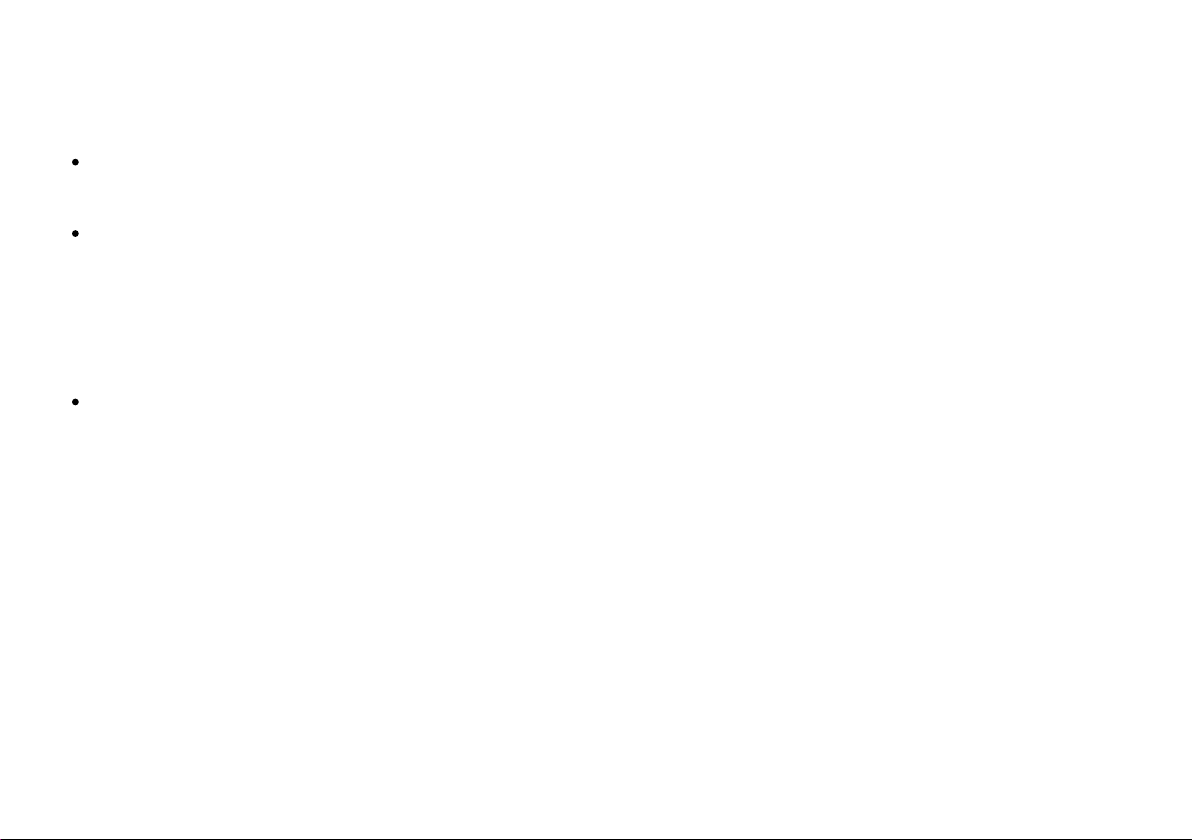
Inbetriebnahme
Bevor Sie Ihr Radio benutzen können, brauchen Sie Folgendes:
Eine Breitband-Internetverbindung (nicht benötigt für die Funktionen
DAB, UKW oder Musik-Player).
Ei nen drah tlos en Z ugan gspu nkt (WiFi) oder ein e Ethern etVerbindung mit Ihrem Breitband-Internet-Anbieter, vorzugsweise
über einen Router. In vielen Fällen ist dies ein WLAN-Zugangspunkt,
Breitbandmodem oder ein Router, die von Ihrem Internet-Provider zur
Verfügung gestellt werden oder in einem Computerladen erworben
werden können.
Wen n Ih r dr ah t lo s es Ne t z we r k zu r Ben u tz u ng mi t de n
Verschlüsselungssystemen WEP (Wired Equivalent Privacy) oder
WPA/WPA2 (WiFi Protected Access) konfiguriert ist, müssen Sie
entweder den WEP-, WPA- oder WPA2-Schlüssel kennen, sodass
Ihr Radio mit dem Netzwerk kommunizieren kann oder Ihr Router
muss die WPS-Funktion (WiFi Protected Setup) unterstützen.
Wenn die Verbindung über WiFi aufgebaut wird, sollte sich das Radio
in der Regel innerhalb von 10 - 20 m Entfernung zu Ihrem drahtlosen
Zugangspunkt benden. Die tatsächliche Reichweite ist von der Art des
Gebäudes, benachbarten WiFi-Netzwerken und möglichen Interferenzen
abhängig. Die DAB- und UKW-Radiofunktion ist überall dort verfügbar,
wo das Gerät ein geeignetes Signal empfangen kann.
WICHTIG:
Bevor Sie weiterlesen, vergewissern Sie sich bitte, dass Ihr WLANZugangspunkt bzw. Router angeschaltet und mit dem Internet über
eine Breitbandverbindung verbunden ist (benutzen Sie einfach Ihren
Computer, um dies festzustellen). Lesen Sie dazu bitte die Anleitung des
von Ihnen benutzten WLAN-Zugangspunkts oder Routers.
3
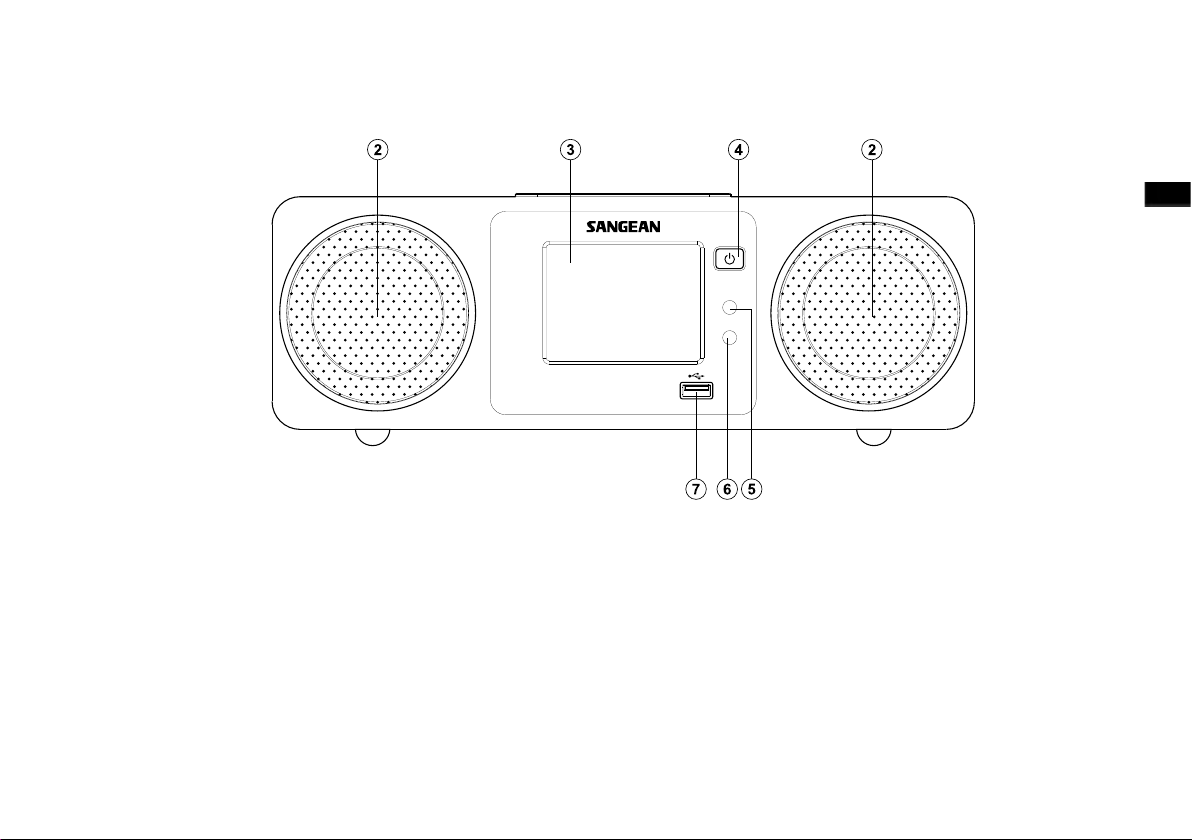
Bedienelemente und Anschlüsse
(Vorderansicht)
D
2. Lautsprecher x 2
3. Farb-Touchscreen
4. Ein/Bereitschaft
5. Lichtsensor
6. Fernbedienungssensor
7. USB-Anschluss
4
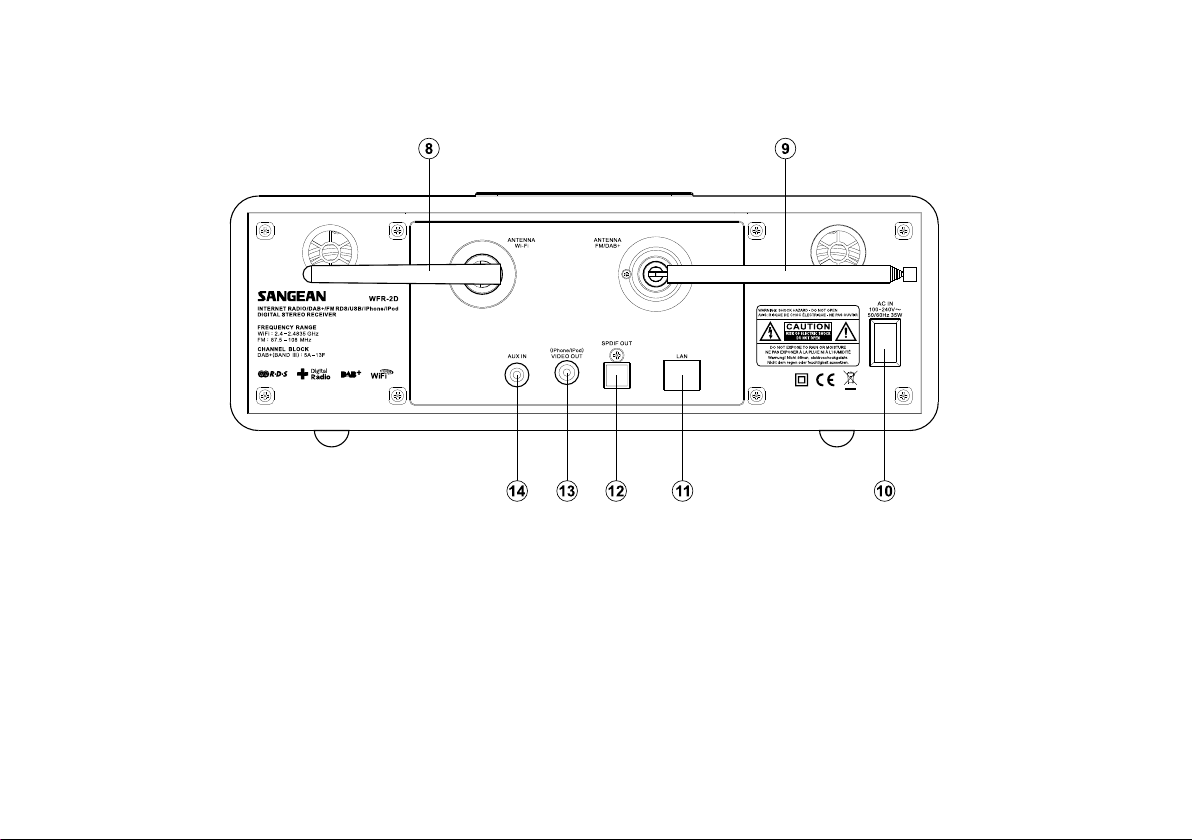
Bedienelemente und Anschlüsse
(Rückseitenansicht)
8. WiFi-Antenne
9. Teleskopantenne
10. Netzanschluss
11. Ethernet-Anschluss (RJ-45)
5
12. Optischer Ausgang (Toslink)
13. iPod/iPhone-Video-Ausgang
14. Aux-Eingang
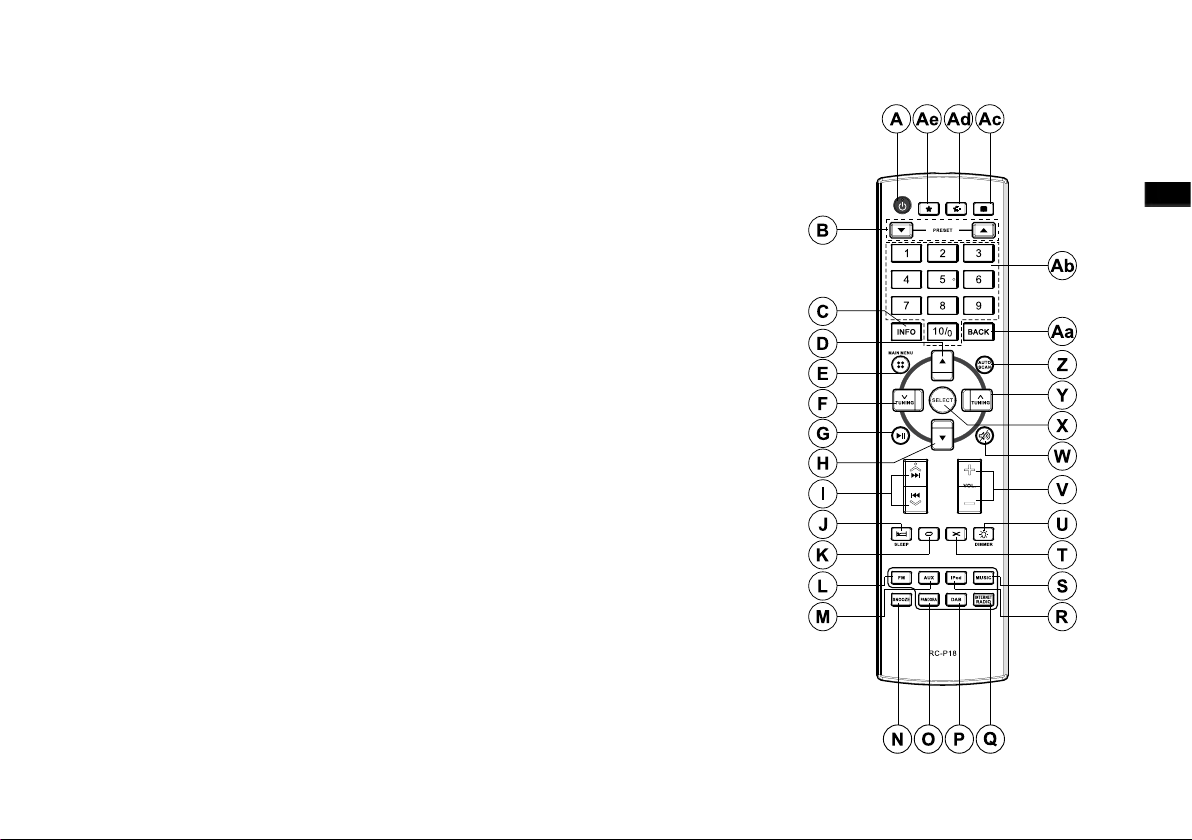
Bedienelemente und Anschlüsse
Fernbedienung
Ein/Bereitschaft
A.
Seite zurück
Aa.
Zifferntasten 1-10/0
Ab.
Verzeichnis
Ac.
Favoriten hinzufügen
Ad.
Favoriten aufrufen
Ae.
Gespeicherte Sender aufrufen
B.
INFO-Taste
C.
Auswahltaste Oben
D.
Menü
E.
Frequenz verringern
F.
Wiedergabe/Pause
G.
Auswahltaste Unten
H.
Zurück/Vor-Taste (Schnellvorlauf/Schnellrücklauf)
I.
Einschlaf-Funktion
J.
Wiederholung
K.
UKW
L.
DAB
M.
Schlummer-Funktion
N.
AUX
O.
iPod
P.
Pandora-Taste (Funktion steht nicht zur Verfügung)
Q.
Internet-Radio-Taste
R.
Musik
S.
Zufallswiedergabe
T.
DIMMER-Taste
U.
Lautstärke einstellen
V.
Ton aus
W.
Auswahl
X.
Frequenz erhöhen
Y.
Auto-Suche
Z.
Hinweis:
Fast alle Funktionen, die über den Touchscreen bedient werden können, sind auch über
die Fernbedienung erreichbar. Beachten Sie jedoch, dass zwei Funktionen nicht über die
Fernbedienung zur Verfügung stehen: Einstellungen und Alarm.
D
6
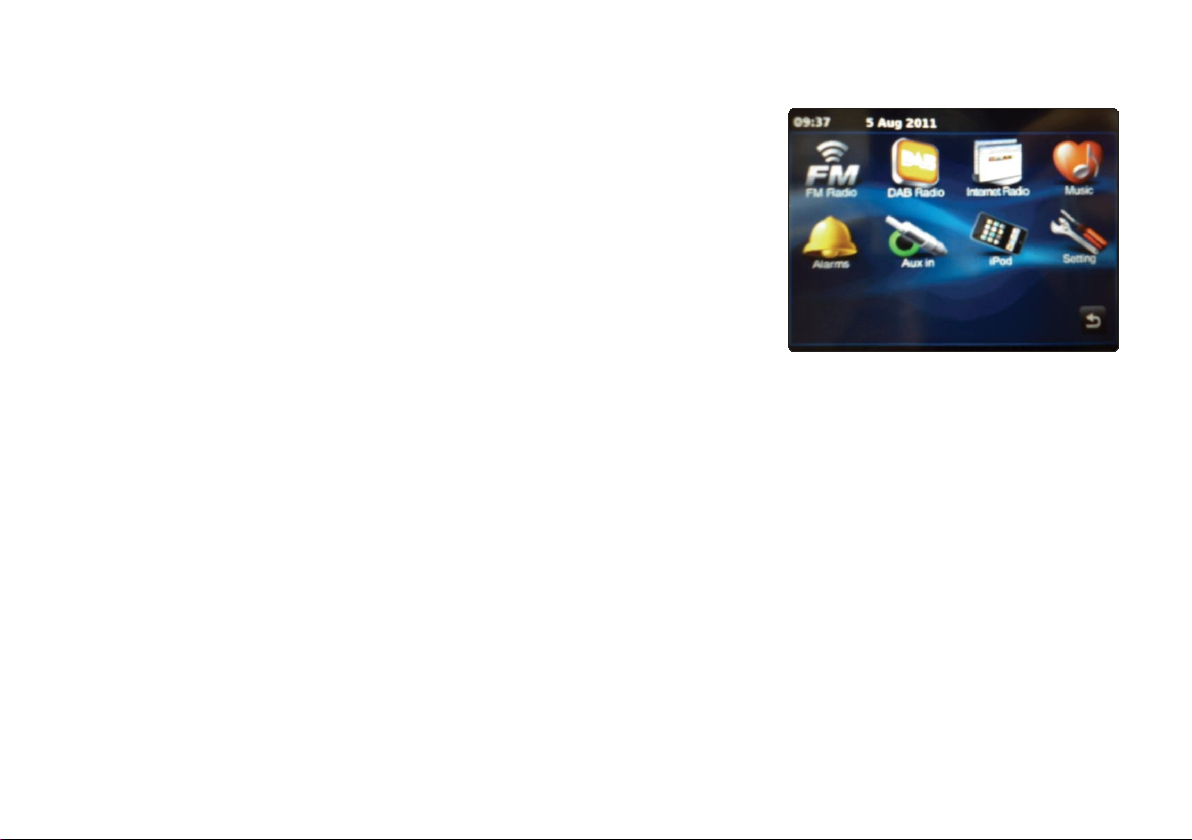
Über den Touchscreen
Das WF R - 2D-In t e r n et-Ra d i o ist mi t einem ho c haufl ö s e n den Fa r b b ildsc h i r m mit
berührungsempndlichen Bedienelementen ausgestattet. Bei Verwendung des Internet-Radios,
erscheinen nur die Bedienelemente, die im jeweiligen Modus benötigt werden. Zur Bedienung
Betätigen Sie einfach die jeweiligen Tastenfelder mit Ihren Fingerspitzen für etwa eine halbe
Sekunde, bis der Befehl akzeptiert wird.
Sie werden feststellen, dass das Internet-Radio nicht immer sofort Ihre Tastenberührungen
erkennt. Wenn dies der Falls ist, versuchen Sie es mit ein wenig mehr Druck oder etwas länger.
Sie werden nicht lange brauchen, um das richtige Gefühl zur Bedienung Ihres Internet-Radios zu
nden.
Die Bedientafel kann mit einem trockenen Tuch gereinigt werden. Verwenden Sie keine
Scheuermittel, Reinigungsmittel oder Lösungsmittel.
7
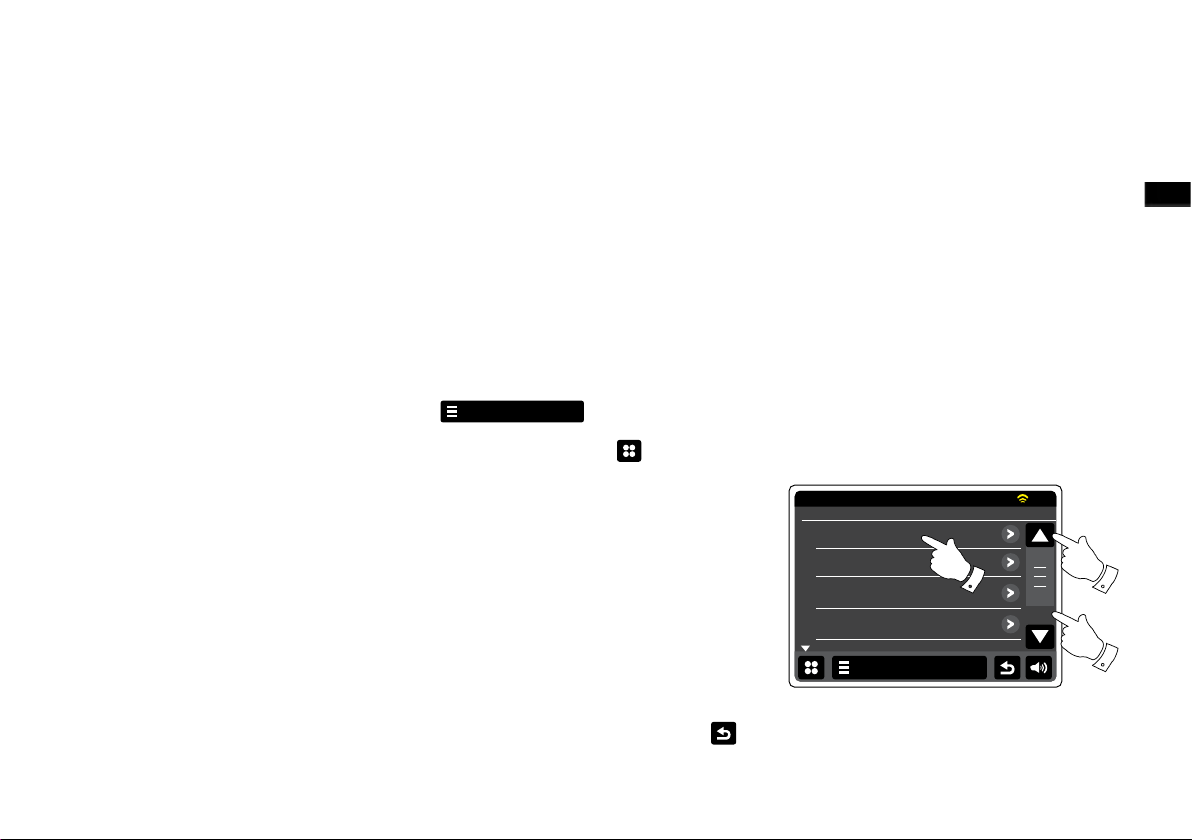
Menünavigation auf dem Touchscreen
Internet Radio
My Favourites
Local United King
BBC
Stations
15:05 2
6 Jun 2010
Internet Radio
My Music
Diese Seite beschreibt die grundlegende Bedienung Ihres WFR-2D Internet-Radios. Anweisungen
für die einzelnen Betriebsarten werden in späteren Abschnitten dieser Bedienungsanleitung
angegeben.
Durch Betätigung der Ein/Bereitschaft-Taste schalten Sie das Radio ein. Wenn Sie die
1.
Ein/Bereitschaft-Taste während das Radio in Betrieb ist betätigen, kehrt das Gerät in den
Bereitschaftsbetrieb und damit zur Uhrzeitanzeige zurück.
Durch Betätigen der Modus-Tastenfelder im Hauptmenü können Sie auf alle vorhandenen
2.
Betriebsarten zugreifen: DAB-Radio, UKW-Radio, Internet-Radio, iPod, Meine Musik, AuxEingang, Alarm und Einstellungen.
3.
Betätigen Sie die Menü-Leiste auf dem Bildschirm, um auf das Menü für die aktuelle
Betriebsart zuzugreifen.
Wenn Sie die Menü-Leiste ein zweites Mal Betätigen, geht das Radio normalerweise zur
vorherigen Anzeige bzw. eine Menüseite zurück.
Betätigen Sie das Haus-Tastenfeld, um zum Hauptmenü zurückzukehren.
4.
Bei vielen Funktionen ist eine Menüauswahl erforderlich. Dies erfolgt durch Betätigen des
5.
entsprechenden Tastenfelds auf dem Touchscreen. Wenn es mehr als vier Elemente in einem
Menü vorhanden sind, müssen Sie die Navigationspfeile benutzen, um die zusätzlichen
Elemente sichtbar zu machen. Die aktuelle Position im Menü wird auf der rechten Seite
durch eine Anzeigeleiste angezeigt. Durch Betätigung des Bereichs zwischen dem Pfeil und
der Leiste können Sie bei Bedarf durch die Menüseiten blättern, wenn entsprechend viele
Menüpunkte vorhanden sind. Wenn viele Menüpunkte vorhanden sind, können Sie auch
direkt auf die andere Seite des Menüs zugreifen, indem Sie zurück blättern. Dies erleichtert
es auf Menüpunkte am Ende eines langen Menü, wie einer Liste von Ländern oder InternetRadiosendern, zuzugreifen.
Wenn bei der Menünavigation Fehler auftreten, können Sie im Normalfall durch Betätigung
6.
des Menü Zurück-Tastenfelds auf dem Touchscreen zum vorigen Menü zurückkehren.
D
8
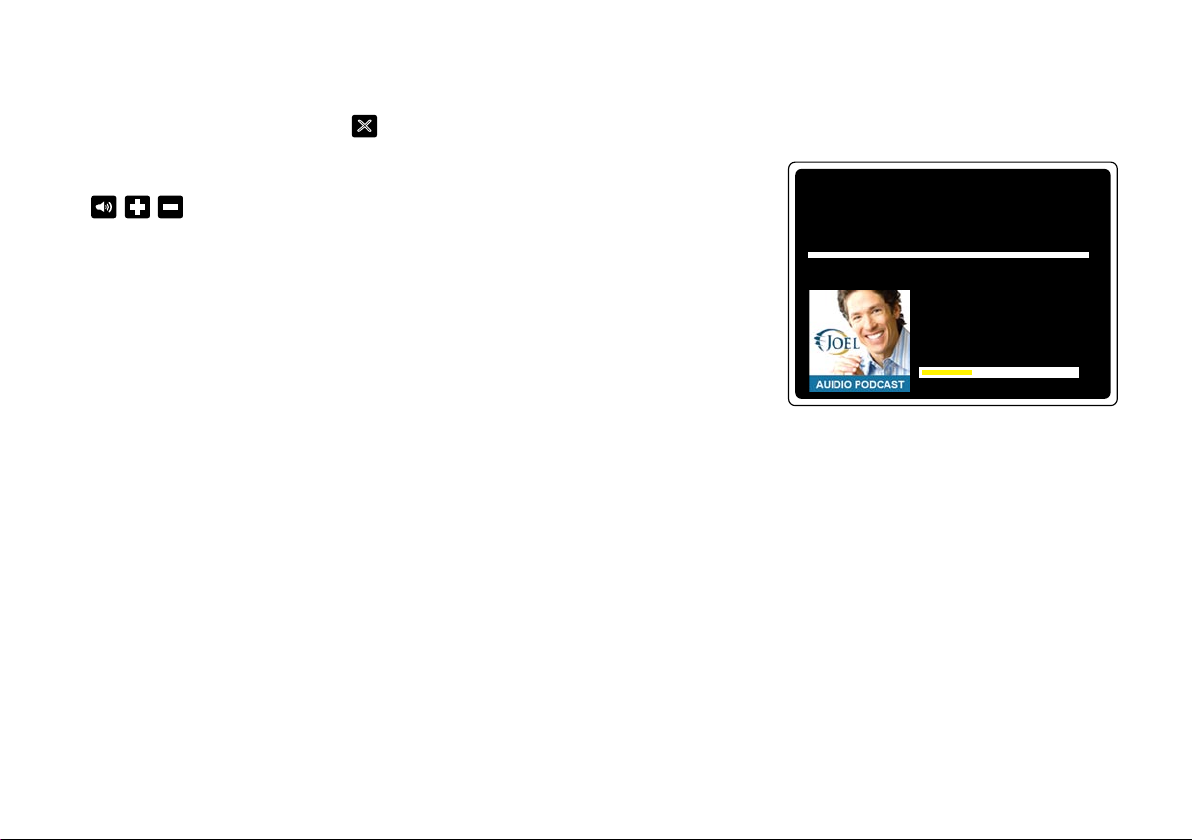
Betätigen Sie das Schließen-Tastenfeld, um den aktuellen Modus zu verlassen. Die Anzeige
X
19:50
Thursday 21 Jul
I
My Music
info@joelosteen.com (joel Ostee
joel Osteen Audio Podcast)
The Right People
7.
kehrt dann zum Hauptmenü zurück.
Betätigen Sie das Lautstärke-Tastefeld und dann + oder - auf dem Touchscreen oder
8.
benutzen Sie den Lautstärke-Drehknopf, bis die gewünschte Lautstärke eingestellt ist.
9.
Ihr Internet-Radio verfügt über einen Wiedergabemodus-Bereitschaftsanzeige, in dem
Uhrzeit und Datum zusammen mit Informationen über die Betriebsart angezeigt werden,
ohne dass dabei die Bedienfelder sichtbar sind. Die Wartezeit bis zum Erscheinen der
Bereitschaftsanzeige kann auf 1 bis 10 Minuten eingestellt werden (siehe Abschnitt
"Bereitschaftsanzeige").
We n n di e Be r e i tschaftsanzeige erscheint , Be t ä t i g e n Si e den Bildschirm, um den
Wiedergabebildschirm wieder zu aktivieren.
Das Radio verfügt über eine Diashow-Funktion zum Hinzufügen von visuellen Inhalten
10.
von digitalen Radio-Sendern und Internet-Radio. Mit dieser Funktion können Sie Fotos
von Moderatoren und Künstlern, darunte r Album-Covers und Konz ertinformationen
anzeigen, sowie allgemeine Informationen wie Wetter, Reise-Infos, Verkaufsaktionen und
Werbeinformationen erhalten.
9
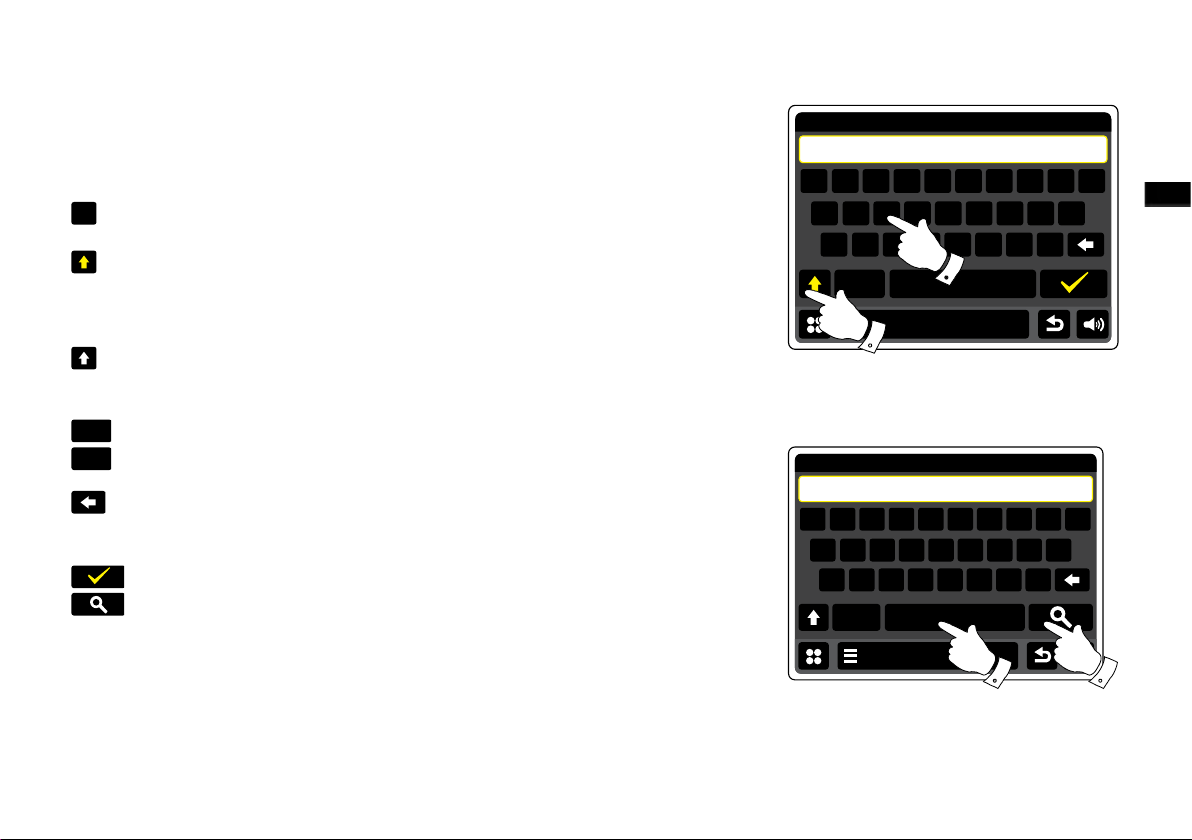
Texteingabe
Network key:
I
Q E R T Y U I O P
A S D F G H J K L
Z X C B N M
Setup Wizard
123
W
.
Q
123 - JONES
Search string
:
I
Q E R T Y U I O P
A S D F G H J K L
Z X C B N M
Settings
123
W
.
V
ROCK 100
A
123
abc
Zur Texteingabe in der Texteingabeoberfläche benutzen Sie den folgenden Vorgang zum
Navigieren und wählen Sie den gewünschten Text.
Einrichtungsassistent
Zur Texteingabe Betätigen Sie dann das gewünschte Zeichen auf dem Touchscreen.
Zur Eingabe von Großbuchstaben Betätigen Sie den Pfeil auf der linken Seite des Bildschirms. Der
Pfeil erscheint dann in der Farbe Gelb.
Das nächste Zeichen wird dann als Großbuchstabe eingegeben.
Zur Eingabe von Kleinbuchstaben Betätigen Sie den Pfeil auf der linken Seite des Bildschirms, bis
der Pfeil in der Farbe Weiß erscheint. Das nächste Zeichen wird dann als Kleinbuchstabe eingegeben.
Betätigen Sie das Nummer/Text-Tastenfeld auf der linken Seite des Bildschirms, um
zwischen den Ziffern und Text zu wechseln.
Wenn Sie einen Fehler machen und ein Zeichen löschen wollen Betätigen den Links-
Pfeil (Backspace).
Wenn Sie mit der Texteingabe fertig sind, Betätigen Sie das Haken- oder das Lupen-Symbol.
Das Symbol wird entsprechend dem eingegebenen Text angezeigt.
Um ein Leerzeichen einzugeben, benutzen Sie die Leertaste auf der Tastatur.
Sie können die Textzeichen auch mit der Fernbedienung markieren und eingeben. Verwenden
Sie die Pfeiltasten Links, Rechts-und Oben, Unten, um die Zeichen zu markieren und dann die
Auswahl-Taste, um den Text einzugeben. Sie können alle oben erwähnten Funktionen über die
Fernbedienung bedienen.
D
10
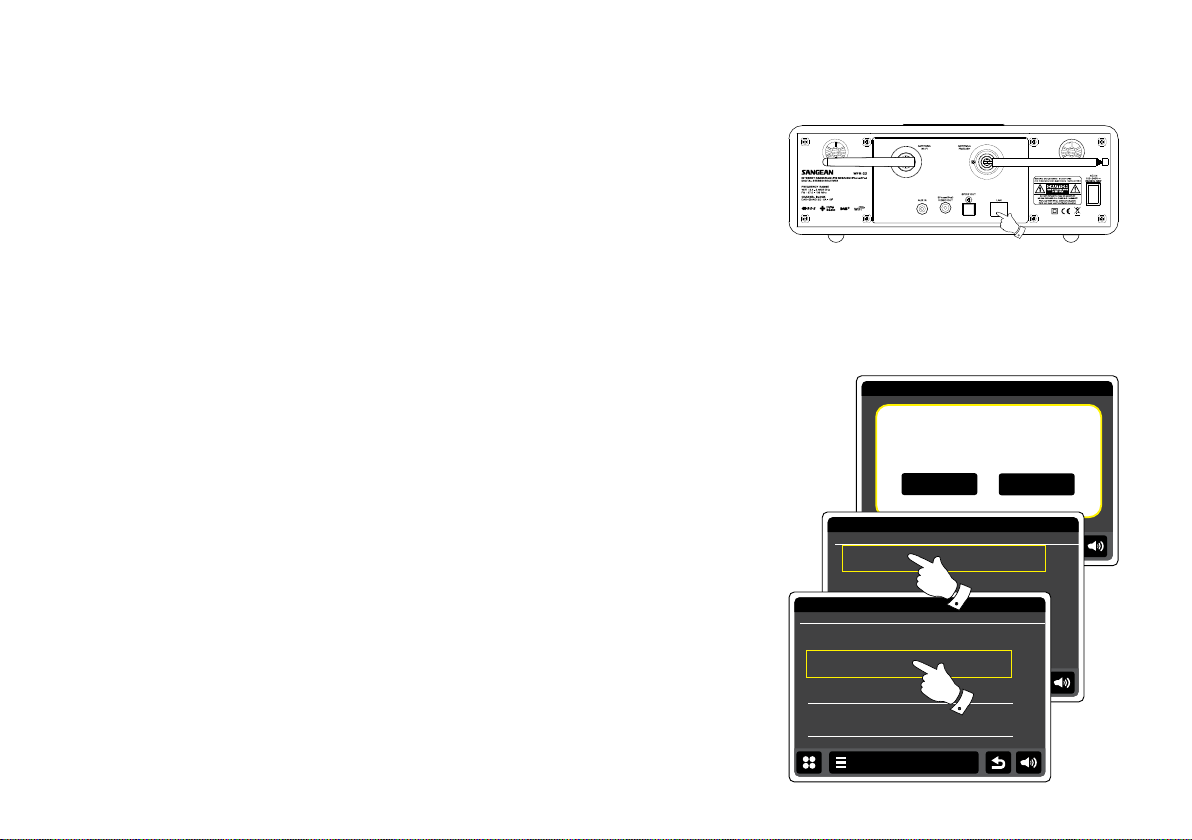
Konguration
Setup Wizard
Start setup wizard now?
Yes N
o
00:00
00:00
Time format
24h
12h
Setup Wizard
00:00
Select Time Sync Source
None
Internet
DAB
FM
Setup Wizard
Verbinden Sie Ihre Internet-Radio mit Ihrem Computer-Netzwerk.
1.
Stellen Sie Ihr Internet-Radio auf eine ache Unterlage.
2.
Wenn Sie eine kabelgebundene Netzwerkverbindung verwenden, stecken Sie das EthernetKabel in den RJ-45-Anschluss (gekennzeichnet LAN) an der Rückseite des Radios.
Verbinden Sie das Netzkabel mit dem Anschluss auf der Rückseite des Geräts. Vergewissern
3.
Sie sich, dass der Stecker fest in den Anschluss des Geräts gesteckt wird.
Stecken Sie das andere Ende des Netzkabels in eine Wandsteckdose.
4.
WICHTIG:
Der Netzstecker wird benutzt, u m das Radio mit dem Stromnetz zu verbinden. Die
Netzsteckdose muss während des Betriebs jederzeit erreichbar bleiben. Wenn Sie das Gerät
vom Netz nehmen möchten, ziehen Sie bitte den Netzstecker vollständig aus der Steckdose
heraus.
Wenn Sie die Stromzufuhr einschalten, erscheint die folgende Anzeige auf dem Radio:
5.
"WELCOME TO DIGITAL RADIO". Das erste Mal, wenn Sie Ihr Radio einschalten (oder nach
einem Systemreset) wird auf dem Bildschirm "Start setup wizard now" angezeigt. Drücken Sie
auf dem Bildschirm auf "Yes", um den Einrichtungsassistenen zu starten. Sie müssen dann
die gewünschte Sprache wählen (siehe Schritt 7).
Es wird empfohlen, den Einrichtungsassistenten zu benutzen. Sie können ihn aber auch,
6.
falls Sie das möchten, durch Betätigen des Tastenfelds No auf dem Bildschirm, abbrechen.
Sie daraufhin gefragt, ob Sie den Einrichtungsassistenten beim nächsten Einschalten erneut
ausführen wollen. Ihr Radio geht dann in den Bereitschaftsbetrieb und zeigt die (noch nicht
eingestellte) Uhrzeit an.
7.
Wählen Sie als Sprache English. Sie können dann die Uhr auf das 12- oder 24-Stundenformat
einstellen. Betätigen Sie das gewünschte Stundenformat.
Ein Menü, das Ihnen die Auswahl einer Synchronisierungsquelle für die Uhrzeit erlaubt,
8.
erscheint dann auf dem Bildschirm. Die Standardeinstellung "Internet" ist normalerweise die
beste Option für die meisten Benutzer.
11
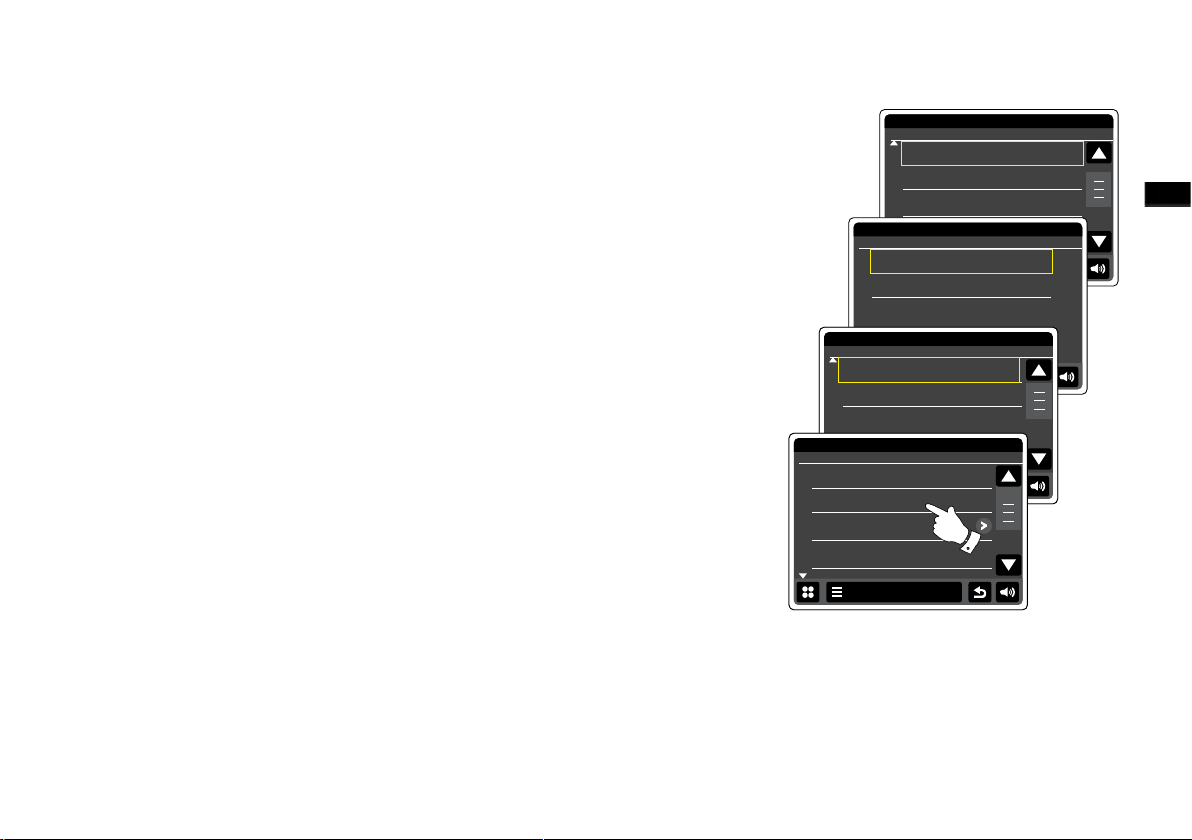
Anschluss an Ihr Computernetzwerk
00:00
Select Time Zone
UTC +00:00: Dublin, London
UTC +00:30:
UTC +01:00: Madrld, Amsterdam
Setup Wizard
00:00
Use Daylight Savings
No
Yes
Setup Wizard
00:00
Select WLAN Region
Most of Europe
France
Japan
<Rescan>
Setup Wizard
00:00
Network Wizard
Smith
Jones
<WPS>
<Rescan>
Setup Wizard
Drücken Sie zur Zeitsynchronisation auf die Internet-Option. Die Uhr kann auch über das DABoder UKW-Radio bzw. über Ihr Netzwerk, oder auch nicht automatisch aktualisiert werden. Wenn
Sie eine andere Option und nicht die Aktualisierung über Internet wählen wollen, fahren Sie mit
Schritt 11 fort. Andernfalls müssen Sie die gewünschte Zeitzone und Sommerzeit-Einstellung
wählen (siehe Schritte 9 und 10). Wenn Sie "Keine" wählen, müssen Sie die Uhrzeit zu einem
späteren Zeitpunkt manuell einstellen (siehe Abschnitt "Manuelle Einstellung der Uhrzeit").
9.
10.
11.
12.
Wählen Sie für Ihren Standort die korrekte Zeitzone.
Sie müssen dann die Sommerzeit-Option entsprechend Ihrem Standort einstellen.
In de r An z e ige er s chei n t dan n eine Li s te de r regi o n a len Wi F i-Op t i o nen zu r
Netzwerkeinrichtung. Betätigen Sie die gewünschte Region auf dem Bildschirm. Führen Sie
diese Konguration auch dann aus, wenn Sie planen die Ethernet-Verbindung zu verwenden.
Ihr Radio sucht daraufhin nach verfügbaren WLAN-Netzwerken.
Das Radio startet den Netzwerkassistenten und auf dem Bildschirm erscheint "Sucht...".
Nach kurzen Zeit erscheint eine Liste der verfügbaren WiFi-Netzwerke in der Anzeige. Wenn
Sie beabsichtigen, eine WiFi-Verbindung zu verwenden, fahren Sie mit Schritt 13 fort. Zur
Verwendung der Ethernet-Verbindung zu Ihrem Router (mit automatischer Konfiguration)
gehen Sie bitte auf den Menüpunkt <Ethernet> und betätigen Sie ihn. Das Radio versucht
dann eine Verbindung aufzubauen.
D
12
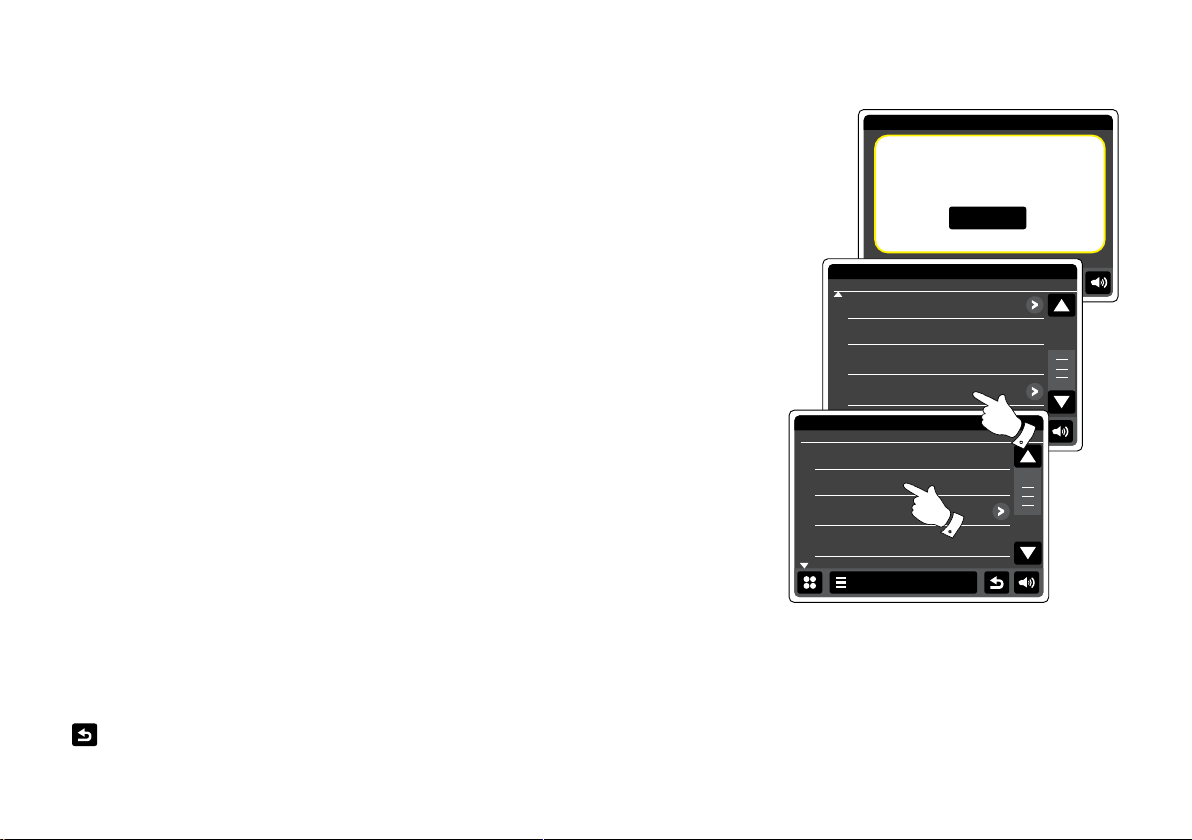
Anschluss an Ihr Computernetzwerk
Setup Wizard
Setup wizard completed.
OK
15:09 23 Jun 2010
00:00
Network Wizard
<WPS>
<Rescan>
<Wired Network>
Manual settings
Setup Wizard
00:00
Network Wizard
Smith
Jones
<WPS>
<Rescan>
Setup Wizard
Wenn Ihr Netzwerk eine automatische Konguration ermöglicht (was der Normalfall ist), erhält
das Radio eine Netzadresse. In der Anzeige erscheint in diesem Fall "Verbindungsaufbau ..."
und dann "Einrichtung abgeschlossen". Drücken Sie auf OK, um den Einrichtungsassistenten
zu verlassen. Das Radio geht dann in den Bereitschaftsmodus. Sie können dann mit Schritt 20
fortfahren.
Der RJ-45-Anschluss verfügt über zwei Kontrolllampen. Wenn Probleme mit der EthernetVerbindung auftreten, können Sie mithilfe dieser Statusanzeigen u. U. die Ursache des Problems lokalisieren.
Gelb EIN = Verbindung aufgebaut, AUS = keine Verbindung
Gelb blinkend = Datenübertragung
Grün EIN = 100-Mbit-Verbindung, AUS = 10-Mbit-Verbindung
Wenn Ihr Netzwerk die automatische Konguration nicht unterstützt oder wenn Sie es manuell
einrichten wollen, gehen Sie auf die Option "Manuelle Einstellung".
13.
13
14.
Wenn Sie planen eine WiFi-Verbindung zu verwenden, müssen Sie zunächst Ihr Netzwerk
in der Liste der Netzwerknamen identifizieren. Wenn kein Netzwerk gefunden werden
kann, müssen Sie unter Umständen Ihre WLAN-Router einschalten (siehe dazu beigefügte
Anleitung) oder das Gerät ist zu weit weg vom Router aufgestellt. Wenn ein WLAN-Netzwerk
gefunden wird, erscheint in der Anzeige der Netzwerkname (SSID) des Zugangspunkts. Dies
ist ein Name, der dem jeweiligen Zugangspunkt durch dessen Betreiber zugewiesen wird.
Zum Beispiel: "Familie Jones" oder "Pauls Netzwerk". Wenn der Router WiFi Protected Setup
(WPS) unterstützt wird vor der SSID "[WPS]" angezeigt. Es ist durchaus möglich und an vielen
Orten sehr wahrscheinlich, dass das Radio mehr als nur ein WLAN-Netzwerk ndet. In diesem
Fall müssen Sie das Netzwerk wählen, zu dem Sie eine Verbindung aufbauen möchten.
Gehen Sie durch die Liste, um die SSID für jedes drahtlose Netzwerk, das gefunden wurde,
anzuzeigen. Wenn Ihr Netzwerk angezeigt wird, gehen Sie bitte zu Schritt 16 auf der nächsten
Seite. Wenn es nicht angezeigt wird, fahren Sie mit Schritt 15 fort.
Sie können bei Fehleingaben jederzeit durch Benutzung der Menü Zurück-Taste zur vorigen
Anzeige zurückkehren.
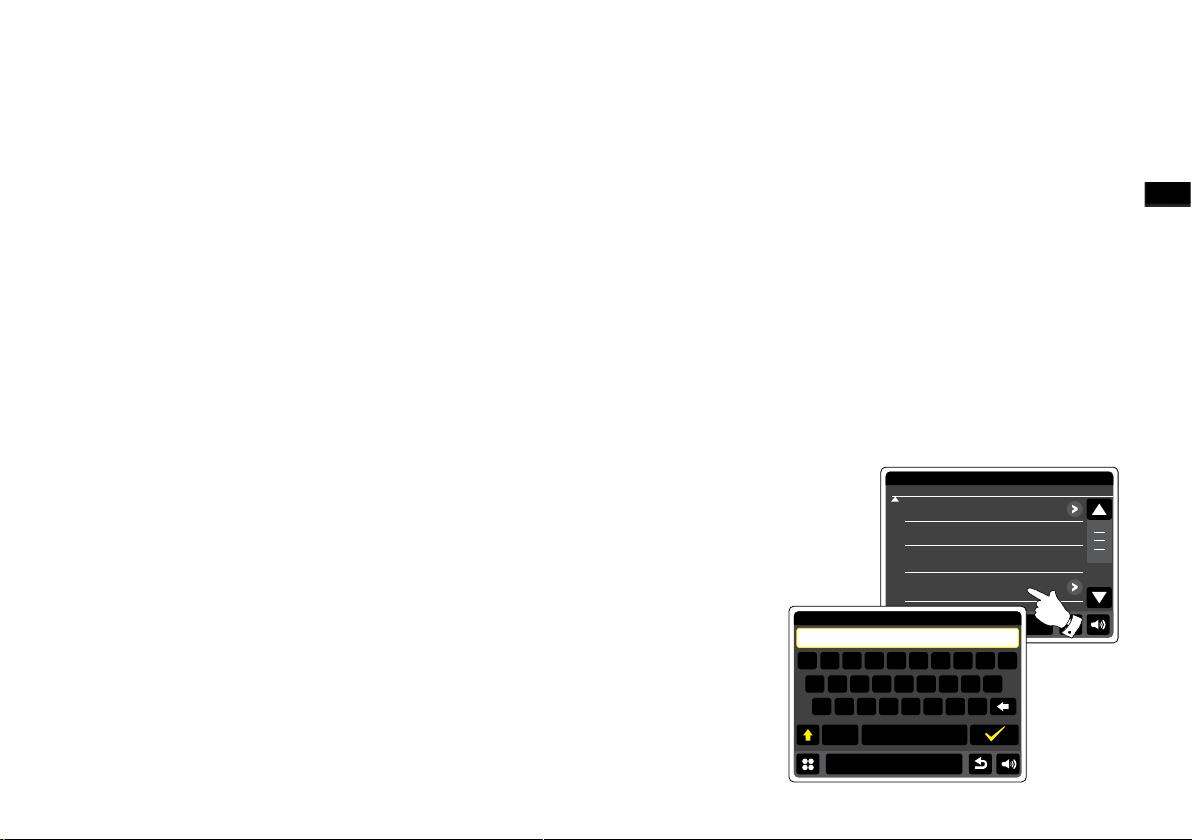
Anschluss an Ihr Computernetzwerk
00:00
Network Wizard
Paul’s network <WPS>
<Rescan>
<Wired Network>
Manual settings
Setup Wizard
Network key:
I
Q E R T Y U I O P
A S D F G H J K L
Z X C B N M
Setup Wizard
123
W
.
V
123 - JONES
Wen n Ihr Netzwerk nicht gefunden werden kann, ist der Router möglicherweise so
15.
konfiguriert, dass die SSID nicht öffentlich ist. Wählen Sie dann im Menü die Option
Manuelle Einstellungen, um die Netzwerk-Informationen manuell einzugeben. Dieser
Vorgang wird im Abschnitt "Manuelle Netzwerkkonguration" im Detail beschrieben. Wenn Ihr
Netzwerkname übertragen wird aber nicht gefunden werden kann, versuchen Sie eine erneute
Netzwerksuche. Betätigen Sie die Menü Zurück-Taste und versuchen Sie gegebenenfalls Ihr
Radio an einen Standort, der näher am Zugangspunkt liegt, zu stellen.
Wenn die SSID des drahtlosen Netzwerks, mit dem Sie eine Verbindung aufbauen möchten
16.
in der Anzeige erscheint und betätigen Sie die SSID zur Auswahl des Netzwerks. Wenn das
Netzwerk WiFi Protected Setup (WPS) unterstützt, sehen Sie ein zusätzliches Menü an dieser
Stelle, ansonsten fahren Sie mit dem Schritt 17 fort. Wählen Sie eine der Optionen im WPSMenü, die für Ihren Router benötigt werden (WPS kann per Tastenbetätigung oder mit einer
Identikationsnummer aktiviert werden). "Push Button" - das Gerät fordert Sie auf die WPSTaste auf Ihrem Router bzw. Zugangspunkt zu betätigen und dann OK auf dem Bildschirm zu
betätigen. Die beiden Geräte stellen dann mithilfe eines automatisch zum Radio gesendeten
Übertragungsschlüssels eine Verbindung auf.
"PIN" - in de r Anzeige ersche i n t ei n e Id e n tifikationsnum m e r, die Sie auf de r
Webkonfigurationsseite Ihres Router eingeben müssen (siehe Bedienungsanleitung Ihres
Routers). Betätigen Sie dann OK auf dem Bildschirm des Radios. Die beiden Geräte stellen
dann mithilfe eines automatisch zum Radio gesendeten Übertragungsschlüssels eine
Verbindung auf.
"Skip WPS" - wenn Si e de n Zu g a n g s sc hlüssel selbst eing e b e n wo l l e n . Na c h
Auswahl der Push-Button- oder der PIN-Funktion, erscheint dann auf dem Bildschirm
"Verbindungsaufbau ..." gefolgt von "Einrichtung abgeschlossen". Betätigen Sie OK, um den
Einrichtungsassistenten zu beenden und dann gehen Sie zu Abschnitt 20 auf der nächsten
Seite.
Wenn Ihr Netzwe rk o hne Verschlü sselung kon figurie rt i st, ers cheint die Mel dung
17.
"Verbindungsaufbau ..." auf dem Bildschirm gefolgt von "Einrichtung abgeschlossen".
Betätigen Sie OK, um den Einrichtungsassistenten zu beenden. Das Gerät geht dann in den
Bereitschaftsmodus. Wenn dies der Fall ist, haben Sie Ihr Radio erfolgreich mit dem Netzwerk
verbunden. Gehen Sie dann bitte zu Abschnitt 20 auf der nächsten Seite.
Wenn auf dem Bildschirm "Netzwerkschlüssel:" erscheint, liegt das daran, dass das Netzwerk
18.
über eine der folgenden Verschlüsselungssysteme verfügt: Wired Equivalent Privacy (WEP)
oder WiFi Protected Access (WPA). Sie müssen dann den korrekten WEP- bzw. WPAZugangsschlüssel eingeben, damit das Radio eine Verbindung zu Ihrem Netzwerk aufbauen
kann. Wenn Sie über den WEP- bzw. WPA-Zugangsschlüssel nicht verfügen, wenden Sie
sich bitte an die Person, die das Netzwerk eingerichtet hat. Einige WLAN-Router verfügen
über einen vorkongurierten Schlüssel. Lesen Sie in diesem Fall die Dokumentation Ihres
Routers. Die WPA-Funktion des Geräts umfasst die Funktionen des WPA2-Protokolls.
D
14
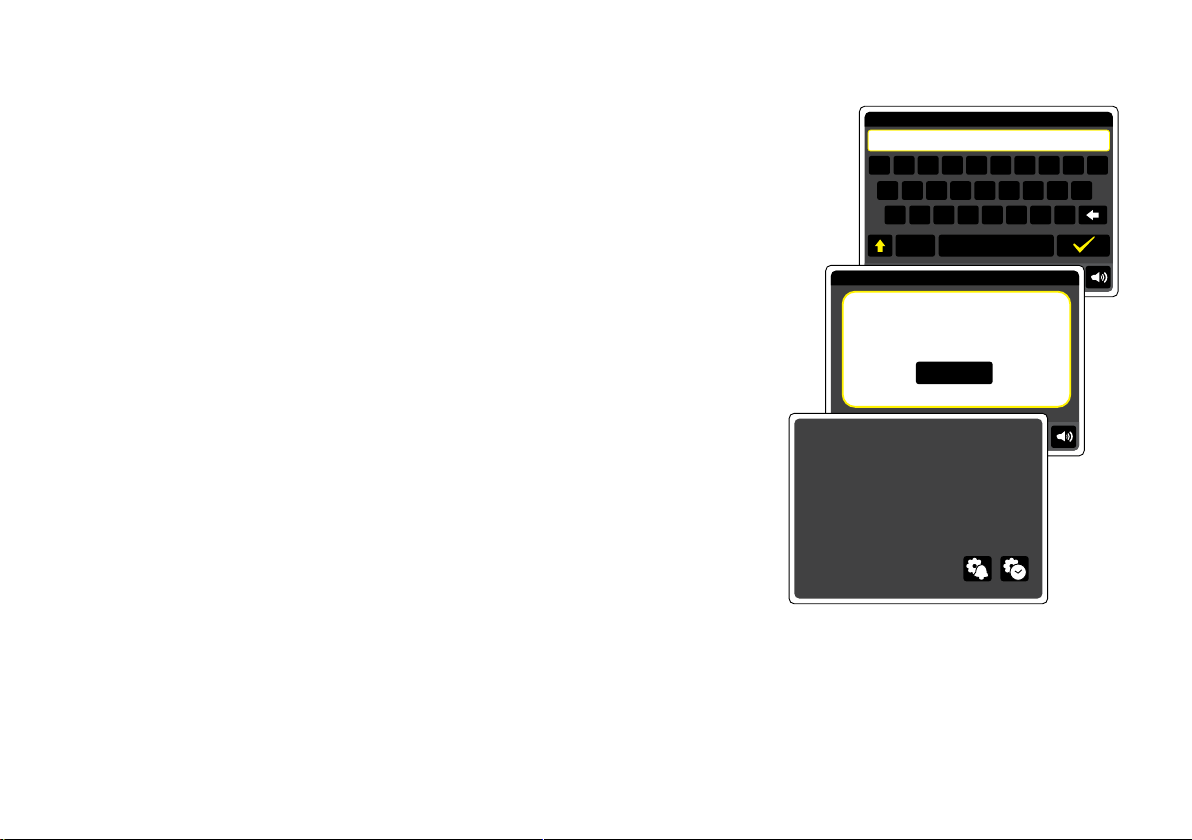
Network key:
I
Q E R T Y U I O P
A S D F G H J K L
Z X C B N M
123
W
.
Q
123 - JONES
Setup Wizard
Setup Wizard
Setup wizard completed.
OK
15:09 23 Jun 2010
15:10
Monday 8 Aug
Anschluss an Ihr Computernetzwerk
WEP-Schlüssel sind 10 oder 26 Zeichen lang (numerisch und alphabetisch). Betätigen Sie das
'123'-Tastenfeld und dann erneut, wenn "hex" erscheint. Dies bietet Ihnen ein vereinfachtes
Tastatur-Layout für die WEP-Schlüssel-Eingabe. Einige drahtlose Router lassen auch Passwörter
für das WEP-Protokoll zu. Diese werden aber nicht unterstützt.
WPA-Schlüssel sind normalerweise Passwörter von einer Länge von 8 bis 63 Zeichen. Ihr
Internetradio ist in der Lage Passwörter für WPA-Schlüssel zu verwenden.
Zur Eingabe von WEP- oder WPA-Schlüsseln bzw. Passwörtern siehe Seite 11. Geben Sie
19.
solange Zeichen ein, bis der gesamte Schlüssel eingegeben wurde. Bedenken Sie dabei bitte,
dass WEP-Schlüssel nur aus alphanumerischen Zeichen bestehen und WPA-Codes in Großund Kleinschreibung unterscheiden. Sie müssen den Schlüssel also genau so eingeben wie
er geschrieben wird oder das Radio kann die Netzwerkverbindung nicht aufbauen. Nachdem
Sie das letzte Zeichen des WEP- bzw. WPA-Schlüssels eingegeben haben, betätigen Sie
Häkchen-Symbol. Auf dem Bildschirm erscheint dann "Verbindungsaufbau ..." gefolgt von
"Einrichtung abgeschlossen". Betätigen Sie OK, um den Einrichtungsassistenten zu beenden.
Das Gerät geht dann in den Bereitschaftsmodus. Der Radio sollte dann in der Lage sein eine
Verbindung zu Ihrem Netzwerk aufzubauen.
20.
Sobald Sie Ihr Radio eine Verbindung mit dem Netzwerk aufgenommen hat (und damit auch
mit dem Internet) geht es in den Bereitschaftsmodus. Das Radio sollte dann die Uhrzeit
anzeigen, die es über das Internet erhalten hat. Wenn die Uhrzeitanzeige ist aus irgendeinem
Grund nicht korrekt ist, kann sie auf einfache Weise zu einem späteren Zeitpunkt manuell
eingestellt werden (siehe "Manuelle Einstellung der Uhrzeit").
Wenn Sie die Schritte auf den vorhergehenden Abschnitten erfolgreich abgeschlossen
haben, wird das Radio eine Verbindung mit dem Router aufgebaut haben und dann auf das
Internet zugreifen, um die Uhrzeit einzustellen. Wenn dies der Fall ist, dann können Sie
versuchen Radiosender über das Internet zu empfangen, wie es im Abschnitt "Internet-Radio"
beschrieben wird.
15
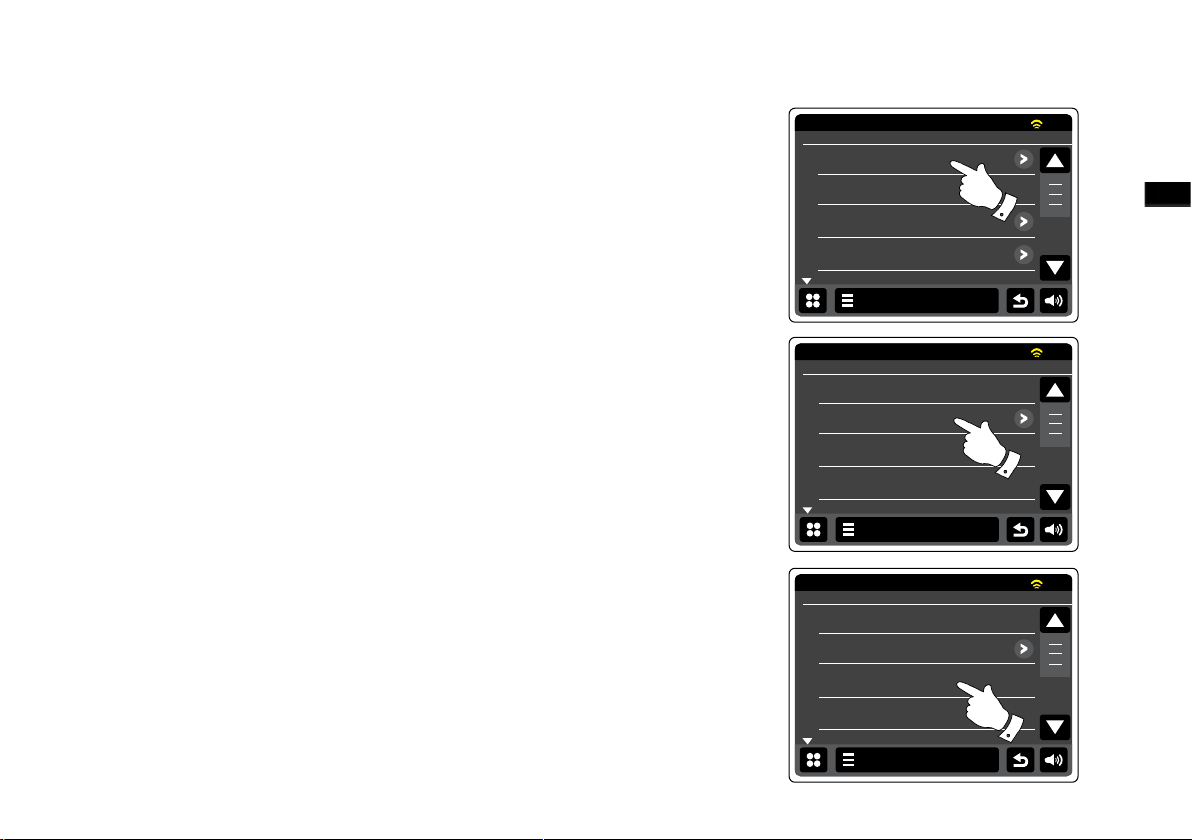
Ändern der Netzwerkverbindung
Network settings
Network wizard
WPS Push button set
Network profiles
Manual settings
15:05
26 Jun 2010
Settings
Network Wizard
Paul’s network <WPS>
<Rescan>
<Wired Network>
Manual settings
15:05
26 Jun 2010
Settings
Network Wizard
Smith
Jones
<WPS>
<Rescan>
15:05
26 Jun 2010
Settings
In den oben beschriebenen Abschnitten wählen Sie die Art und Weise mit der Ihr Radio mit
Ihrem Netzwerk verbunden wird, entweder über eine WiFi-Verbindung oder über ein EthernetKabel. Von Zeit zu Zeit werden Sie u. U. feststellen, dass Sie eine Verbindung zu verschiedenen
Computernetzwerken herstellen müssen. Über das Internet-Einstellungsmenü können Sie die
Netzwerkeinstellungen des Radios ändern, nach alternativen WLAN-Netzwerken suchen oder
die Netzwerkkonguration manuell ändern.
In den unten aufgeführten Schritten wird beschrieben, wie Sie dies tun können - siehe auch
Abschnitt "Netzwerkprole". Wenn keine Notwendigkeit besteht Veränderungen vorzunehmen,
gehen Sie bitte direkt zum Abschnitt "Internet-Radio".
Konguration des Radios mit alternativen WLAN-Verbindungen
1.
Gehen Sie auf "Settings" > "Network settings" und öffnen Sie den Netzwerkassistenten.
Dadurch erhalten Sie Details zu allen WLAN-Netzwerken, die gefunden werden. Gehen Sie
durch die Liste und betätigen Sie den gewünschten Netzwerknamen. Das Radio versucht
dann mit seinem WiFi-System eine Verbindung zu dem gewählten Netzwerk aufzubauen.
Abhängig von den Einstellungen des neuen Netzwerks müssen Sie u. U. einen Schlüssel
eingeben. Standardmäßig werden dem Radio dann eine IP-Adresse und andere NetzwerkEinstellungen über DHCP vom Router übermittelt.
Konguration des Radios für Ethernet
2.
Verbinden Sie Ihr Radio mit Ihrem Router über ein Ethernet-Kabel, dass am Anschluss
(mit der Bezeichnung LAN) auf der Rückseite des Geräts angeschlossen wird. Gehen Sie
auf "Einstellungen" > "Netzwerkeinstellungen" und öffnen Sie den Netzwerkassistenten.
Dadurch erhalten Sie Details zu allen WLAN-Netzwerken, die gefunden werden. Gehen Sie
durch die Liste und betätigen Sie die Option <Kabelnetzwerk>. Das Radio versucht eine
Ethernet-Verbindung mit dem Netzwerk aufzubauen. Standardmäßig wird dem Radio dann
eine IP-Adresse und andere Netzwerk-Einstellungen über DHCP vom Router übermittelt.
D
16

Network Wizard
Paul’s network <WPS>
<Rescan>
<Wired Network>
Manual settings
15:05
26 Jun 2010
Settings
192.168.1.25
1 3 4 5 6 7 8 9 0
! @
# $ % &
( )
*
_ +
-
=
: ;
、
.
Settings
123
2
IP address: [3/11]
I
Manual settings [1/11]
Add Wireless Network
Add Wired Network
15:05
26 Jun 2010
Settings
Manuelle Netzwerkkonguration
Wenn Sie keine automatische Netzwerkkonfiguration über DHCP wünschen oder wenn Ihr
Netzwerk mit einer versteckte SSID konguriert ist, dann müssen Sie einige Netzwerkparameter
manuell eingeben. (Anmerkung - eine versteckte SSID kann Drittpersonen davon abhalten Ihr
Netzwerk zu erkennen, es wird aber nicht empfohlen diese Funktion als Sicherheitsvorrichtung
zu benutzen.)
1.
Wählen Sie im Netzwerkeinstellungsmenü "Manuelle Einstellungen". Sie müssen dann
entscheiden, ob Sie eine drahtlose oder kabelgebundene Verbindung kongurieren wollen.
Wenn Sie die Wireless-Option wählen stehen Ihnen 11 Kongurationsseiten zur Verfügung,
die mithilfe der Seitenanzeige in der oberen Ecke rechts in der Anzeige angezeigt werden.
Wenn S ie die Wired- Option wählen steh en Ihnen sieb en Seiten zur Verfü gung. Die
Einstellung der Netzwerkparameter ist allerdings im Prinzip gleich.
Im nächsten Menü wird abgefragt, ob Sie DHCP verwenden, um Ihre Netzwerkparameter
2.
zu kongurieren (IP-Adresse, Subnetzmaske, Gateway-Adresse, etc.). Sofern Sie nicht mit
Computernetzwerken vertraut sind, empfehlen wir Ihnen, die Verwendung von DHCP zu
ermöglichen. Wählen Sie "DHCP Ja", es sei denn Sie müssen bestimmte Netzparameter
manuell eingeben.
Wenn Sie "Kabelgebunden" und dann "DHCP Ja" gewählt haben, versucht das Radio nun
eine Verbindung zum Router über das Ethernet-Kabel aufzubauen. Bitte fahren Sie mit Schritt
11 auf Seite 20 fort.
Wenn Sie "Drahtlos" und dann "DHCP Ja" gewählt haben, fahren Sie mit Schritt 6 fort,
um die Einzelheiten der drahtlosen Verbindung einzustellen. Wenn Sie für eine der beiden
Verbindungsarten "DHCP Nein" gewählt haben, ist der nächste Schritt die Einrichtung der IP-
Adresse.
Eine manuell festgelegte IP-Adresse sollte so gewählt werden, dass sie den Einstellungen
3.
Ihres Routers entspricht und eine eindeutige Adresse im Netzwerk darstellt. Wenn Sie
DHCP für einige Geräte und statische (manuell konfigurierte) IP-Adressen für andere
benutzen, muss verwendete die IP-Adresse außerhalb des Bereichs liegen, den der Router
über DHCP zuweisen kann. Normalerweise sind die ersten drei Gruppen von Ziffern für
alle Geräte in Ihrem Netzwerk gleich (Texteingabe wird auf Seite 11 beschrieben). Auf dem
Bildschirm kann die Adresse 0.0.0.0 erscheinen. Um ein Zeichen zu löschen, betätigen
Sie das Rücktastenfeld. Zum Löschen und halten Sie die Rücktaste gedrückt. Verwenden
Sie Ziffern und Punkte zur Eingabe der IP-Adresse, z. B. 192.168.1.25. Betätigen Sie das
Häkchen-Symbol zur Bestätigung. Nachdem die IP-Adresse eingegeben wurde, müssen
Sie die Subnetzmaske eingeben. Die Subnetzmaske legt fest, welche Teile der IP-Adresse
zu Ihrem Netzwerk gehören. Für die meisten kleinen Netzwerken wird die Subnetzmaske
255.255.255.0 benutzt und auf die gleiche Weise eingegeben.
Die Gateway-Adresse ist in der Regel die IP-Adresse des Routers, durch den Sie das Radio
4.
mit dem Internet verbunden haben. Die Gateway-Adresse wird auf die gleiche Weise wie die
vorherige Adresse eingegeben.
17
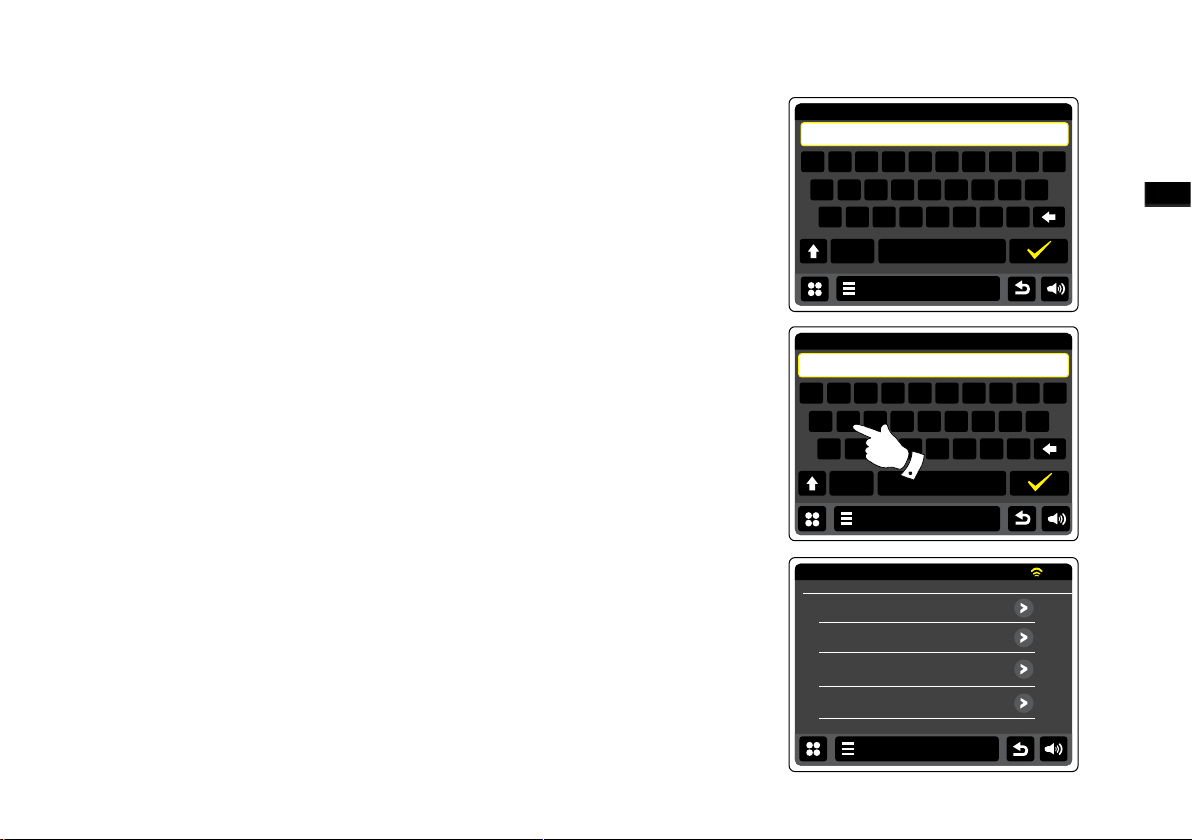
Manuelle Netzwerkkonguration
192.168.1.1
1 3 4 5 6 7 8 9 0
! @
# $ % &
( )
*
_ +
-
=
: ;
、
.
Settings
123
2
DNS IP address: [6/11]
I
Authentication type [9/11]
Open
Preshared
WPA
WPA2
15:05
26 Jun 2010
Settings
SSID: [8/11]
I
Q E R T Y U I O P
A S D F G H J K L
Z X C B N M
123
W
.
Q
My Network
Setup Wizard
In den meisten Netzwerken entspricht die DNS-Einstellung (DNS = Domain Name System)
5.
der IP-Adresse Ihres Routers (192.168.1.1 in dem gezeigten Beispiel). In diesem Fall kann
die sekundäre DNS-Adresse auf Null belassen werden.
Die Texteingabe wird im Abschnitt "Texteingabe" beschrieben. Betätigen Sie das HäkchenSymbol zur Bestätigung. Wenn Sie zuvor die Option "Kabelgebunden" und dann "DHCP
Nein" gewählt haben, sollte das Radio nun eine Verbindung zum Router über das EthernetKabel aufbauen (in diesem Fall fahren Sie mit Schritt 11 fort).
6.
Wenn Sie "Drahtlos" gewählt haben, ist der nächste Schritt die Einrichtung der WLANVerbindung, beginnend mit dem Namen des drahtlosen Netzwerks (SSID) und gefolgt von
Verschlüsselungs- und Passwort-Optionen.
Zur Eingabe der SSID siehe Abschnitt "Texteingabe" auf Seite 11. Fahren Sie mit diesem
Vorgang solange fort, bis der gesamte Netzwerkname eingegeben wurde. Die SSIDEinstellung unterscheidet zwischen Groß- und Kleinschreibung und Symbolen. Sie müssen
Sie genau so eingegeben, wie sie in Ihrem Router angegeben wird.
7.
Nach Eingabe der SSID, müssen Sie die Details des Verschlüsselungssystems, das in Ihrem
drahtlosen Netzwerk verwendet wird, angeben. Diese müssen den Einstellungen Ihres
Routers entsprechen. Wenn Ihr Netzwerk keine Verschlüsselung verwendet, wählen Sie die
Option "Open". Das Radio sollte dann eine Verbindung mit dem Netzwerk aufbauen und Sie
können mit Schritt 11 fortfahren. Wenn Ihr Netzwerk WEP (Wired Equivalent Privacy) als
Verschlüsselungsmethode benutzt, wählen Sie die Option "Pre-Shared" und fahren Sie mit
Schritt 8 fort. Für die restlichen Optionen für WPA oder WPA2 (WiFi Protected Access) siehe
Schritt 9.
Wenn Sie im Schritt 7 die Option "Pre-Shared" gewählt haben, müssen Sie die WEP-Option
8.
wählen. Der Schlüssel sollte nur aus den Ziffern 0 - 9 und den Buchstaben A - F bestehen.
Der Schlüssel verfügt über eine Länge von 10 Zeichen für 64-Bit-Verschlüsselung und
26 Zeichen für 128-Bit-Verschlüsselung. Leerzeichen oder Sonderzeichen sind im WEPSchlüssel nicht gestattet. Verwenden Sie die "123"- und dann die "hex"-Tasten, um auf die
Tastatur zur WEP-Schlüssel-Eingabe zuzugreifen. Sobald der Schlüssel eingegeben wurde,
versucht das Radio eine Verbindung zu Ihrem Netzwerk aufzubauen. Bitte fahren Sie dann
mit Schritt 11 fort.
D
18
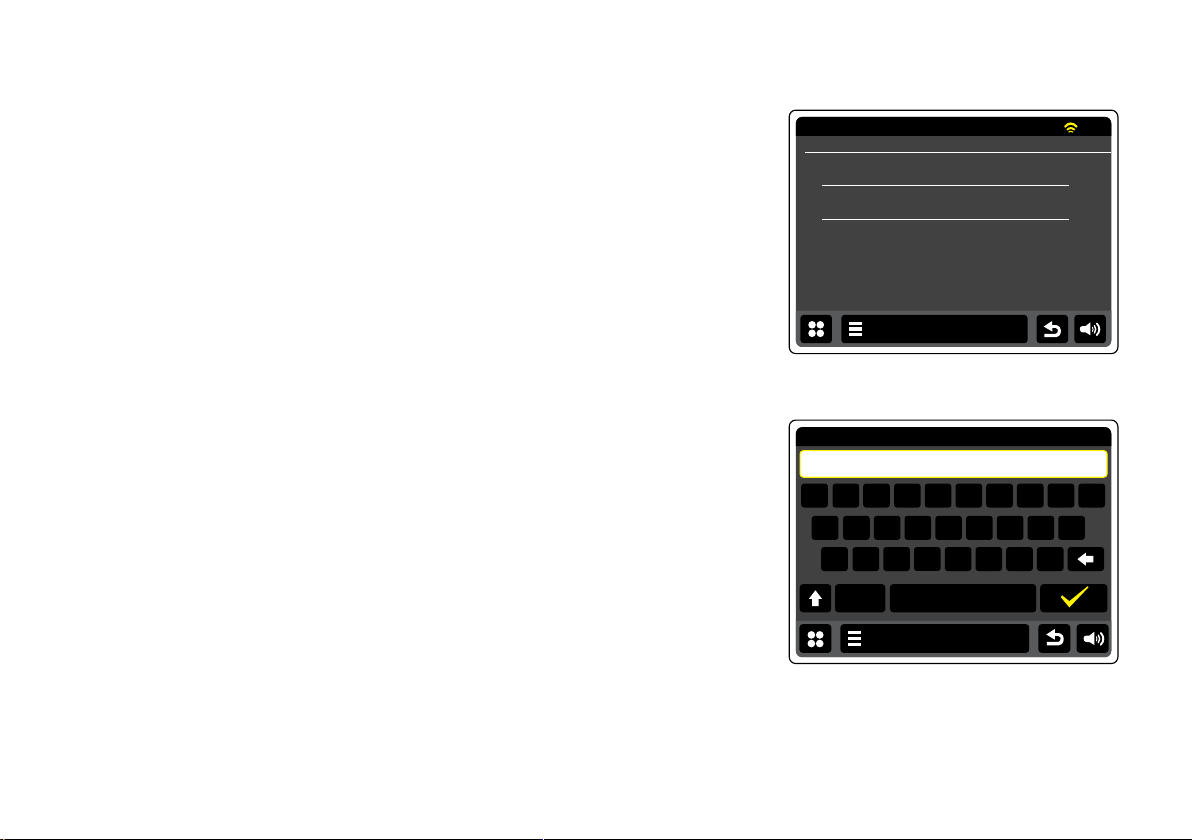
Manuelle Netzwerkkonguration
Encryption type [10/11]
TKIP
AES
15:05
26 Jun 2010
Settings
Network key: [11/11]
I
Q E R T Y U I O P
A S D F G H J K L
Z X C B N M
Settings
123
W
.
Q
My network key
Die Einrichtung von WPA und WPA2 sind ähnlich, wenngleich WPA2 ein höheres Maß an
9.
Sicherheit bietet. Unabhängig davon, was Sie in Schritt 7 ausgewählt haben, müssen Sie
angeben welche Verschlüsselungsmethode Sie verwenden. Zur Verfügung stehen TKIP
(Temporal Key Integrity Protocol) und AES (Advanced Encryption Standard). Wie bereits
zuvor, muss die Einstellung mit der Konfiguration Ihres Routers übereinstimmen. Manche
Router erlauben die Angabe beider Methoden, in welchem Fall der Router die Methode
benutzt, die durch das angeschlossene Gerät unterstützt wird. Falls verfügbar, wird AES als
die sicherere Option angesehen.
Das Radio fordert Sie dann auf den Schlüssel einzugeben. Dieser besteht aus einer
10.
Zeichenreihe, die zwischen 8 und 63 Zeichen lang ist und mit dem Schlüssel, der in Ihrem
Router eingegeben wurde, identisch sein muss. Hinweis - bei der Eingabe des Schlüssels
wird zwischen Groß-, Kleinbuchstaben und Sonderzeichen unterschieden. Achten Sie also
darauf den Schlüssel genau einzugeben. Andernfalls ist das Radio nicht in der Lage eine
Verbindung mit dem Router aufzubauen. Sobald der Schlüssel eingegeben wurde, versucht
das Radio eine Verbindung zu Ihrem Netzwerk aufzubauen.
11.
Während das Radio versucht eine Verbindung mit dem Netzwerk aufzubauen, erscheint
in der Anzeige "Verarbeitet..." bei der Überprüfung der Verschlüsselung (für WLANVerb i ndung e n) un d ans c hließ e nd "Ver bindun gsauf b au... " . Wenn di e Verbin d ung
erfolgreich hergestellt ist, kehrt das Radio zur Netzwerkkonfiguration zurück. Wenn die
Verbindungsaufbau fehlschlägt, erscheint die Meldung "Verbindung fehlgeschlagen"
und Sie kehren zur SSID-Eingabe (Schritt 6) zurück. Einmal verbunden, werden die
Netzwerkeinstellungen im Radio gespeichert. Die Einstellungen werden auch dann
beibehalten, wenn das Radio vom Stromnetz getrennt wird. Sie können dann mit der
Rücktaste und der Modustaste auf die Funktionen Ihres Radios zugreifen.
19
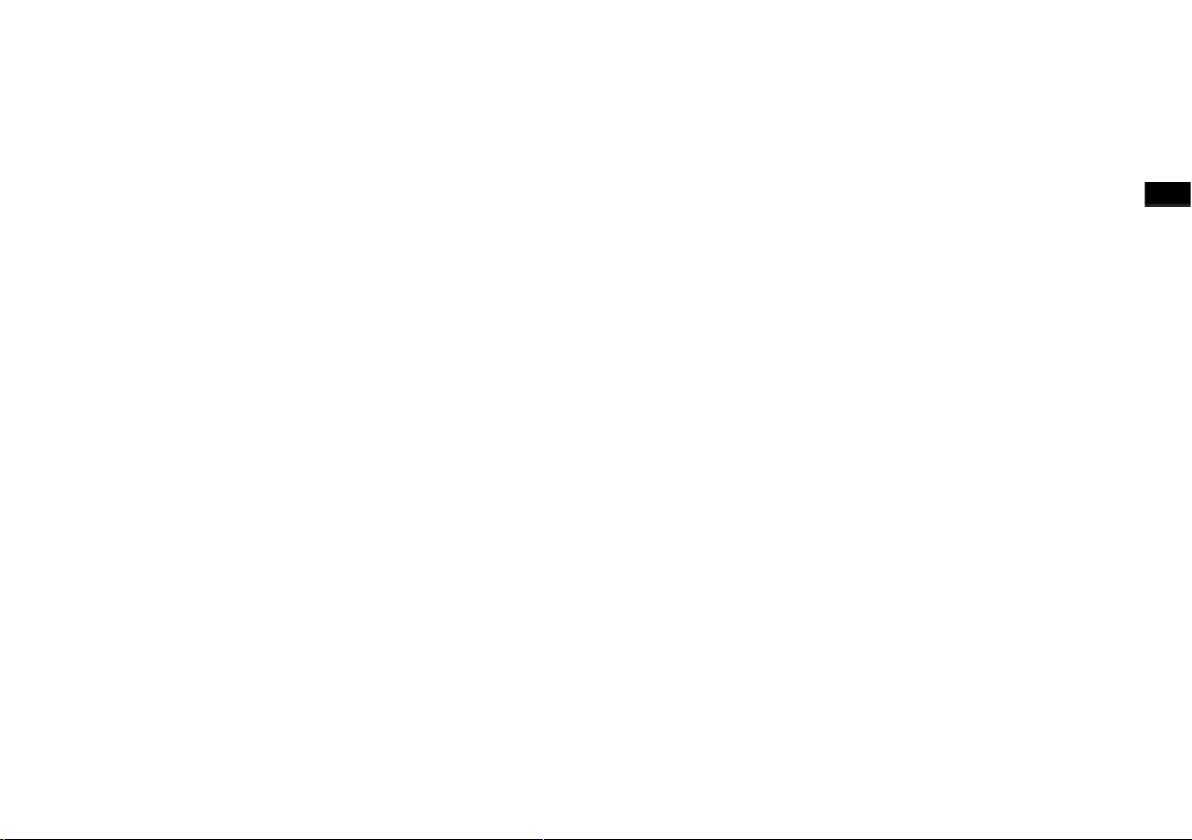
Internet-Radio
Internet-Radio - Grundlagen
Bevor Sie Ihr Internet-Radio verwenden können, um Sendungen über das Internet zu hören,
müssen Sie es entweder über eine drahtlose WiFi-Verbindung oder den kabelgebundenen
Etherne t-Anschluss (RJ-45) auf d er Rückseit e des Gerät s a n Ihr Compu ter-Netzwerk
anschließen. Bitte lesen Sie Seite 10 für weitere Details.
Es sind buchstäblich tausende von Radiosendungen und "Podcasts" über das Internet verfügbar.
Ihr Radio bietet verschiedene Möglichkeiten für die Suche nach Sendungen, um das Aufnden
und die Auswahl leichter zu machen. Sobald Sie Radiosender gefunden haben, die Sie mögen,
können Sie sie in einer Liste mit Ihren Lieblingssendern (Favoriten) speichern. Sie können
beliebig viele Favoriten speichern.
Sie können z. B. Internet-Radiosender sortiert nach Region suchen. Wenn Sie den Namen und
das Land, aus dem der Sender übertragen wird, kennen, ist dies die einfachste Methode, um
einen Sender zu nden. Sie ist auch dazu geeignet, um Radiosender aus anderen Teilen der
Welt kennenzulernen.
Sie können ebenfalls Internetradiosender getrennt nach Genre suchen. Wenn Sie bestimmte
Musikrichtungen bevorzugen, Blues zum Beispiel, können Sie nach einem Radiosender suchen,
der in erster Linie Sendungen dieser Musikrichtung ausstrahlt. Die Auswahl der Sender erfolgt
ohne den Standort des Senders zu berücksichtigen.
Wenn Sie einen Teil des Namens eines Internetradiosenders kennen, können Sie ihn in das
Radio eingeben und Sie erhalten eine Liste von Sendern, die Ihrer Eingabe entsprechen. Dies
kann hilfreich sein, wenn Sie sich nicht sicher sind, von wo aus der Sender sendet oder welches
Genre er bevorzugt.
Das WFR-2D benutzt eine Radiosenderdatenbank, die Anwendern in vielen Ländern dient. Dies
bedeutet, dass Ihnen eine sehr breite Palette von Programminhalten zur Verfügung steht. Sie
können auch nach Sendern suchen, die erst seit Kurzem verfügbar sind (neue Sender) oder
nach Sendern suchen, die besonders beliebt sind.
D
20
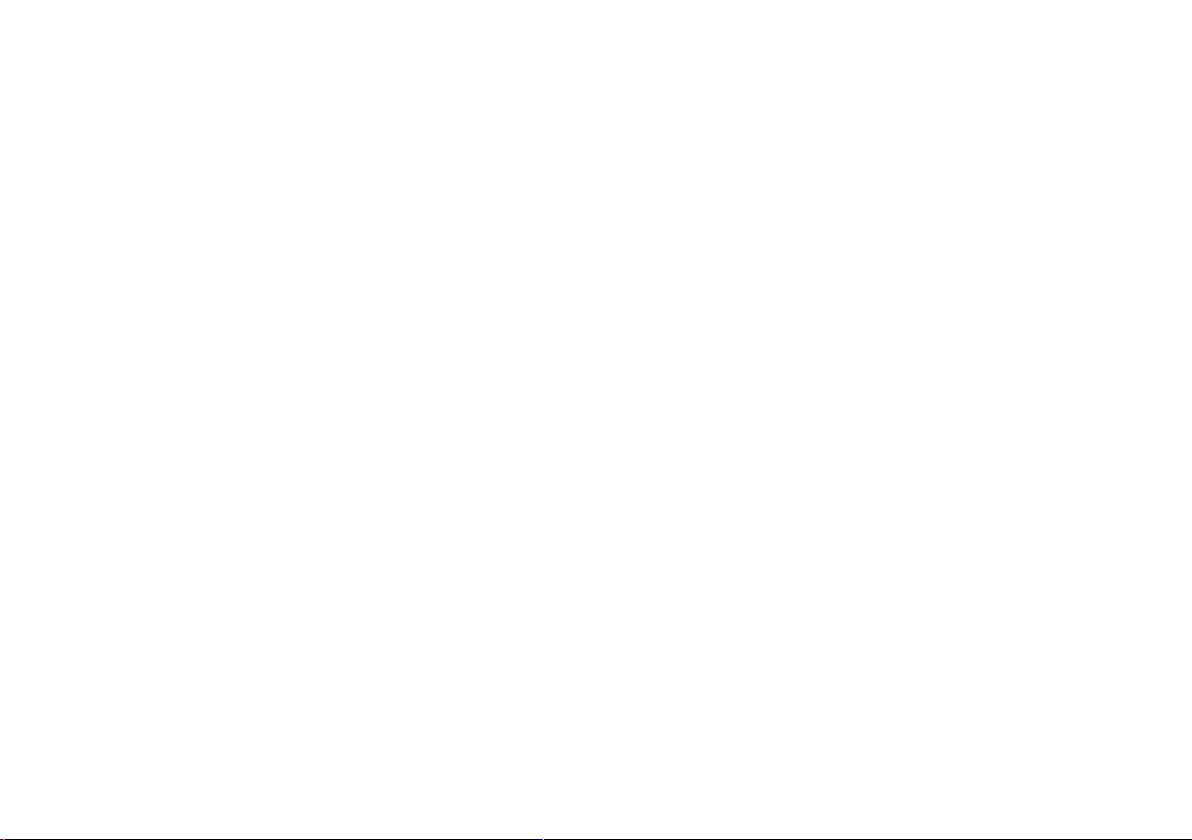
Wenn das Radio mit einem Radiosender keine Verbindung aufbauen
kann
Hinweis:
Wenn das Radio nicht in der Lage ist eine Verbindung zu einem Internet-Radiosender
aufzubauen, erscheint in der Regel die Meldung "Netzwerkfehler" oder "Gestoppt". Dies kann
viele Gründe haben, aber normalerweise liegt es bei eine der folgenden Ursachen:
Der Radiosender sendet zu diesem Zeitpunkt nicht.
Der Radiosender ist möglicherweise nicht in der Lage weitere Verbindungen zu Hörern aus dem
Internet aufzubauen.
Der Sender schränkt die Benutzung auf bestimmte Länder oder Regionen ein.
Das Internet ist überlastet (entweder lokal oder in regional), was sich auf die Zuverlässigkeit der
Verbindung auswirkt.
Wenn Ihr Radio eine Verbindung aufbauen kann, aber der Ton nicht kontinuierlich ist und das
Radio außerdem ständig die Verbindung neu aufbauen muss, kann dies daran liegen, dass der
Radiosender nur über eine begrenzte Sendekapazität verfügt.
21
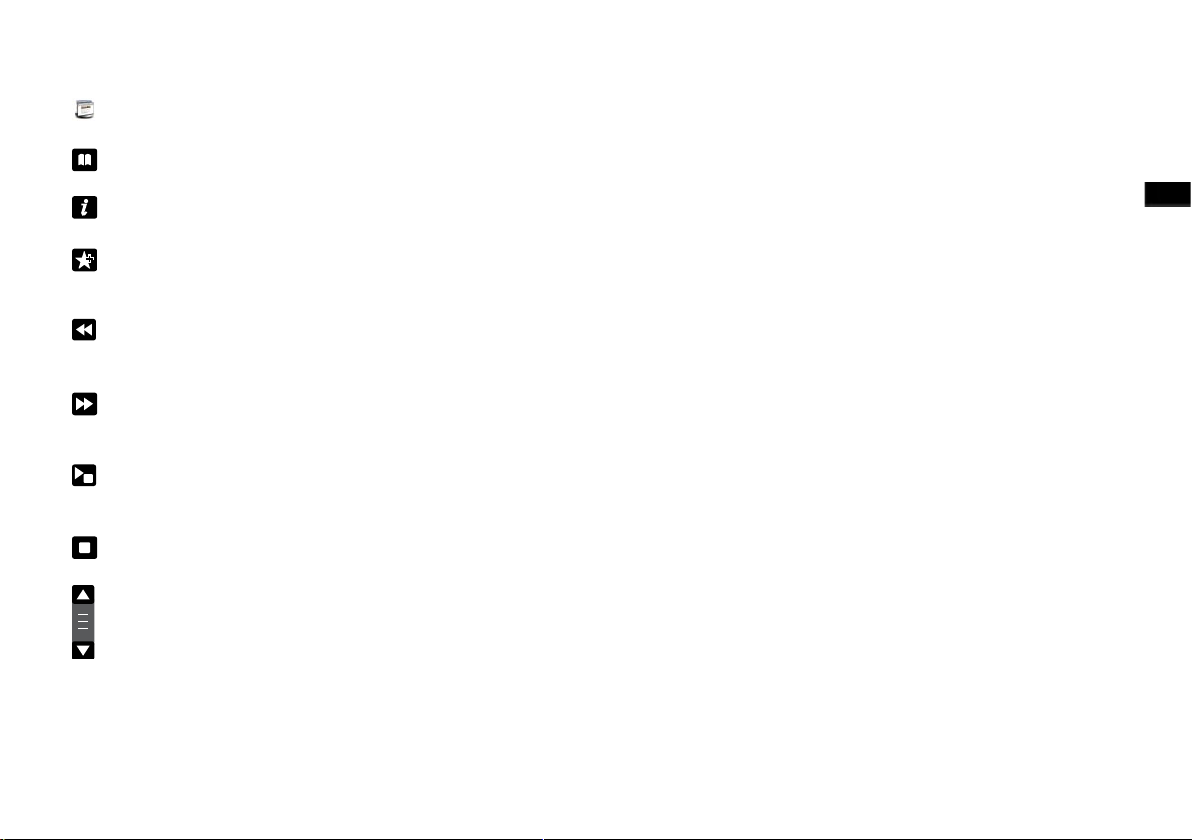
Internet Radio
Betätigen Sie im Hauptmenü das Internet-Radiomodus-Tastenfeld.
Verzeichnis - Im Wiedergabemodus betätigen, um zur Senderliste zurückzukehren.
Informationen - Zur Anzeige detaillierter Informationen zum aktuellen Sender betätigen.
Favorit hinzufügen - Drücken Sie auf den aktuell eingestellten Radiosender, um ihn der
Favoritenliste hinzuzufügen.
Zu r ü ckspul e n - Zu m Zurück s pulen au fgezei c hneter Sendung e n und P o dcasts
betätigen.(Nicht für alle Programme / Podcasts möglich).
Schnellvorlauf - Schneller Vorlauf aufgezeichneter Sendungen und Podcasts.(Nicht für alle
Programme / Podcasts möglich).
Wiedergabe/Pause - Zum vorübergehende Anhalten aufgezeichneter Sendungen und
Podcasts. Erneut betätigen, um mit der Wiedergabe fortzufahren.
Stopp - Zum Stoppen aufgezeichneter Sendungen und Podcasts betätigen.
Benutzen Sie die Bildlaueiste, um durch die Liste zu gehen. Benutzen Sie die Pfeiltasten
Oben oder Unten bzw. betätigen Sie auf den Bereich zwischen dem Pfeil und der Leiste, um
im Menü weiter zu blättern, wenn viele Optionen vorhanden sind. Wenn viele Menüpunkte
vorhanden sind, können Sie auch direkt auf die andere Seite des Menüs zugreifen, indem
Sie zurück blättern. Dies erleichtert es auf Menüpunkte am Ende eines langen Menü, wie
einer Liste von Ländern oder Internet-Radiosendern, zuzugreifen.
D
22
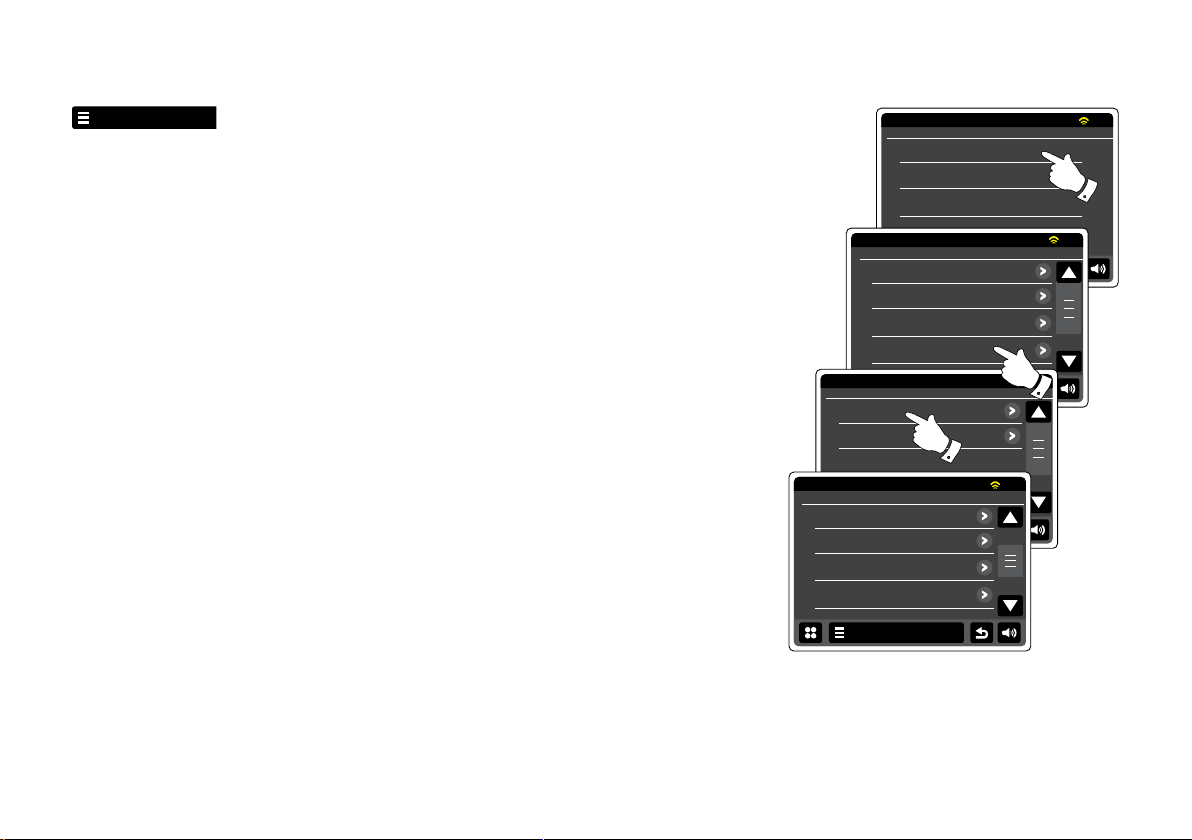
Auswahl eines Radiosenders nach Standort
Internet Radio
Browse station list
Return to playing screen
Last listened
15:05
26 Jun 2010
Internet Radio
Internet Radio
My Favourites
Local United Kingdom
BBC
Stations
15:05
26 Jun 2010
Internet Radio
Stations
Location
Genre
<Search stations>
15:05
26 Jun 2010
Internet Radio
Location
Central America
Europe
Internet Only
Middle East
15:05
26 Jun 2010
Internet Radio
Betätigen Sie die Internet-Radio-Menüleiste ein-oder zweimal, um auf das
Internet-Radiomenü zuzugreifen.
Drücken Sie auf Senderliste durchsuchen und wählen Sender, um in das Sendermenü zu
gelangen.
Hinweis: Das Menü bietet Ihnen eine Auswahl von Sendern, die auf Ihrer Internet-IP-Adresse
basiert (z. B. "Großbritannien" und "BBC").
Wählen Sie Standort und gehen Sie durch die Liste der Kontinente. Für jeden Kontinent ist eine
Liste von Ländern vorhanden. Für jedes Land eine Liste von Kategorien und für jede Kategorie ist
eine Liste von Sendern vorhanden. Sie diese Listen durchsuchen und je nach Bedarf benutzen.
Wä h l en Si e de n ge w ü ns c h ten Sen d e r. In de r A n zei g e er s che i n t wä h re n d de s
Verbindungsaufbaus "Verbindungsaufbau...". Der Sender wird dann wiedergegeben. Stellen Sie
die Lautstärke bei Bedarf ein.
Wenn der Sender über On-Demand-Inhalte verfügt, also die Möglichkeit Podcasts, Programme,
die bereits ausgestrahlt wurden, zu hören, erscheint es ein zusätzlicher Optionsbildschirm mit
dem Sendernamen, sowie einer Podcasts-Option.
Podcasts und Listen Again-Inhalte können auch unabhängig von Hauptmenü abgerufen werden.
Siehe Abschnitt "Auswahl von Podcasts / BBC Listen Again" auf der folgenden Seite.
23
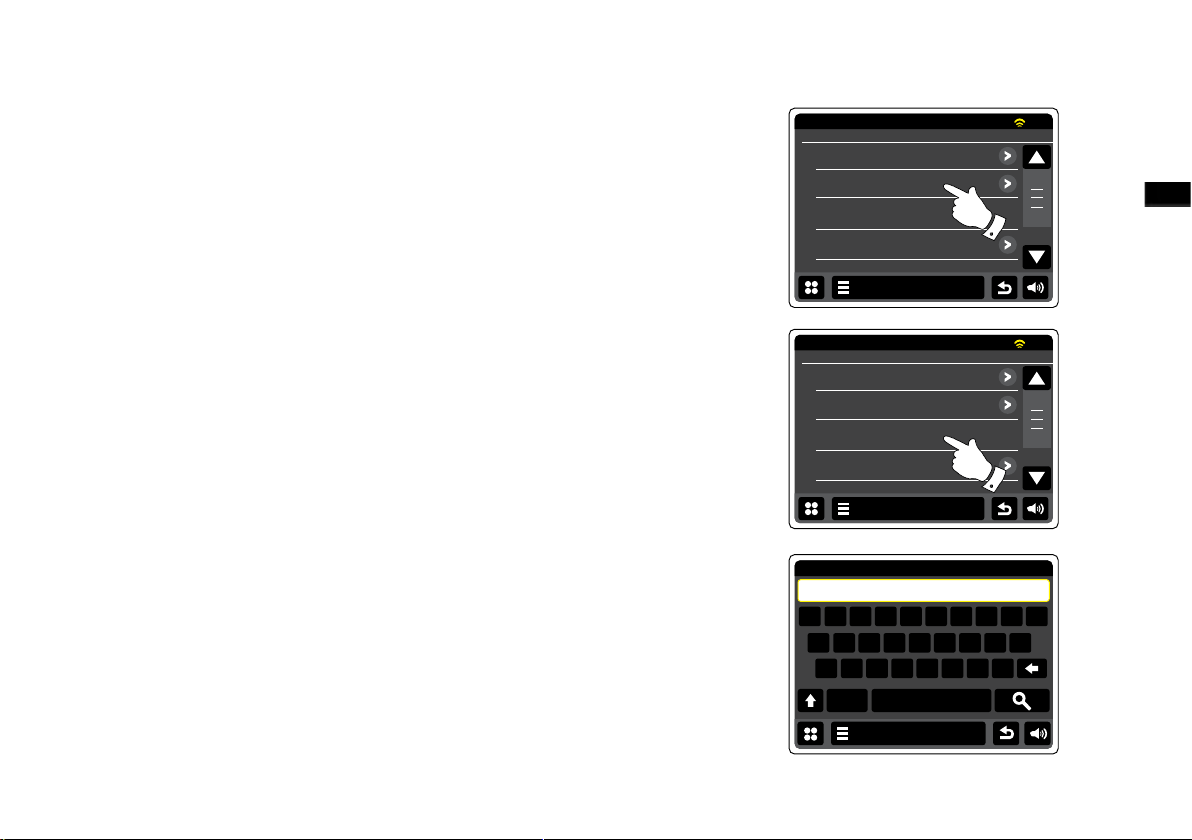
Auswahl eines Radiosenders nach Genre
Stations
Location
Genre
<Search stations>
Popular stations
15:05
26 Jun 2010
Internet Radio
Search string :
I
Q E R T Y U I O P
A S D F G H J K L
Z X C B N M
Settings
123
W
.Q
ROCK 100
Stations
Location
Genre
<Search stations>
Popular stations
15:05
26 Jun 2010
Internet Radio
Benutzen Sie die gleiche Prozedur, die auf der vorigen Seite beschrieben wurde, um einen
Radiosender nach Genre zu wählen. Wählen Sie Genre anstelle von "Standort" und wählen Sie
dann das gewünschte Genre.
Auswahl eines Radiosenders nach Name
Es kann vorkommen, dass Sie den Namen des Radiosenders kennen, aber nicht Wissen
welchem Genre er zuzurechnen ist oder aus welchem Land er sendet. Diese Funktion ermöglicht
es Ihnen Sender nach einem Teil (oder Teilen) des Radiosendernamens zu suchen.
<Sendersuche> wird über das Sendermenü aufgerufen.
Lesen Sie den Abschnitt "Texteingabe" für eine Beschreibung der Texteingabefunktion.
Das Radio sucht dann nach Radiosendern, die Ihrem Suchbegriff entsprechen. Wenn Sie
ein Leerzeichen zwischen zwei Suchbegriffe einfügen, sucht das Radio nach Sendernamen,
die beide Suchbegriffe beinhalten. Wenn Sie z. B. nach "Rock 100" suchen, erhalten Sie als
Suchergebnis sowohl einen Sender mit dem Namen "100 Classic Rock Hits", sowie den Sender
"100.FM Rocks".
Drücken Sie auf den Sender, den Sie sich anhören möchten. Auf dem Bildschirm erscheint
während des Verbindungsaufbaus "Verbindungsaufbau...".
D
24
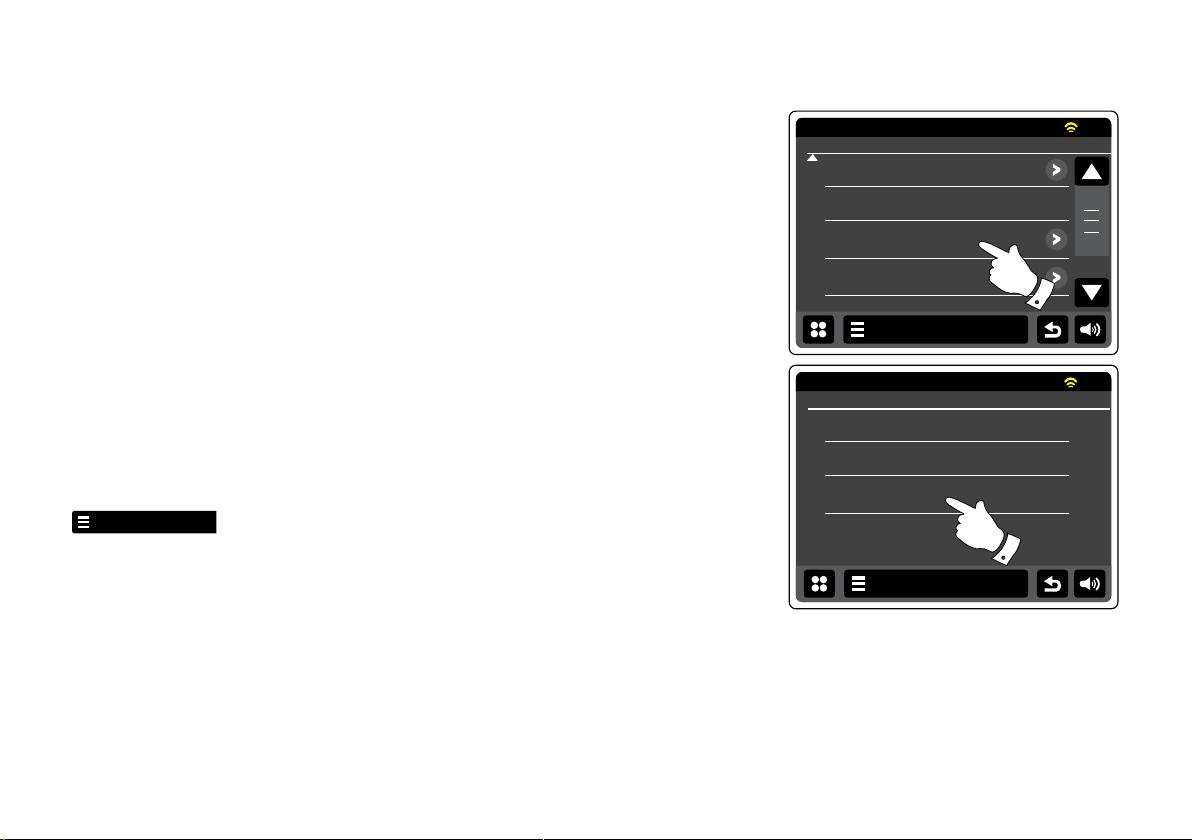
Auswahl neuer oder populärer Sender
Stations
Genre
<Search stations>
Popular stations
New stations
15:05
26 Jun 2010
Internet Radio
Internet Radio
Browse station list
Return to playing screen
Last listened
15:05
26 Jun 2010
Internet Radio
Wie im Abschnitt "Internetradio - Grundlagen" beschrieben, verbindet Sie das Radio über das
Internet mit einer Datenbank von Radiosendern. Mit dieser Funktion erhalten Sie eine Liste
von Sendern, die neu in die Datenbank hinzugefügt wurden oder eine Liste von Senders, die
besonders beliebt bei Hörern auf der ganzen Welt sind. Das Radio macht es Ihnen einfach
Sender aus eine dieser beiden Kategorien zu wählen. Die Verwendung der Menüs gleicht der
Sendersuche Standort und Genre.
Neue und populäre Sender werden vom Sendermenü aufgerufen.
Zuletzt gehörter Sender
Es ist oft hilfreich zu dem zuvor gehörten Sender per Tastenbetätigung zurückzukehren. Ihr Radio
verfügt über eine "Zuletzt gehört"-Funktion, mit der Sie schnellen Zugriff auf die zuletzt gehörten
Radiosender oder Podcasts haben. Mit jedem neuen Radiosender, der gehört wird, wird der
jeweils älteste Eintrag in der Liste gelöscht. Die Zugriffsliste bleibt selbst dann gespeichert, wenn
das Radio vom Stromnetz getrennt wird.
Auf die Liste mit den Zuletzt gehörten Sendern können Sie von der
Internet-Radioleiste zugreifen.
25

Auswahl von Podcasts / BBC Listen Again-Internet-Radio
Internet Radio
Stations
Podcasts
My Added Stations
Help
15:05
26 Jun 2010
Internet Radio
Podcasts
Location
Genre
<Search podcasts>
15:05
26 Jun 2010
Internet Radio
Internet Radio
Bestimmte Radiosender ermöglichen es ältere Sendungen erneut wiederzugeben. Der BBCListen Again-Dienst ist ein Beispiel für diese Funktion. Darüber hinaus können Rundfunksender
und Einzelpersonen Sendungen zur Verfügung stellen, die von vornherein dazu bestimmt sind
heruntergeladen oder auf einen tragbaren Media-Player kopiert zu werden. Diese Sendungen
sind als Podcasts bekannt.
Auf Ihrem Radio werden Listen Again-Sendungen und Podcasts zusammen als Podcasts
gruppiert. Das gleiche Menü wird verwendet, um auf beide Arten von Sendungen zuzugreifen.
Listen Again-Sendungen sind auch über die Senderliste verfügbar.
Drücken Sie auf Senderliste durchsuchen gefolgt von Podcasts.
Sie können dann nach Ort, Genre oder dem Namen des Podcasts suchen. Die Suche erfolgt auf
genau die gleiche Weise wie bei der Suche nach normalen Radiosendern.
Sender, die es Ihnen ermöglichen zuvor Sendungen ausgestrahlte Sendungen zu hören, bieten
Ihnen zudem die Funktionen Suchlauf zu einem beliebigen Punkt innerhalb des Programms,
Wiedergabe/Pause oder Stoppen der Programmwiedergabe.
Diese Funktionen sind abhängig von dem Programm oder Podcast und ist nicht immer verfügbar.
Betätigen Sie die Internet-Radio-Menüleiste ein- oder zweimal, um auf das
Internet-Radiomenü zuzugreifen.
D
26

Internet Radio
Help
Get access code
FAQ
15:05
26 Jun 2010
Internet Radio
Internet Radio
Stations
Podcasts
My Added Stations
Help
15:05
26 Jun 2010
Internet Radio
27
Anpassen Ihres Radio
Das Radio ermöglicht es Ihnen, benutzerdenierte Listen der Sender zu erstellen, die in zwei
spezielle Menüs ("Meine Favoriten" und "Meine hinzugefügten Sender") auf dem Radio unterteilt
werden.
Das Radio verwendet eine Datenbank, auf die über das Internet zugegriffen wird, um
herauszunden welche Radiosender verfügbar sind und wie sie erreicht werden. Sie können Ihre
persönliche Auswahl dieser Datenbank hinzuzufügen. Die Listen sind nur über Ihren PC oder
das Radio verfügbar. Sie können selber auswählen welche Sender in der "Meine Favoriten"Liste erscheinen. Oder aber direkt die URL des gewünschten Senders angeben, wenn dieser
nicht in der Auswahl zur Verfügung steht. Dieser wird dann auf Ihrem Radio über die "Meine
hinzugefügten Sender"-Liste zugänglich.
Registrieren eines Benutzerkontos
1.
Öf f ne n S ie m i t ei n em I n te r ne t- B ro ws e r au f I hr e m Co m pu te r d ie We b se it e
http://www.wifradio-frontier.com. Klicken Sie auf den "Hier registrieren"-Link und folgen
Sie den Anweisungen. Während der Registrierung fordert die Webseite Sie auf einen
Zugangscode einzugeben. Dieser Code ermöglicht eine eindeutige Identifizierung Ihres
Internetradios. Um den Zugangscode zu erhalten, befolgen Sie bitte diese Schritte.
Schalten Sie Ihr Radio ein und gehen Sie in den Internet-Radiomodus.
2.
Betätigen Sie die Internet-Radio-Menüleiste ein- oder zweimal, um auf das Internet-Menü
zuzugreifen. Drücken Sie auf Senderliste durchsuchen und scrollen Sie zur Auswahl von
Hilfe nach unten.
Wählen Sie im Hilfsmenü den Menüpunkt "Zugangscode erhalten". Vorausgesetzt, dass das
3.
Radio mit dem Internet verbunden ist, wird ein Code, der in der Regel aus sieben Zeichen
besteht (Großbuchstaben und Zahlen) angezeigt. Schreiben Sie sich diesen Code für den
nächsten Schritt auf. Wenn Sie sich später neu registrieren wollen, müssen Sie diesen
Vorgang wiederholen, um einen neuen Zugangscode zu erhalten.
4.
Benutzen Sie dann den Code, den Ihnen vom Radio zur Verfügung gestellt wurde, um ihn in
das Access-Code-Eingabefeld auf der Webseite zum Einrichten Ihres Kontos zu kopieren.
Sobald Sie Ihr Konto eingerichtet haben, können Sie auch andere Radios, die die gleiche
Datenbank verwenden, dem Konto hinzufügen. Für jedes weitere Radio, das Sie Ihrem
Konto hinzufügen wollen, brauchen Sie einen weiteren Zugangscode. Sie können dann Ihre
Favoritensender und Senderdetails mit mehreren Radios benutzen.

Anpassen Ihres Radio
Kongurieren von Favoritensendern
Über die Webseite http://www.wifradio-frontier.com ist es möglich
1.
nach Radiosendern nach Standort, Genre oder Sprache zu suchen.
Sie können ebenfalls nach neuen oder beliebten Sendern suchen.
2.
Wenn die gefundenen Radiosender auf dem Computerbildschirm
angezeigt werden, erscheint ein Wiedergabe-Symbol und ein "Zur
Favoritenliste hinzufügen"-Symbol (das Plussymbol und Herz).
Klicken Sie auf das "Play"-Symbol, um den Radiosender über
Ihren Computer wiederzugeben. Wenn Sie auf "Zur Favoritenliste
hinzufügen" klicken, wird der Radiosender hinzugefügt und kann
über Ihr Radio erreicht werden.
Um Ihnen bei der Verwaltung Ihrer Favoriten zu helfen, und da
3.
Sie nach kurzer Zeit sehr viele haben werden, können Sie über
di e Webseit e Kat egori en od er Gr uppen umbe nenne n, un ter
denen die Radiosender auf Ihrem Radio aufgelistet werden sollen.
Geeignete Namen sind z. B. "Rock", "Smooth", "Meine Sender", etc.
Wann immer Sie einen anderen Radiosender zu Ihren Favoriten
hi nzufüge n, k önnen S ie ihn entw eder zu ein er vorh ande nen
Kategorie hinzufügen oder eine neue erstellen.
Sobald Sie die Radiosender in der "Meine Lieblingssender"-Liste
4.
gespeichert haben, können Sie diese Sender von Ihrem Internetradio
abspielen. Sie können auf diese Sender über die Senderliste "Meine
Favoriten" im Internet-Radiomenü Ihres Radios zugreifen.
Um Ihre Lieblingssender auf der Website einzusehen, zu ändern
5.
oder zu löschen, verwenden Sie den Link "Meine Favoriten" im "Mein
Benutzerkonto"-Bereich. Zum Löschen eines Lieblingssenders,
klicken Sie auf das Symbol mit dem Herz- und Minus-Zeichen.
Kongurieren von hinzugefügten Sendern
Wenn Sie einen Sender hören wollen, der derzeit nicht in der
1.
Da tenb ank b ei h ttp: / /ww w.w ifra d io- f ron t ier.c o m is t, i st e s
möglich die Details selbst hinzuzufügen. Sie benötigen dazu die
Internetadresse (URL) des Senders, den Sie hinzufügen wollen.
Sie erhalten diese Informationen direkt von der Webseite des
Radiosenders oder u. U. von anderen Hörern.
Hinweis: Die URL für den Audio-Stream ist in der Regel nicht die
URL für die Webseite, von dem Sie den Sender auf Ihrem PC hören.
Benutzen Sie den "Meine hinzugefügten Sender"-Link im "Mein
2.
Benutzerkonto"-Bereich auf der Webseite. Dadurch können Sie
Details von neuen Sendern hinzuzufügen oder bereits hinzugefügte
ver ä n d e rn. Sie kö n n en einen Na m en für d e n Radiosende r
bestimmen, der dann auf Ihrem Radio zu sehen sein wird. Sie
müssen zudem Internetadresse, Standort und Format angeben.
Sobald Sie die Radiosender in der "Meine hinzugefügten Sender"-
3.
Liste gespeichert haben, können Sie diese Sender von Ihrem
Internet-Radio abspielen. Die Sender sind über das Menü "Meine
hinzugefügten Sender" im Internet-Radiomenü Ihres Radios
verfügbar.
Es ist möglich Internetadressen für Audiostreams hinzuzufügen,
4.
die nicht von Ihrem Radio abgespielt werden können. Wenn Sie
versuchen einen solchen Stream wiederzugeben, zeigt das Radio
dann normalerweise eine Fehlermeldung an. Das WFR-2D kann nur
MP3, WMA, FLAC, AAC und Real Audio-Streams wiedergeben.
Um hinzugefügte Sender auf der Webseite aufzurufen, zu ändern
5.
oder zu löschen, benutzen Sie den Link "Meine hinzugefügten
Sender" im "Mein Benutzerkonto"-Bereich. Zum Löschen eines
Radiosenders, klicken Sie auf das Symbol mit dem Herz- und Minus-
Zeichen.
D
28

Lieblingssender hinzufügen
Internet Radio
My Favourites
Local United Kingdom
BBC
15:05
26 Jun 2010
Internet Radio
My Favourites
Julia fav
Stations
15:05
26 Jun 2010
Internet Radio
Internet Radio
Julia fav
BBC Radio 2
ENERGY ZURICH
All Irish Radio
Classic FM
15:05
26 Jun 2010
Internet Radio
Auswählen von Lieblingssendern
Drücken Sie auf "Senderliste durchsuchen" gefolgt von "Meine Favoriten".
Wählen Sie den gewünschten Sender bzw. die gewünschte Gruppe und Drücken Sie auf den
erforderlichen Lieblingssender. In der Anzeige erscheint während des Verbindungsaufbaus
"Verbindungsaufbau...".
Entfernen von Lieblingssendern
Hinweis:
Sie können die Lieblingssender-Funktion auf Ihrem Radio ohne Einrichtung eines Kontos im
Internet benutzen. Wenn Sie sich allerdings später entscheiden ein Konto einzurichten und Ihr
Radio zu registrieren, dann gehen alle bestehenden Lieblingssender verloren. Sie müssen dann
die Sender erneut auswählen und zu Ihren Lieblingssendern ein zweites Mal hinzufügen.
Wählen Sie auf die bereits beschriebene Weise einen Sender. Zum Speichern der
Lieblingssender betätigen Sie das "Zur Favoritenliste hinzufügen"-Tastenfeld. "Zur
Favoritenliste hinzugefügt" wird daraufhin auf dem Bildschirm angezeigt. Wiederholen Sie
diesen Vorgang bei Bedarf für die verbliebenen Lieblingssender.
Betätigen Sie die Internet-Radio-Menüleiste ein- oder zweimal, um auf das
Internet-Radiomenü zuzugreifen.
Folgen Sie dem oben beschriebenen Vorgang, bis der gewünschte Lieblingssender auf
dem Bildschirm angezeigt wird. Zum Entfernen des Lieblingssenders betätigen Sie die
Abfalleimer-Taste. Auf dem Bildschirm erscheint die Abfrage "Sind Sie sicher?". Drücken
Sie auf Ja, wenn Sie den Sender löschen wollen und der ausgewählten Lieblingssender
wird entfernt. Wählen Sie Nein, wenn Sie den ausgewählten Sender nicht löschen wollen.
29

Auswahl hinzugefügter Sender
Description
Metadate
Bit rate
Codec
Sampling rate
The most listened to station
Metadate
WMA
128 kb/s
44.1 kHz
15:05
26 Jun 2010
Internet Radio
BBC Radio 2
Internet Radio
Stations
Podcasts
My Added Stations
Help
15:05
26 Jun 2010
Internet Radio
My Added Stations
Aardvark Radio
Brooklands FM
Huntingdon Community Radio
15:05
26 Jun 2010
Internet Radio
Internet Radio
Betätigen Sie die Internet-Radio-Menüleiste ein- oder zweimal, um auf
Drücken Sie auf Senderliste durchsuchen und scrollen Sie nach unten. Wählen Sie dann
"Meine hinzugefügten Sender".
Wählen Sie den gewünschten hinzugefügten Sender aus der Liste und auf dem Bildschirm
erscheint "Verbindungsaufbau ..." während nach dem neuen Sender gesucht wird.
Sollten es nicht möglich sein den Sender zu empfangen, bedenken Sie, dass manche
Radiosender nicht 24 Stunden am Tag senden und andere nicht immer online sind.
Darüber hinaus ist es möglich, dass Audio-Streams unter "Meine hinzugefügten Sender" gewählt
werden, die nicht mit Ihrem Radio kompatibel sind. In solchen Fällen sind die entsprechenden
Sender nicht abgespielbar. Das Sangean WFR-2D kann nur MP3-, WMA-, FLAC-, AAC- und
Real Audio-Streams wiedergeben.
Beachten Sie, dass es sich bei den erwähnten Audioformaten um Verallgemeinerungen handelt.
Von allen Formaten existieren viele Variationen und eine Vielzahl von Streaming-Protokollen,
die von verschiedenen Sendern eingesetzt werden. Ihr Radio wurde so entwickelt, dass die
überwiegende Mehrheit von Codierungs- und Streaming-Formaten, die gegenwärtig benutzt
werden, unterstützt werden.
Bildschirmanzeige
Bei der Wiedergabe eines Internet-Radiosenders, erscheinen typischerweise der Name des
Senders, Metadaten und ein Logo auf dem Bildschirm.
Drücken Sie auf Informationen, um eine Detailansicht auf dem Bildschirm anzuzeigen.
Im mer wen n der W iede rgabebi ldsc hirm (i m Gegen satz zum Be reitsch afts bildsch irm)
angezeigt wird, erscheinen die Uhrzeit und das Datum in der oberen Ecke links und ein WiFiSignalstärkesymbol oder ein Ethernet-Verbindungssymbol erscheint in der oberen Ecke rechts.
das Internet-Radiomenü zuzugreifen.
D
30

15:05
26 Jun 2010
My Music
Now playing 1 of 645
Invisible Limits
Tangerine Dream
Stratosfear
Musikplayer
Betätigen Sie im Hauptmenü die Meine Musik-Modus-Taste.
Verzeichnis - Im Wiedergabemodus betätigen, um zur Musikliste zurückzukehren.
Informationen - Zur Anzeige detaillierter Informationen zum aktuellen Musiktitel betätigen.
Überspringen / Schnellrücklauf - Zum Überspringen des aktuellen Titels betätigen.
Die vorigen Titel in der Liste wird abgespielt. Halten Sie die Taste gedrückt, um den
Schnellvorlauf zu aktivieren.
Überspringen / Fast-forward - Zum Überspringen des aktu ellen Titels betätigen.
Der nächste Titel in der Liste wird abgespielt. Halten Sie die Taste gedrückt, um den
Schnellvorlauf zu aktivieren.
Wiedergabe / Pause - Betätigen Sie die Wiedergabe/Pause-Taste, um die Wiedergabe des
aktuellen Titels vorübergehend anzuhalten.Betätigen Sie die Taste ein weiteres Mal, um mit
der normalen Wiedergabe fortzufahren.
Stopp - Betätigen Sie diese Taste, um die Wiedergabe des aktuellen Titels zu stoppen.
Zur Wiedergabeliste hinzufügen - Zum hinzufügen des aktuellen Titels zur Wiedergabeliste
betätigen.
Benutzen Sie die Bildlaueiste, um durch die Liste zu gehen. Benutzen Sie die Pfeiltasten
Oben oder Unten bzw. betätigen Sie auf den Bereich zwischen dem Pfeil und der Leiste, um
im Menü weiter zu blättern, wenn weitere Optionen vorhanden sind. Wenn viele Menüpunkte
vorhanden sind, können Sie direkt auf die andere Seite des Menüs zugreifen.
31

Musikplayer
Verwendung mit Windows, Mac OS, Linux, USB-Speicher
Der Musikplayer e rmö gli cht Ihnen Audiodateien, die auf einem
Computer in Ihrem Netzwerk oder auf einem USB-Speichergerät
vorhanden sind, auf dem Radio abzuspielen.
Um d ie Dateien Ihres Computers über das Netzwer k auf Ihrem
Ra dio a bspie len z u kön nen, muss Ihr D ateis erver das UPnPProtokoll (Universal Plug and Play) unterstützen. Wenn Ihr Computer
die Betr ieb ssysteme Wind ows 7, Vista oder XP ben utz t, ist es
wahrscheinlich, dass Sie bereits über eine UPnP-Server-Anwendung
verfügen. Der Windows Media Player (Versionen 11 und 12) verfügt
über diese Funktion und ist in der Lage Ihre Dateien dem Radion zur
Verfügung zu stellen. Sie können auf diese Weise auch auf nach Album,
Interpret etc. sortierte Dateien zugreifen.
Mit dem Windows Media Player 12 können Sie MP3-, WMA-, AAC- und
WAV-Dateien auf Ihrem Radio wiedergeben. Der Windows Media Player
11 ist nur in der Lage MP3- und WMA-Dateien freizugeben. Wenn Sie
Ihre Audiodateien im FLAC-Format gespeichert haben, wenn Sie einen
Apple- oder Linux-Computer benutzen, gibt es andere UPnP-ServerAnwendungen, die Sie mit Ihrem Radio verwenden können.
De r Mus ik-P layer des Radi os u nters tütz t die Wie d erga be vo n
Audiodateien im MP3-, WMA-, AAC-, FLAC- und WAV-Format. WMALossless-Dateien können auch abgespielt werden, wenn sie zuvor
mit dem Windows Media Player in ein kompatibles Format konvertiert
werden, bevor sie mit dem Radio abgespielt werden. Beachten Sie,
dass die Wiedergabe von Dateien, die mit WMA Voice und WMA
Professional codiert wurden oder über einen DRM-Schutz verfügen,
nicht unterstützt wird.
We n n Sie einen UPnP-Server benutzen, we r d e n Su c h - un d
Auswahlkriterien von der Server-Software bestimmt. Normalerweise
um f assen diese allerd i ngs In t erpre t , A lbum und Ge n re. Viele
Serverapplikationen bieten außerdem die Möglichkeit auf Dateien
en tspre c hend der Ver zeich n isse, in d enen Sie a b geleg t sin d,
zuzugreifen.
Der Windows Media Player ist weniger flexibel als andere UPnPServer, ist allerdings in der Regel einfacher einzurichten. Er wird als
Standardkomponente von Windows 7, Vista oder XP ausgeliefert.
Viele UPnP-Server-Anwendungen sind auch in der Lage Bilder und
Videodateien an andere Netzwerkgeräte freizugeben. Wenn dies der
Fall ist (wie z. B. mit dem Windows Media Player 11 und 12), erhalten
Sie eine Auswahl von "Musik", "Video" und "Bilder" im Musik-PlayerMenü. Sie brauchen nur die Musik-Option zu wählen. Die anderen
Inhalte können nicht mit Ihrem Radio wiedergegeben werden.
Einige Drittanbieter-Server-Anwendungen ermöglichen die Anpassung
der Suchkriterien und Indizierungsmethoden. Dies kann nützlich sein,
wenn Sie über eine sehr große Sammlung von Musikdateien verfügen.
Hier eine kurze Auswahl von alternativen UPnP-Server-Anwendungen.
Es stehen allerdings noch viele andere zur Verfügung:
Twonky Media Server (Windows, Apple Mac, Linux)
TVersity (Windows) *
Elgato EyeConnect (für Apple Mac OS X) *
MediaTomb (Linux, MAC OS X) *
* = Kostenlos-Versionen zum Zeitpunkt der Veröffentlichung
Bitte beachten Sie die Dokumentation der jeweiligen Server-Anwendung
für weitere Informationen zur Konguration und Nutzung.
D
32

Zugriff auf Ihre Audiodateien über einen UPnP-Server
Wenn Ihr Computer Windows 7 benutzt, dann beinhaltet er den Windows Media Player Version
12 und damit einen UPnP-Server, der Ihre Dateien dem Radio zur Verfügung stellt. Wenn
Sie Windows Vista oder XP benutzen, lesen Sie in den späteren Abschnitt "Zugriff auf Ihre
Audiodateien über einen UPnP-Server mit Windows Vista oder XP". Für Nicht-Windows-Benutzer
und solche, die sich wünschen eine Alternative zu verwenden, gibt es andere UPnP-ServerLösungen (siehe den vorigen Abschnitt). Es würde den Rahmen dieser Anleitung sprengen zu
UPnP alle möglichen Optionen für. Wir erklären die Verwendung von Microsoft's Windows Media
Player hier seit, dass den Nutzern wird die erste Wahl für die Mehrheit.
Einrichten des UPnP-Zugangs mit Windows Media Player 12
Der Windows Media Player 12 (hier bezeichnet als WMP 12) kann eine Bibliothek von
1.
Media-Dateien, die auf Ihrem PC liegen, erstellen. Um neue Mediendateien in die Bibliothek
einzufügen, wählen Sie "Bibliothek", dann "Musik", dann "Alle Musiktitel" oder "Interpret",
"Album" etc. Sie können dann einfach Dateien von anderen Stellen in der Bibliothek
herüberziehen. Alternativ können Sie mit Media-Dateien oder Ordnern auf dem Bildschirm, mit
der rechten Maustaste auf die Datei oder den Ordner klicken und "Der Bibliothek hinzufügen"
und dann "Musik" wählen. Auf diese Weise können Sie schnell zusätzliche Inhalte in Ihre
Musikbibliothek einfügen.
Mit WMP 12 können Sie auf "Stream" (siehe Abbildung rechts) klicken und dann "Automatically
2.
allow devices to play my media" wählen. Bestätigen Sie die ausgewählte Option. Es stehen
auch andere Optionen zur Verfügung (siehe Rückseite), aber um auf schnelle Weise MediaStreaming zu Ihrem Radio zu ermöglichen, ist dies die einfachste Lösung.
Betätigen Sie die Ein/Bereitschaft-Taste und dann die Meine Musik-Modus-Taste im
3.
Hauptmenübildschirm. Daraufhin wird das Hauptmenü des Musikplayers angezeigt.
33

Einrichten des UPnP-Zugriffs auf einem Windows-PC
Shared Media
USB Playback
My Pla yl is t
15:05
26 Jun 2010
My Music
Select Music Source
JENNY: Jenny’s music
HOME_PC: Mums music
<Rescan>
15:05
26 Jun 2010
My Music
Shared Media
Betätigen Sie "Freigegebene Medien". Das Radio sucht dann nach allen verfügbaren UPnP-
4.
Servern. Es kann einige Sekunden dauern, bis der Suchvorgang abgeschlossen ist. Auf dem
Bildschirm des Radios erscheint "Kein UPnP-Dienst", wenn keine UPnP-Server gefunden
werden kann.
Nach der Suche können Sie I hren UPnP-Server auswählen. Wenn Sie z uvo r e ine
5.
automatische Verbindung konguriert haben, kann Ihr Radio jetzt eine Verbindung aufbauen
und Sie können zur nächsten Seite gehen.
Wenn Sie den Media-Server nicht für automatische Verbindungen eingerichtet haben,
erscheint normalerweise in der Anzeige des Radios die Meldung "Nicht erlaubt".
Auf Ihrem PC erscheint gleichzeitig die Meldung, dass ein ein anderes Gerät versucht auf den
6.
UPnP-Server zuzugreifen. Egal ob Sie dazu aufgefordert werden oder nicht, damit das Radio
auf die Musikdateien zugreifen kann, müssen Sie auf die "Bibliothek"-Seite im WMP 12 gehen
und "Stream..." wählen, um das Media-Streaming-Fenster zu öffnen.
Wählen Sie "Automatically allow devices to play my media" und dann "Automatically allow
all computer and media devices". Alternativ können Sie unter "More Streaming options" das
Media-Streaming für einzelne Geräte freigeben.
7.
Auf der "More Streaming options"-Seite wird das Radio zunächst als gesperrt aufgeführt.
Klicken Sie auf "Allowed".
Hinweis:
Wenn Sie die Firewall-Software von Microsoft Windows benutzen, sollte der Windows Media
Player 12 vorher entsprechend konfiguriert werden. Wenn Sie andere Firewall-Programme
benutzen, müssen Sie diese entsprechend für die Benutzung mit dem Windows Media Player
12 kongurieren.
Wählen Sie den gewünschten Server im Radio erneut. Wenn der Windows Media Player
8.
12 dann in der Lage ist, mit Ihrem Radio zu kommunizieren, werden Ihnen mehrere
Auswahloptionen zur Verfügung gestellt.
D
34

Suche und Wiedergabe von Mediadateien über UPnP
JENNY: Jenny’s music
HOME_PC: Mums music
<Re scan >
15:05
26 Jun 2010
My Music
Shared Media
Music
Playlists
<Se arch >
15:05
26 Jun 2010
My Music
JENNY: Jenny’s music
All Music
Genre
All Artists
Contributing Artists
15:05
26 Jun 2010
My Music
Music
Wenn der UPnP-Server für den Zugriff auf die Mediadateien konfiguriert ist, können Sie die
Dateien auf die folgende Weise auf dem Radio auswählen: -
Betätigen Sie im Hauptmenü die Meine Musik-Modus-Taste.
Wählen Sie Freigegeben Medien, damit das Radio nach UPnP-Servern sucht. Es kann einige
Sekunden dauern, bis der Suchvorgang abgeschlossen ist.
Nach einer erfolgreichen Suche, wählen Sie Ihren UPnP-Server. Wenn in der Anzeige
verschiedene Media-Typen erscheinen, wählen Sie "Musik". (Einige UPnP-Server sind in der
Lage Bilder und Videoinhalte geeigneten Geräten zur Verfügung zu stellen.)
Das Radio zeigt dann eine Liste der Kategorien, die über den UPnP-Server verfügbar wurden zum Beispiel "Album", "Interpret" und "Genre". Wählen Sie eine Kategorie, die Sie durchsuchen
wollen. Wenn Sie die Suchfunktion verwenden wollen, betätigen Sie Suchen. Sie können dann
Zeichen für einen Suchbegriff eingeben und nach Inhalten zur Wiedergabe suchen.
Bei der Einrichtung des UPnP-Servers sind ggf. nicht alle Dateien sofort verfügbar. Der UPnPServer durchsucht zunächst alle Dateien nach Informationen zu Interpret und Album. Es kann
zudem einige Zeit dauern, bis der Server über das Internet auf zusätzliche Informationen, wie z.
B. CD-Cover-Bilder, die sie anzeigen können, wenn Sie auf Ihre Musikbibliothek auf Ihrem PC
zugreifen, erhält.
35

Auswahl des Wiedergabemediums
All Music
Genre
All A rt ist s
Contributing Ar
15:05
26 Jun 2010
My Music
Music
The Beatles
The Corrs
Katie Mel ua
Tangerine Dream
15:05
26 Jun 2010
My Music
All Artists
Stratosfear
The Big Sleep in Search Of Hade
3am A t t he Bord er Of t he Mars h
Invisible Limits
15:05
26 Jun 2010
My Music
Stratosfear
Bei der Suche über UPnP steht Ihnen eine Auswahl von Suchkriterien, die von der UPnP-ServerSoftware auf Ihrem Computer bestimmt werden, zur Verfügung. Dies ermöglicht es Ihnen nach
bestimmten Informationen zu suchen (Album, Interpret, etc.) und dann die Suche einzugrenzen,
entweder auf ein Album oder einen bestimmten Musiktitel auf einem Album.
Einige UPnP-Server-Anwendungen erlauben individuell kongurierte Suchoptionen. Die in dieser
Anleitung beschriebenen Suchvorgänge sind lediglich Beispiele.
Wiedergabe kompletter Alben
Betätigen Sie je nach Bedarf Interpret, Album, Genre, etc.
Wenn Sie das Album oder den Ordner erreichen, werden im Menü die Musiktitel im jeweiligen
Album ode r Ord ner angezeigt. Bei einer UPnP-Suc he werden diese normalerweise in
Reihenfolge der Titelnummer aufgeführt (dies ist aber wie bei allen anderen Suchkriterien
abhängig von der Server-Anwendung).
Wenn der erste Titel des Albums angezeigt wird, betätigen Sie den Titel und das Album wird
abgespielt.
Während das Radio Dateien aus Ihrer Mediathek abgespielt, können Sie die Menüs, wie
beschrieben benutzen, um eine andere Auswahl zu treffen. Wenn Sie dann einen anderen Titel
gewählt haben, fängt das Radio sofort an die neue Auswahl wiederzugeben.
Bitte beachten Sie auch Abschnitt "Wiedergabelisten" unter Musikplayer.
D
36

Wiedergabe eines bestimmten Titels
Stratosfear
The Big Sleep in Search Of Hade
3am At the Border Of the Marsh
Invisible Limits
15:05
26 Jun 2010
My Music
Stratosfear
15:05
26 Jun 2010
My Music
Now playing 1 of 645
Invisible Limits
Tangerine Dream
Stratosfear
Wenn Sie einen bestimmten Titel aus einem Album oder Ordner wiedergeben wollen, wählen Sie
zunächst das Album oder den Ordner, wie auf den vorhergehenden Seiten beschrieben.
Verwenden Sie die Bildlaueiste, bis der gewünschte Titel angezeigt wird.
Wählen Sie den gewünschten Titel. Die Wiedergabe wird gestartet. Das Radio fährt dann mit der
Wiedergabe der nachfolgenden Titel des gleichen Albums oder Ordners fort.
Wiedergabesteuerung
Betätigen Sie diese Taste zum Unterbrechen der Wiedergabe des aktuellen Titels.
Betätigen Sie die Taste ein weiteres Mal, um mit der normalen Wiedergabe fortzufahren.
Betätigen Sie diese Taste zum Überspringen des aktuellen Titels betätigen. Der vorige Titel in
der Liste wird abgespielt. Halten Sie die Taste gedrückt, um den Schnellrücklauf zu aktivieren.
Betätigen Sie diese Taste zum Überspringen des aktuellen Titels betätigen. Der nächste
Titel in der Liste wird abgespielt. Halten Sie die Taste gedrückt, um den Schnellvorlauf zu
aktivieren.
Betätigen Sie diese Taste, um die Wiedergabe des aktuellen Titels zu stoppen.
Halten Sie die Schnellvorlauf- oder Schnellrücklauftaste gedrückt, um den Schnellsuchlauf
innerhalb des aktuellen Titels zu starten. Je länger Sie die Taste gedrückt halten, desto größer
wird die Geschwindigkeit, mit das Gerät die Datei durchsucht. Lassen Sie die Taste los, wenn
der gewünschte Titel erreicht wird. (Beachten Sie, dass diese Funktion bei der Wiedergabe von
Dateien des FLAC-Formats nicht unterstützt wird.)
37

Wiedergabesteuerung
My Music
My Music
Repeat ON
Shuffle OFF
Add to My P layli st
Clear My Playlist
15:05
26 Jun 2010
My Music
Repeat OFF
Shuffle ON
Add to My P la yli st
Clear My Playlist
15:05
26 Jun 2010
My Music
Titelwiederholung
Wenn ein Musiktitel abgespielt wird, betätigen Sie die Wiederholung-Taste und eine
Wiederholungsanzeige erscheint in gelb auf dem Bildschirm. Die gewählten Titel werden
dann wiederholt abgespielt. Betätigen Sie die Wiederholung-Taste erneut, um die
Wiederholungsfunktion abzubrechen. Die Wiederholungstaste erscheint wieder weiß.
D
Alternativ können Sie auch die Meine Musik-Menüleiste ein- oder zweimal
betätigen, um auf das Musikmenü zuzugreifen.
Betätigen Sie dann Wiederholung, bis "Ein" in gelb erscheint und Ihre gewählten Titel werden
wiederholt abgespielt.
Betätigen Sie Wiederholung erneut, um die Wiederholungsfunktion auszuschalten. "Off"
erscheint auf dem Bildschirm.
Zufallswiedergabe
Wenn ein Musiktitel abgespielt wird, betätigen Sie die Zufallswiedergabe-Taste. Die
Zufallswiedergabeanzeige erscheint dann in gelb auf dem Bildschirm und die gewählten
Titel werden in zufälliger Reihenfolge abgespielt. Betätigen Sie die ZufallswiedergabeTaste erneut, um die Zufallswiedergabefunktion abzubrechen. Die Zufallswiedergabetaste
erscheint wieder weiß.
Betätigen Sie Zufallswiedergabe, bis "EIN" in gelb erscheint und die gewählten Titel in zufälliger
Reihenfolge abgespielt werden. Betätigen Sie Zufallswiedergabe erneut zum Ausschalten der
Zufallswiedergabefunktion. "AUS" erscheint auf dem Bildschirm.
Hinweis:
Die Zufallswiedergabe kann nur benutzt werden, wenn die aktuelle Auswahl weniger als 500
Dateien umfasst.
Alternativ können Sie auch die Meine Musik-Menüleiste ein- oder zweimal
betätigen, um auf das Musikmenü zuzugreifen.
38

Anzeigemodus
Bit rate
Codes
Sampling rate
192 kb/s
WMA
44.1 kHz
15:05
26 Jun 2010
My Music
Invisible Limits
Bei der Wiedergabe eines Titels im Musikplayermodus zeigt die Anzeige in der Regel Interpret,
Album und Titelnamen. Je nach Medium und Server kann auch ein Albumcover angezeigt
werden.
Drücken Sie auf Informationen, um weitere Informationen auf dem Bildschirm anzuzeigen.
Hinweis:
Die Verfügbarkeit der Informationen ist vom spezifischen Format der Mediadateien und dem
Server abhängig. (Nicht alle UPnP-Server benutzen die Informationen der Mediadateien auf die
gleiche Weise.)
Die Uhrzeit erscheint in der oberen Ecke links des Bildschirms und ein WiFi-Signalstärkesymbol
oder Ethernet-Verbindungssymbol wird in der oberen Ecke rechts angezeigt.
39

Benutzung mit USB-Speichermedien
In diesem Abschnitt wird beschrieben, wie Sie Ihr Radio für den Zugriff und die Wiedergabe
Ihrer Audiodateien über USB-Speichergeräte benutzen. Der USB-Anschluss ist der rechteckige
Anschluss unterhalb des Touchscreens.
Wichtig:
Ihr Radio funktioniert nur mit USB-Flash-Speichergeräten. Festplatten oder andere Arten von
USB-Geräten können nicht angeschlossen werden.
Das WFR-2D-Radio wurde mit einer Reihe von USB-Speichergeräten mit einer Kapazität von
bis zu 64 GB getestet. Die verwendeten Speichermedien müssen mit den Dateisystemen FAT 16
oder FAT 32 formatiert worden sein. Es ist möglich, SD- oder SDHC-Karten als Speichermedium
und für die Wiedergabe zu verwenden, wenn sie mit einem geeigneten USB-Adapter benutzt
werden. Aufgrund der großen Variation solcher Adapter ist es nicht möglich, zu garantieren, dass
alle Adapter/Karten-Kombinationen mit dem Radio funktionieren.
Unterstützte Audioformate sind MP3, WMA, AAC, FLAC und WAV. Nicht unterstützt werden
Dateien, die im WMA-Lossless-, WMA-Voice, WMA-10-Pro aufgenommen wurden oder Dateien,
die über einen DRM-Schutz verfügen.
Empfehlungen:
Solange Sie nicht nur ein paar Dateien auf dem USB-Speicher haben, legen niemals alle
Dateien im Hauptverzeichnis ab. Die Anzahl der Objekte (Dateien / Unterverzeichnisse) in einem
beliebigen Verzeichnis sollte unter 2000 bleiben. Suche und Wiedergabe reagieren schneller,
wenn die Anzahl der Dateien in einem Verzeichnis beschränkt ist (wir empfehlen nicht mehr als
250). Es wird empfohlen, das USB-Speichermedium auf Ihrem Computer neu zu formatieren,
bevor Sie Ihre Musikdateien darauf ablegen. Die maximale Tiefe des Verzeichnisbaums ist 8
Verzeichnisebenen (Wiedergabe ist nur im aktuell ausgewählten Verzeichnis möglich).
Achtung:
Um das Risiko von Schäden an Ihrem Radio oder dem USB-Speicher zu minimieren, stellen
Sie das Gerät bitte so auf, dass es nicht einfach umkippen kann während es am Strom
angeschlossen ist. Entfernen Sie das USB-Speichermedium, bevor Sie das Gerät an einen
anderen Ort stellen oder über einen längeren Zeitraum nicht benutzen. Gehen Sie in den
Bereitschaftsmodus, bevor Sie Ihr USB-Speichermedium entfernen.
Hinweis:
Die Zufallswiedergabe- und Wiedergabelisten-Funktionen sind auf bis zu 500 Titel beschränkt.
D
40

Wiedergabe von Dateien auf USB-Speichermedien
Shared Media
USB Playback
My Pl ayli st
15:05
26 Jun 2010
My Music
Select Music Source
Tangerine Dream
Beautiful South
Beeth oven
Cat Stevens
15:05
26 Jun 2010
My Music
USB Playback
Stratosfear.wma
The Big Sleep in Search Of H
3am A t The Bor der o f Th e M
Invisible Limits.wma
15:05
26 Jun 2010
My Music
Tangerine Dream
Schließ en Sie das USB -Speichergerät am USB-Anschl uss an. Betäti gen Sie die Ein/
Bereitschaft-Taste zum Einschalten des Radios.
Das Radio kann erkennen, wenn der Speicher angeschlossen ist. In diesem Fall wird der
Benutzer gefragt, ob Verzeichnisansicht des gespeicherten Inhalts geöffnet werden soll. Drücken
Sie auf Ja.
Wenn der USB-Speicher nicht automatisch erkannt wurde, gehen Sie wie folgt vor.
Betätigen Sie die Mein Musik-Modus-Taste und wählen Sie dann USB-Wiedergabe. Das Radio
zeigt dann eine Liste der Inhalte, die auf dem USB-Medium gespeichert sind. Wenn sehr viele
Dateien oder Verzeichnisse vorhanden sind, kann dies einige Sekunden dauern.
Betätigen Sie das gewünschte Verzeichnis. Die Liste der Titel im aktuellen Verzeichnis
wird angezeigt. Wenn Sie über mehrere Verzeichnisebenen (z. B. ein Albumverzeichnis
innerhalb eines Interpretenverzeichnisses) verfügen, gehen Sie bitte einfach zur nächsten
Verzeichnisebene.
Drücken Sie auf den gewünschten Titel zum Starten der Wiedergabe. Alle Dateien im aktuellen
Verzeichnis werden dann nacheinander abgespielt.
41
Die Dateien werden in der Reihenfolge, in der sie auf dem Dateisystem des USB-Speichers
abgelegt wurden (sie sind nicht nach Dateiname oder Titelnummer sortiert) abgespielt.
Wiedergabeoptionen mit USB-Speichermedien beinhalten Zufallswiedergabe und Wiederholung
und werden in den entsprechenden Abschnitten erläutert.
Die Zufallswiedergabe kann nur benutzt werden, wenn die aktuelle Auswahl weniger als 500
Dateien umfasst.
Hinweis:
Bei der Wiedergabe von USB-Medien, sind die angezeigten Informationen auf die Dateinamen
beschränkt. Die Anzeige von ID3-Tags und Albencovers wird nicht unterstützt.

Wiedergabelisten
My Music
15:05
26 Jun 2010
My Music
Now playing 1 of 464
Invisible Limits
Tangerine Dream
Stratosfear
Added to My Playlist
USB Playback
Tangerine Dream
Beautiful South
Beethoven
15:05
26 Jun 2010
My Music
Repeat OFF
Shuffle ON
Add to My Playlist
Clear My Playlist
15:05
26 Jun 2010
My Music
Manchmal kann es von Vorteil sein eine Liste von Musiktiteln oder Alben zu erstellen, die dann
ohne weiteres Zutun abgespielt werden kann, z. B. als Hintergrundmusik für eine Party.
Ihr Radio kann so konfiguriert, dass eine Wiedergabeliste von bis zu 500 Titeln abgespielt
werden kann. Titel oder Alben für die Wiedergabeliste können von Ihrem UPnP-Server und von
einem USB-Speichergerät ausgewählt werden. Die Wiedergabeliste wird im Speicher des Radios
gehalten, bis die externe Stromversorgung unterbrochen wird oder Sie die Wiedergabeliste
wieder löschen.
Hinzufügen einzelner Titel zur Wiedergabeliste
Be i der W iederga be e ines Titels über einen UPnP -Server oder v on e inem USBSpeichergerät betätigen Sie das Tastenfeld "Zur Wiedergabeliste hinzufügen" und auf
dem Bildschirm erscheint "Zu meiner Wiedergabeliste hinzugefügt".
Der Titel wird der Wiedergabeliste für die spätere Wiedergabe hinzugefügt.
Hinzufügen ganzer Alben oder Verzeichnisse
Wenn Sie einen UPnP-Server oder ein USB-Speichergerät benutzen, navigieren Sie zu dem
gewünschten Album, Interpret oder Verzeichnis und halten Ihre Auswahl solange gedrückt,
bis der Bildschirm das Hinzufüge-Symbol für ganze Alben anzeigt. Betätigen Sie das Symbol
und auf dem Bildschirm erscheint "Zu meiner Wiedergabeliste hinzufügen".
Alle Titel s des jewe iligen Album s, Interpr eten oder Ve rze ichn iss es werd en dann der
Wi edergab elis te einz eln hin zuge fügt. S ie k önnen d ann unerwün scht en Ti tel aus der
Wiedergabeliste entfernen, falls nötig (siehe den Abschnitt "Löschen eines Titels von der
Wiedergabeliste").
Sie können ebenfalls die Meine Musik-Menüleiste ein- oder zweimal
betätigen, um die Musik-Menüliste aufzurufen und dann "Zu meiner
Wiedergabeliste hinzufügen" wählen. Befolgen Sie dann den oben
beschriebenen Vorgang.
D
42

Anzeige der Wiedergabeliste
Shared Media
USB Playback
My Playlist
15:05
26 Jun 2010
My Music
Select Music Source
Stratosfear.wma
The Big Sleep in Search Of Hade
3am At The Border of The Marsh
Invisible Limits.wma
15:05
26 Jun 2010
My Music
My Playlist
My Music
My Playlist
Stratosfear.wma
The Big Sleep In Search S ete
3am At The Border Of Ths rsh
Invisible Limits.wma
15:05
26 Jun 2010
My Music
Während der Wiedergabe eines Titels betätigen Sie die Verzeichnis-Taste, um zur Auswahl
des Wiedergabemediums zu gelangen.
Betätigen Sie wiederholt die Rücktaste , u m z um "Mu sik que lle auswählen"-Menü
zurückzukehren.
Betätigen Sie Meine Wiedergabeliste, um alle Titel, die zuvor hinzugefügt wurden, anzuzeigen.
Sie können die Pfeile und die Bildlaueiste benutzen, um durch die Wiedergabeliste zu blättern.
Musiktitel, die über UPnP bedient werden, werden mit ihrem Titelnamen und USB-Titel mit ihrem
Dateinamen angezeigt.
Löschen eines Titels aus der Wiedergabeliste
Gehen Sie in das Meine Wiedergabeliste-Menü und befolgen Sie die obigen Anweisungen, um
den Titel, den Sie löschen möchten, zu nden.
Halten Sie den Titel gedrückt, bis das Abfalleimer-Symbol auf dem Bildschirm angezeigt
wird. Drücken Sie auf das Abfalleimer-Symbol, um den Titel zu löschen oder betätigen Sie
die Rücktaste zum Abbrechen.
43
Sie können ebenfalls die Meine Musik-Menüleiste betätigen, um die Musik-
Menüliste aufzurufen und dann "Von meiner Wiedergabeliste entfernen"
wählen. Befolgen Sie dann den oben beschriebenen Vorgang.

Löschen der Wiedergabeliste
Repeat OFF
Shuffle ON
Add to My Playlist
Clear My Playlist
15:05
26 Jun 2010
My Music
Shared Media
USB Playback
My Playlist
15:05
26 Jun 2010
My Music
Select Music Source
Stratosfear.wma
The Big Sleep in Search Of Hade
3am At The Border of The Marsh
Invisible Limits.wma
15:05
26 Jun 2010
My Music
My Playlist
My Music
Drücken Sie auf die Meine Musik-Menüleiste, um auf das Musikmenü
zuzugreifen.
Drücken Sie auf "Meine Wiedergabelsite löschen" und Sie werden dazu aufgefordert den
Vorgang zu bestätigen. Damit die gesamte Wiedergabeliste gelöscht wird, wählen Sie Ja.
Wenn Sie es nicht wünschen die Wiedergabeliste zu löschen, wählen Sie Nein, um den Vorgang
abzubrechen.
Wiedergabe von Wiedergabelisten
Während der Wiedergabe eines Titels betätigen Sie die Verzeichnis-Taste, um zur Auswahl
des Wiedergabemediums zu gelangen.
Betätigen Sie wiederholt die Rücktaste , u m z um "Mu sik que lle auswählen"-Menü
zurückzukehren.
Betäti gen Sie "Meine Wiedergabeliste", um alle Ti tel, die zuvor hinzugefügt wurden,
anzuzeigen.
Blättern Sie solange, bis der gewünschte Titel auf dem Bildschirm erscheint und betätigen Sie
ihn, um die Wiedergabe zu starten.
D
44

iPod-Docking-Anschluss Docking-Vertiefung
iPod-Anschluss
Ihr WFR-2D-Radio verfügt über einen iPod-Docking-Anschluss mit dem Sie digitale Audio- und
Video-Dateien auf Ihrem iPod / iPhone direkt abspielen können. Video kann nur auf dem iPod
angezeigt werden.
Ihr WFR-2D benutzt einen iPod/iPhone-Universal-Anschluss, der speziell für die Benutzung mit
iPods gedacht ist.Neuere iPod/iPhone-Modelle werden mit einem Adapter ausgeliefert, um sicher
zu stellen, dass die Kontakte des iPods / iPhones richtig angeschlossen werden können. Wenn
Sie Ihren iPod / iPhone mit dem WFR-2D verwenden wollen, wenden Sie sich bitte ein iPod/
iPhone-Zubehörhändler.
Stellen Sie sicher, dass sich das Radio im Bereitschaftsmodus bendet.
Setzen Sie Ihren iPod-Docking-Adapter in den iPod-Anschluss, sodass es fest sitzt.
Setzen Sie Ihren iPod / iPhone vorsichtig auf die universellen iPod-Docking-Anschluss. Betätigen
Sie dann die Ein/Bereitschaft-Taste, um das Radio einzuschalten. Zur Vermeidung von
Schäden an beiden Geräten, achten Sie immer darauf, dass Sie Ihren iPod niemals ohne
den richtigen Adapter am iPod-Anschluss anschließen.
Das Radio kann erkennen, dass die iPod / iPhone angeschlossen ist. In diesem Fall erfolgt eine
Abfrage, ob Sie in den iPod-Modus wechseln möchten. Um in den iPod-Modus zu wechseln,
wählen Sie Ja. Wählen Sie Nein, wenn Sie nicht in den iPod-Modus wechseln möchten.
Wenn Ihr iPod / iPhone nicht erkannt, fahren Sie mit den Anweisungen auf der nächsten Seite
fort.
45

iPod-Anschluss
iPod Invisible Limits
Tangerine Dream
Stratosfear
1.59 3.29
15:05
26 Jun 2010
iPod
Betätigen Sie im Hauptmenü die iPod-Modus-Taste. Ihr iPod / iPhone schaltet sich ein und
nimmt die Wiedergabe von dem Punkt auf, an dem sie zuvor gestoppt wurde.
Hinweis: Das WFR-2D-Radio ist in der Lage, die interne Batterie Ihres iPods / iPhones
aufzuladen.
Ihr iPod / iPhone benutzt die darauf eingerichteten Hintergrundbeleuchtungseinstellungen.Wenn
diese geändert werden müssen, gehen Sie in das iPod-Einstellungsmenü.
Überspringen/Schnellrücklauf - Starten der Wiedergabe des vorigen Titels in dieser Liste.
Halten Sie die Taste gedrückt, um im aktuellen Titel zurückzuspulen.
Wiedergabe/Pause - Betätigen Sie die Wiedergabe/Pause-Taste, um die Wiedergabe des
aktuellen Titels vorübergehend anzuhalten. Betätigen Sie die Taste ein weiteres Mal, um mit
der normalen Wiedergabe fortzufahren.
Stopp - Betätigen Sie diese Taste, um die Wiedergabe des aktuellen Titels zu stoppen.
Überspringen/Schnellvorlauf - Benutzen Sie diese Taste zum Starten der Wiedergabe des
nächsten Titels in der Liste. Halten Sie die Taste gedrückt, um den Schnellvorlauf innerhalb
des aktuellen Titels zu starten.
D
46

iPod/iPhone-Navigation
Verwenden Sie d ie linke und die r echte Pfeiltaste währen d der Wiedergabe, um das
Auswahlmenü auf Ihrem iPod / iPhone aufzurufen. Benutzen Sie dann die Pfeiltasten Oben
oder Unten auf der Fernbedienung, um bei Bedarf nach oben oder unten im Menü Ihres iPods /
iPhones zu navigieren.
Benutzen Sie die Auswahl-Taste zur Auswahl der markierten Menüpunkte. Um auf eine
höhere Ebene im Menü zu gelangen, betätigen Sie die Pfeiltaste, links. Um ein Menü,
Künstlerverzeichnis oder Album zu öffnen, betätigen Sie die Pfeiltaste Rechts.
iPod/iPhone-Wiedergabe
Wenn Sie die gewünschte Datei gefunden haben, betätige Sie die Auswahl-Taste (auf der
Fernbedienung), um die iPod/iPhone-Wiedergabe zu starten (siehe Hinweis unten).
Stellen Sie die Lautstärke mit der Lautstärkeregelung des Radios auf das gewünschte
Lautstärkenniveau.
Um die Wiedergabe anzuhalten, betätigen Sie die Wiedergabe/Pause-Taste. Um mit
der Wiedergabe fortzufahren, betätigen Sie die Wiedergabe/Pause-Taste (auf der
Fernbedienung) erneut oder betätigen Sie die Pause-Taste auf dem Bildschirm.
Zum Stoppen der Wiedergabe betätigen Sie bitte die Stopp-Taste.
Hinweis:
iPods sind unterschiedlich in der Handhabung der Wiedergabe/Pause-Taste, je nach dem
welches iPod-Modell und Software-Version Sie benutzen. Mit der Wiedergabe/Pause-Funktion
können Sie die Wiedergabe der aktuellen Auswahl anhalten und fortsetzen oder die Wiedergabe
der aktuellen Auswahl anhalten und dann die Wiedergabe einer neuen Auswahl starten. Die
Verwendung der Auswahl-Taste zum Starten der Wiedergabe eines Elements vermeidet diese
Inkonsistenz.
47

Suchfunktion
Während der iPod / i P h o n e - W i e d e r ga be können Sie die Schnell v o r l a u f - od e r
Schnellrücklauf-Tasten gedrückt halten.
Lassen Sie die Taste los, wenn der gewünschte Abschnitt erreicht ist.
Wiederholung
Betätigen Sie w ährend der iPod/ iPhone-Wiedergabe die Wiederholung-Taste (auf der
Fernbedienung), um auf die Wiederholungsfunktionen des iPods / iPhones zuzugreifen. Auf dem
Bildschirm des iPods / iPhones wird der aktuelle Wiederholungsmodus angezeigt.
Zufallswiedergabe
Betätigen Sie während der iPod/iPhone-Wiedergabe die Zufallswiedergabe-Taste (auf der
Fernbedienung), um die Zufallswiedergabe auf dem iPod / iPhone zu aktivieren. Auf dem
Bildschirm des iPods / iPhones erscheint ein Zufallswiedergabe-Symbol. Die Titel des aktuellen
Albums oder Wiedergabeliste werden dann in zufälliger Reihenfolge abgespielt.
D
48

DAB-Radio
STEREO Signal:
BBC Radio 1
Pop Music
On air now: Greg James
15:05
26 Jun 2010
DAB
Im DAB-R adi omodus kön nen Sie herkö mml iche Radio sen dungen hör en, nach neue n
Radiosendern suchen. Sender manuell einstellen und Senderinformationen anzeigen.
Ziehen Sie die Teleskopantenne vorsichtig heraus.
Betätigen Sie im Hauptmenü die DAB-Radio-Modus-Taste.
Verzeichnis - Betätigen Sie diese Taste im Wiedergabemodus, um die Auswahlliste der DABRadiosender zu öffnen.
Favorit hinzufügen - Drücken Sie auf den aktuell eingestellt en Radiosender, um ihn der
Favoritenliste hinzuzufügen. Ihr Radio kann bis zu 10 Favoriten-DAB-Sender speichern.
Favorit - Zugriff auf die Lieblingssenderliste, die zuvor im Radio gespeichert wurde.
Links - Drücken Sie auf diese Taste, um den vorigen DAB-Radiosender in der Liste zu wählen.
Rechts - Drücken Sie auf diese Taste, um den nächsten DAB-Radiosender in der Liste zu wählen.
Informationen - Zur Anzeige detaillierter Informationen zum aktuellen Sender betätigen.
49

Erste Benutzung der DAB-Funktion - DAB
Station List
The Arrow - Rock
BBC Radio 6Music
BBC Radio 1
BBC Radio 1Xtra
15:05
26 Jun 2010
DAB
Scanning in progress...
Stations found: 35
Cancel
15:05
26 Jun 2010
DAB
Wenn dies das erste Mal ist, dass Sie DAB benutzen, wird an dieser Stelle eine Band-IIISendersuche durchgeführt. "Suche läuft" erscheint auf dem Bildschirm. (Wenn Sie das Radio in
der Vergangenheit bereits benutzt haben, geht das Gerät stattdessen auf den zuletzt benutzten
Sender.)
Während des Suchvorgangs werden ständig neue Sender gefunden und entsprechend mit dem
Zähler in der Anzeige angezeigt. Die Sender werden dann in eine Liste eingefügt, die vom Radio
gespeichert wird. Der Fortschrittsbalken zeigt den Status des Suchvorgangs an.
Wenn die Su che abgesc hlossen ist, ersc hei nt eine Liste der gefundene n Sender ( in
alphanumerischer Reihenfolge - 0...9, A...Z).A ...., es sei denn es wurde zuvor ein DAB-Sender
eingestellt.
Benutzen Sie die Pfeiltasten Oben oder Unten bzw. betätigen Sie den Bereich zwischen dem
Pfeil und dem Schieber, um weiter zu blättern und damit Zugriff auf die verbleibenden Sender
in der Liste zu erhalten.
Zur Auswahl des gewünschten Senders, drücken Sie auf den Sender, den Sie optimieren
mö c h t en. Das Radio ge h t dann zu m gewählte n Sender zu r ück. Be n u tzen Si e den
Lautstärkeregler, um die Lautstärke nach Bedarf einzustellen.
Ein Fragezeichen vor dem Sendernamen deutet darauf hin, dass der Sender für längere Zeit
vom Radio nicht mehr gefunden werden konnte. Der könnte allerdings immer noch zur Verfügung
stehen.
Wenn der Senderliste nach der Suche immer noch leer ist, erscheint die Meldung "Kein Signal
- Bitte Radio überprüfen" auf dem Bildschirm. Wenn keine Sender gefunden werden können, ist
es ggf. notwendig das Gerät an einen anderen Ort zu stellen, um einen besseren Empfang zu
ermöglichen.
D
50

Auswahl von DAB-Radiosendern
Station List
The Arrow - Rock
BBC Radio 6Music
BBC Radio 1
BBC Radio 1Xtra
15:05
26 Jun 2010
DAB
Bei der Wiedergabe eines DAB-Radiosender wird normalerweise der Name des Senders zusammen
mit anderen Informationen angezeigt.
Betätigen Sie während der Wiedergabe eines Radiosenders die Verzeichnis-Taste, um auf die
Liste der DAB-Radiosender zuzugreifen.
Verwenden Sie die Bildlaufleiste und wählen Sie den gewünschten Sender, den Sie optimieren
möchten. Das Radio geht dann zum gewählten Sender zurück. Benutzen Sie den Lautstärkeregler,
um die Lautstärke nach Bedarf einzustellen.
Sie können zur Wiedergabe eines DAB-Radiosenders auch die linke oder rechte Pfeiltaste
betätigen, um zum nächsten bzw. vorigen Sender in der Liste zu wechseln. Die Benutzung von
Lieblingssender bzw. Favoriten wird unter "Lieblingssender bearbeiten" auf der folgenden Seite
erläutert.
Zusätzliche Dienste
Einige DAB-Radiosender bieten einen oder mehrere sekundäre Dienste an. Normalerweise werden
diese nicht ständig ausgestrahlt. Wenn ein Sender über einen Sekundärdienst verfügt, dann
erscheint der sekundäre Dienst in der Senderliste unter dem primären Dienst. Beispiele dafür sind
die Programme "Daily Service" und "Parliament" auf BBC Radio 4.
Folgen Sie den Anweisungen oben, um die Senderliste aufzurufen und blättern Sie zum
gewünschten Sender. Wenn der sekundäre Dienst nicht verfügbar ist, wird der primäre Dienst
empfangen.
51

Anzeigen von Informationen - DAB
DAB
STEREO Signal:
BBC Radio 1
Pop Music
On air now: Greg James
15:05
26 Jun 2010
DAB
BBC Radio 1
Station ensemble BBC National DAB
Frequency 225.648 MHz 12B
Error rate 10
Signal strength
Codec
Bit rate
Sampling rate
MP2 Joint Stereo
128 kb/s
48 kHz
15:05
26 Jun 2010
DAB
DAB Menu
Scan
Edit favourites
DRC
15:05
26 Jun 2010
DAB
Scanning in progress...
Stations found: 35
Cancel
15:05
26 Jun 2010
DAB
Bei der Wiedergabe eines DAB-Radiosenders erscheint der Sendername und DLS-Informationen,
die in Echtzeit gesendet werden, wie z. B. Programmname, Titel und Kontaktdaten.
Betätigen Sie diese Taste detaillierte Informationen wie Senderwerte, Frequenz, Fehlerrate,
Signalstärke, Codec, Bitrate und Sampling-Rate zu sehen.
Stereo- oder Mono-Sendungen werden an der Oberseite des Bildschirms angezeigt.
Zwei oder mehr gelbe Markierungen am oberen Rand des Bildschirms zeigen ein gutes DABSignal an.
Suche neuer DAB-Sender
Sollten Sie Ihr Radio für den DAB-Empfang an einen anderen Ort stellen bzw. wenn kein Sender
während der ersten Sendersuche gefunden werden konnte, können Sie das folgende Verfahren
benutzen, um herauszunden, welche DAB-Radiosender zur Verfügung stehen.
Starten Sie die Sendersuche und auf dem Bildschirm erscheint Schuh "Scanning in progress".
Das Radio führt dann eine Suche durch alle DAB-Frequenzen durch. Wenn neue Sender
gefunden werden, wird die Anzahl der gefundenen Sender mit dem Senderzähler angezeigt. Die
Sender werden dann in die Senderliste eingefügt. Der Fortschrittsbalken zeigt den Status des
Suchvorgangs an.
Betätigen Sie die DAB-Menüleiste ein- oder zweimal, um das DAB-Menü
aufzurufen.
D
52

Manuelle Sendersuche
DAB
DAB Menu
Scan
Edit favourites
DRC
Manual tune
15:05
26 Jun 2010
DAB
Manual tune
216.928MHz 11A
218.640MHZ 11B
220.352MHz 11C
222.064MHz 11D
15:05
26 Jun 2010
DAB
183.648MHz
Slgnal:
68
15:05
26 Jun 2010
DAB
DAB
Durch die manuelle Suche können Sie direkt auf bestimmte Kanäle (5A to 13F) des DAB-Bands
III zugreifen.
Betätigen Sie die DAB-Menüleiste ein- oder zweimal, um das DAB-Menü
Starten Sie den manuellen Einstellmodus und verwenden Sie die Bildlaufleiste, um den
gewünschten DAB-Kanal zu wählen. Drücken Sie auf den DAB-Kanal, um den gewählten Kanal
einzustellen. Wenn das Radio den Sender empfängt, wird in der Anzeige die Kanalnummer,
Frequenz und der Name des DAB-Multiplex angezeigt (falls vorhanden). Ein Anzeigebalken
zeigt die Signalstärke an und ist nützlich, wenn Sie das Radio neu zu positionieren oder die
Antenne neu ausrichten wollen. Die Markierung "I" trennt den linken und rechten Bereich des
Signalbalkens, um anzuzeigen, wann ein zufriedenstellender Empfang gegeben ist.
Zur Auswahl einer anderen Frequenz betätigen Sie die Pfeiltaste links oder rechts, bis die
gewünschte Frequenz auf dem Bildschirm angezeigt wird. Halten Sie die jeweilige Taste
gedrückt, um schneller durch die Liste zu gehen.
Betätigen Sie die Rücktaste je nach Bedarf einmal oder zweimal, um zum normalen
Radiomodus zurückzukehren.
aufzurufen.
Jeder neue Radiosender im eingestellten DAB-Multiplex gefunden wird,
wird in die Liste im Radio hinzugefügt.
53

Meine Favoriten - DAB
DAB
STEREO Signal:
BBC Radio 1
Pop Music
On air now: Greg James
15:05
26 Jun 2010
DAB
Stratosfear
Favourite added
My Favourites
The Arrow - Rock
BBC Radio 6Music
BBC Radio 1
BBC Radio 1Xtra
15:05
26 Jun 2010
DAB
DAB Menu
Scan
Edit favourites
15:05
26 Jun 2010
DAB
Select a favourite to move or delete
1: The Arrow Rock
2: BBC Radio 6Music
3: BBC Radio 1
4: BBC Radio 1Xtra
15:05
26 Jun 2010
DAB
Es können 10 Lieblingssender (Favoriten) für DAB-Radio eingestellt werden. Hinweis: Die
Senderspeicher bleiben im Speicher des Radios erhalten, selbst wenn das Radio ausgeschaltet
und vom Stromnetz abgetrennt wird. Die Favoriten 1 bis 5 können direkt die Zifferntasten der
Fernbedienung aufgerufen werden.
Wählen Sie auf die bereits beschriebene Weise einen Sender. Zum Speichern der
Lieblingssender betätigen Sie Favoriten hinzufügen. "Zur Favoritenliste hinzugefügt" wird
daraufhin auf dem Bildschirm angezeigt. Wiederholen Sie diesen Vorgang bei Bedarf für die
verbliebenen Speicherplätze.
Um auf bereits gespeicherte Lieblingssender zuzugreifen, betätigen Sie die Favoriten-Taste.
Drücken Sie auf den gewünschten Sender in der Liste und das Radio ruft den im Gerät
gespeicherten Sender auf. Benutzen Sie die Bildlaueiste, um durch die Liste zu gehen.
Favoriten bearbeiten - DAB
Hier können Sie Ihre Lieblingssender-Liste bearbeiten, sobald Sie Lieblingssender gespeichert
haben. Sie können die Position der Sender verschieben oder sie löschen.
Drücken Sie auf die Lieblingssender, die Sie verschieben oder löschen möchten.
Benutzen Sie die Pfeiltasten Oben oder Unten, um die Lieblingssender nach oben bzw.
unten in der Liste zu verschieben.
Betätigen Sie die Abfalleimer-Taste, um die gewählten Sender von der Liste zu entfernen.
"Empty" wird auf dem Bildschirm angezeigt, wenn ein Sender zuvor bereits gespeichert
wurde.
D
Betätigen Sie die DAB-Menüleiste, um das DAB-Menü aufzurufen. Gehen
Sie dann in der Menüliste auf "Favoriten bearbeiten".
54

Dynamikbereichsteuerung
DAB Menu
Scan
Edit favourites
DRC
15:05
26 Jun 2010
Settings
X
DRC
OFF
Low
High
15:05
26 Jun 2010
DAB
DAB Menu
Edit favourites
DRC
Manual tune
Prune invalid stations
15:05
26 Jun 2010
DAB
Mit der Dynamikbereichfunktion (DRC) können leise Geräusche leichter hörbar machen, wenn
Sie Ihr Radio in einer lauten Umgebung benutzen, indem der Dynamikbereich des Audiosignals
verkleinert wird.
Wählen Sie in der DAB-Menüliste DRC, um die DRC-Einstellung zu verändern. Die aktuelle
DRC-Einstellung wird auf dem Bildschirm markiert dargestellt.
Drücken Sie auf die gewünschte DRC-Einstellung und die Anzeige kehrt zum vorigen Bildschirm
zurück.
DRC OFF – DRC ist ausgeschaltet. Gesendete DRC-Signale werden nicht berücksichtigt.
DRC HIGH – Der DRC-Wert wird auf den vom Sender vorgegebenen Wert gestellt.
DRK LOW – Der DRC-Pegel wird auf die Hälfte der Senderangeben gestellt.
Hinweis: Nicht alle DAB-Sender nutzen die DRC-Funktion. Wenn die Sendung die DRC-Funktion
nicht unterstützt, hat die DRC-Einstellung des Radios keinen Effekt.
Ungültige Sender entfernen
Wenn Sie in einen anderen Teil Ihres Landes ziehen, kann es passieren, dass einige der Sender
in der Senderliste nicht mehr verfügbar sind. Unter Umständen können DAB-Sender auch
geschlossen werden oder Standort bzw. Frequenz ändern. Sender, die nicht gefunden oder
die nicht für lange Zeit nicht empfangen werden können, werden in der Senderliste mit einem
Fragezeichen dargestellt. Mit dieser Funktion können Sie auf diese Weise markierte DAB-Sender
aus der Senderliste löschen.
Wählen Sie die Funktion Ungültige Sender entfernen in der DAB-Menüliste und nicht mehr
verfügbare Sender werden aus der Liste entfernt.
55

UKW-Radio
STEREO Signal:
87.50MHz
15:05
Auto Scan
26 Jun 2010
FM
88 90 94 98 103 106 108
Auto Scan
Im UKW-Radiomodus sucht Ihr Radio automatisch mithilfe der automatischen Suchfunktion
nach Sendern. Sie können die Sender allerdings auch manuell einstellen. Sie können Ihre
Lieblingssender speichern und für den Sender, den Sie gerade hören, entweder den Mono- oder
Stereo-Empfang wählen.
Ziehen Sie die Teleskopantenne vorsichtig heraus.
Betätigen Sie im Hauptmenü die UKW-Radio-Modus-Taste.
Favorit hinzufügen - Drücken Sie auf den aktuell eingestellten Radiosender, um ihn der
Favoritenliste hinzuzufügen. Ihr Radio kann bis zu 10 Favoriten-UKW-Sender speichern.
Favorit - Zugriff auf die Lieblingssenderliste, die zuvor im Radio gespeichert wurde.
Links - Verringert die UKW-Frequenz.
Rechts - Erhöht die UKW-Frequenz.
Automatische Suche - Drücken Sie auf Autotune-Mode (die Funktion erscheint gelb, wenn
sie aktiviert wird). Ihr Radio durchsucht das UKW-Band und stoppt automatisch, wenn ein
ausreichend starker Sender gefunden wird.
D
56

Automatische Sendersuche - UKW
STEREO Signal:
87.50MHz
15:05
Auto Scan
26 Jun 2010
FM
88 90 94 98 103 106 108
STEREO Signal:
87.50MHz
15:05
Auto Scan
26 Jun 2010
FM
88 90 94 98 103 106 108
Auto Scan
Auto Scan
Betätigen Sie die Auto-Suche-Taste, bis die Funktion gelb erscheint.
Benutzen Sie die Pfeiltasten links oder rechts, um nach einem Sender zu suchen. Die
Suche wird gestoppt, wenn ein Sender mit ausreichender Sendestärke gefunden wird.
Wenn das Ende des jeweiligen Frequenzbandes erreicht wird, fährt das Radio mit der
gegenüberliegenden Seite des Frequenzbands fort.
In der Anzeige wird dann die Frequenz des gefundenen Signal angezeigt. Nach ein paar
Sekunden erscheint in der Anzeige der Sendername (wenn RDS-Informationen zur Verfügung
stehen). Stereo- oder Mono-Sendungen werden an der Oberseite des Bildschirms angezeigt.
Wenn Sie nur Rauschen oder Störungen hören, benutzen Sie einfach die Pfeiltasten links oder
rechts, um weiter zu suchen. Es kann vorkommen, dass Ihr Radio Störsignale ndet. Die gelben
Markierungen am oberen Rand des Bildschirms zeigen die relative Stärke des UKW-Signals an.
Manuelle Sendersuche – UKW
Stellen Sie sicher, dass die automatische Suchfunktion deaktiviert wurde. (Auto-Scan
wird weiß dargestellt.)
Betätigen Sie diese Taste, um die Frequenz einzustellen. Die Frequenz wird in 50-Hz-Stufen
eingestellt.
Wenn das Ende des jeweiligen Frequenzbandes erreicht wird, fährt das Radio mit der
gegenüberliegenden Seite des Frequenzbands fort.
Sie können die Frequenz ebenfalls direkt einstellen, indem Sie die Frequenzanzeige auf
dem Touchscreen manuell mit dem Finger verändern.
57

Meine Favoriten - UKW
X
FM Menu
My Favourites
Stop on stations All
Edit favourites
Force mono No
15:05
26 Jun 2010
FM
FM
FM Menu
My Favourites
Stop on stations All
Edit favourites
15:05
26 Jun 2010
FM
X
Select a favourite to move or delete
1: The Arrow Rock
2: BBC Radio 6Music
3: BBC Radio 1
4: BBC Radio 1Xtra
15:05
26 Jun 2010
FM
Es können 10 Lieblingssender (Favoriten) für UKW-Radio eingestellt werden. Beachten Sie,
dass die Senderspeicher im Speicher des Radios erhalten bleiben, selbst wenn das Radio
ausgeschaltet und vom Stromnetz abgetrennt wird. Die Favoriten 1 bis 5 können direkt die
Zifferntasten der Fernbedienung aufgerufen werden.
Wählen Sie auf die bereits beschriebene Weise einen Sender. Zum Speichern der
Lieblingssender betätigen Sie das Favoriten hinzufügen Tastenfeld. "Zur Favoritenliste
hinzugefügt" wird daraufhin auf dem Bildschirm angezeigt. Wiederholen Sie diesen Vorgang
bei Bedarf für die verbliebenen Speicherplätze.
Um auf bereits gespeicherte Lieblingssender zuzugreifen, betätigen Sie die Favoriten-Taste.
Drücken Sie auf eine Sender in der Liste und das Radio speichert den Sender. Benutzen Sie
die Bildlaueiste, um durch die Liste zu gehen.
D
Favoriten bearbeiten - UKW
Hier können Sie Ihre Lieblingssender-Liste bearbeiten, sobald Sie Lieblingssender gespeichert
haben. Sie können die Position der Sender verschieben oder sie löschen.
Gehen Sie im UKW-Menü auf Favoriten bearbeiten und drücken Sie auf den Lieblingssender,
den Sie verschieben oder löschen möchten.
Benutzen Sie die Pfeiltasten Obenoder Unten, die Lieblingssender nach oben bzw.
unten in der Liste zu verschieben.
Betätigen Sie die Abfalleimer-Taste, um die gewählten Sender von der Liste zu entfernen.
"Empty" wird auf dem Bildschirm angezeigt, wenn ein Sender zuvor bereits gespeichert
wurde.
Sie können ebenfalls die UKW-Menüleiste betätigen und auf Meine
Favoriten in der Liste drücken.
58

Sucheinstellung - UKW
FM Menu
My Favourites
Stop on stations Strong
Edit favourites
Force mono No
15:05
26 Jun 2010
FM
FM Menu
My Favourites
Stop on stations Strong
Edit favourites
Force mono Yes
15:05
26 Jun 2010
FM
Sie können den UKW-Modus des Radios entweder so einstellen, dass bei einer Sendersuche
lokale Sender gefunden werden oder alle Sendern gefunden werden, einschließlich entfernterer
Sender.
Wählen Sie im UKW-Menü die Option "Bei Sendern stoppen". Die aktuelle Einstellung wird
in gelb angezeigt. Stellen Sie Ihr Radio so auf, dass nur die Sender mit den stärksten Signalen
während des Suchvorgangs gefunden werden. Betätigen Sie "Bei Sendern stoppen", bis
"Strong" auf dem Bildschirm erscheint. (Normalerweise beschränkt dies das Suchergebnis auf
lokale Sender.)
Sie können Ihr Radio auch so einstellen, dass alle verfügbaren Sender beim Suchvorgang
gefunden werden (lokale und entfernte Übertragungen). Drücken Sie auf "Bei Sendern
stoppen", bis "All" auf dem Bildschirm erscheint.
Stereo/Mono-Umschaltung - UKW
Wenn der eingestellte UKW-Radiosender nur über ein schwaches Signal verfügt, kann u. U. ein
Rauschen hörbar sein. Es ist möglich solche Störgeräusche zu reduzieren, indem der Empfang
von Stereo auf Mono umgestellt wird.
Öffnen Sie das UKW-Menü. Die aktuelle Stereo/Mono-Einstellung wird gelb dargestellt.
Um in den Mono-Modus zu schalten, damit Störgeräusche bei schwachen UKW-Signalen
reduziert werden, betätigen Sie die Mono-Taste, bis "Ja" auf dem Bildschirm erscheint.
Wenn Sie in den Stereo-Modus zurückkehren wollen, betätigen Sie die Mono-Taste erneut, bis
"Nein" auf dem Bildschirm erscheint.
59

Uhrzeit- und Alarmfunktion
Settings Menu
Time settings
Alarm settings
Equaliser settings Normal
Network settings
15:05
26 Jun 2010
Settings
Time settings
Time Zone 0 hrs (UTC)
Use Daylight Savings Yes
Time Source Internet
Manual Setup
15:05
26 Jun 2010
Settings
Select Time Sync Source
None
Internet
DAB
FM
15:05
26 Jun 2010
Settings
Automatische Aktualisierung der Uhrzeit
Das Radio wird in der Regel automatisch aktualisiert, wenn es mit dem Internet verbunden ist.
Vielleicht möchten Sie aber das Radio auch ohne Internetanschluss benutzen. In diesem Fall
können Sie die Uhrzeit mithilfe von DAB- oder UKW-Radiosendungen einstellen. Nach einem
Stromausfall stellt das Radio die Uhrzeit das nächste Mal, wenn Sie den DAB- oder UKW-Modus
aktivieren, ein.
Sie können auch festlegen, dass die Uhrzeit nicht automatisch aktualisiert wird. In diesem Fall
muß die Uhrzeit nach einer Stromunterbrechung manuall eingestellt werden.
Betätigen Sie im Hauptmenü die Einstellung-Modus-Taste. Das Einstellungsmenü wird
angezeigt.
Betätigen Sie "Uhrzeiteinstellung".
Wählen Sie "Zeitsignal", um zur Zeiteinstellung zu gelangen. Das aktuelle Uhrzeitsignal wird in
gelb angezeigt.
Wählen Sie Internet, DAB, UKW oder Kein aus. Das Radio geht dann zum vorigen Menü
zurück.
Wenn Sie "Kein" wählen, müssen Sie die Uhrzeit zu einem späteren Zeitpunkt manuell einstellen
(siehe Abschnitt "Manuelle Einstellung der Uhrzeit").
D
60

Einstellen des Uhrzeitformats
Settings Menu
Time settings
Alarm settings
Equaliser settings Normal
15:05
26 Jun 2010
Settings
Time settings
Use Daylight Saving Yes
Time Source Internet
Manual Setup
Time format 24h
15:05
26 Jun 2010
Settings
Time Manual Setup
Time
15:05
26 Jun 2010
Settings
Set time
14 : 51
15:05
26 Jun 2010
Settings
Die Uhrzeitanzeige kann im Bereitschaftsmodus und im Wiedergabemodus auf das 12- oder 24
Stundenformat gestellt werden. Das gewählte Format wird ebenfalls zu Einstellung des Alarms
benutzt.
Öffnen Sie das Einstellungsmenü. Drücken Sie auf "Uhrzeiteinstellung" und gehen Sie soweit
Sie nach unten, bis das aktuelle Uhrzeitformat angezeigt wird. Das aktuelle Uhrzeitformat wird
gelb angezeigt.
Drücken Sie auf "Uhrzeitformat", um es entweder auf das 12- oder 24-Stunden-Format zu
stellen. Wenn Sie das 12-Stunden-Format gewählt haben, benutzt das Radio das 12-StundenFormat für die Einstellung von Alarmen und in der Anzeige erscheint das 12-Stunden-Format mit
einer AM/PM-Anzeige, wenn sich das Gerät im Bereitschaftsmodus bendet.
Manuelles Einstellen der Uhrzeit
Normalerweise wird das WFR-2D Internetradio automatisch auf westeuropäische Zeit (WEZ)
eingestellt, nachdem es eine Verbindung zum Internet aufgebaut hat. Sollten die Uhrzeit
manuell einstellen, die Zeitzone ändern oder manuell von Winter auf Sommerzeit (GMT zu BST)
umschalten wollen, dann gehen Sie bitte wie folgt vor. Manuelles Einstellen der Uhr bewirkt, dass
das Uhrzeitsignal auf "kein" gestellt wird.
Öffnen Sie das Einstellungsmenü. Betätigen Sie "Uhrzeiteinstellung".
Wählen Sie "Manuelle Einstellung", um die Uhrzeit manuell einzugeben.
61
Wählen Sie "Uhrzeit" und stellen Sie die Uhrzeit mithilfe der Pfeiltasten Oben und
Unten ein.
Drücken Sie auf die Rücktaste, um zum vorigen Bildschirm zurückzukehren.

Manuelles Einstellen des Datums
Time Manual Setup
Time
Date
15:05
26 Jun 2010
My Music
Time settings
Time Zone 0 hrs (UTC)
Use Daylight Saving Yes
Time Source Internet
Manual Setup
15:05
26 Jun 2010
Settings
Time settings
Time Zone 0 hrs (UTC)
Use Daylight Saving Yes
Time Source Internet
Manual Setup
15:05
26 Jun 2010
Settings
Um das korrekte Datum einzustellen, befolgen Sie den Vorgang zum Einstellen der Uhrzeit auf
der vorigen Seite. Wählen Sie die Option "Datum" auf dem Bildschirm. Manuelles Einstellen des
Datums bewirkt, dass das Uhrzeitsignal auf "kein" gestellt wird.
Einstellung der Zeitzone
Gehen Sie ins Uhrzeiteinstellungs-Menü und drücken Sie auf "Zeitzone".
Wählen Sie für Ihren Standort die korrekte Zeitzone.
Einstellen der Sommerzeit
Gehen Sie ins Uhrzeiteinstellungs-Menü und drücken Sie auf "Sommerzeit". Die aktuelle
Einstellung wird gelb angezeigt.
In Großbritannien bedeutet "Ja" das Äquivalent zur Zeitzone BST. Die Einstellung "Nein"
entspricht der Zeitzone GMT.
D
62

Einstellen der Weckfunktion (Alarm)
Alarm settings
Alarm 1 On
Alarm 2 On
15:05
26 Jun 2010
My Music
Alarm 1 settings
Enable Daily
Time 09:30
Mode Buzzer
Volume 15
15:05
9 Nov 2009
Alarm
Set alarm frequency
Daily
Once
Weekend
Weekday
15:05
26 Jun 2010
Alarm
Ihr Radio verfügt über zwei separat einstellbare Alarmzeiten, die Sie benutzen können, um
entweder mit einem Radioprogramm, iPod oder dem eingebauten Summer aufzuwachen. Bei
Stromausfällen sorgt ein eingebauter Speicher dafür, dass die Alarmeinstellungen nicht gelöscht
werden. Stellen Sie sicher, dass die Uhrzeit richtig eingestellt ist, bevor Sie den Alarm aktivieren.
Bei der Einstellung des Alarms, haben Sie die folgenden weiteren Optionen:
Alarm 1 oder Alarm 2
Aktivieren: Aus (Alarm wird deaktiviert), täglich, einmal, Wochenende, Wochentags
Uhrzeit
Modus: DAB, UKW, iPod, Internet-Radio, Last.fm und Buzzer
Lautstärke: Das Radio nutzt die nun gespeicherte Einstellung der Lautstärke für jeden Alarm,
der aktiviert wird.
Hinweis: Wenn Sie den Weckalarm auf "einmal" stellen, müssen Sie das korrekte Datum und die
Uhrzeit einstellen. Wenn das Radio zur Verwendung des 12-Stunden-Formats eingestellt wurde,
steht an dieser Stelle ebenfalls eine Option zur Auswahl von AM/FM zur Verfügung.
Hinweis: Im DAB- oder UKW-Radiomodus kann der Radiowecker auf jeden der Sender, der als
Favorit gespeichert oder zuletzt gehört wurde, zugreifen. Drücken Sie auf "Meine Favoriten",
wenn Sie das ändern wollen. Beachten Sie, dass die Alarmfunktion nur mit bereits gespeicherten
Sendern funktioniert.
Gehen Sie durch das Alarm-Menü und drücken Sie auf den gewünschten Menüpunkt.
63
Betätigen Sie im Hauptmenü die Einstellungs-Modus-Taste.
Sie können die Alarmeinstellungen auch über die Einstellungs-Modus-Taste aufrufen.

Einstellen der Weckfunktion
Set alarm time
09 : 30
15:05
26 Jun 2010
Settings
Select Alarm Source
DAB radio
FM radio
iPod
Intemet Radio
15:05
26 Jun 2010
FM
1
00:26
15:14
Wednesday 29 Jul
Benutzen Sie die Pfeiltasten Oben und Unten, um die Uhrzeit und das Datum
einzustellen.
Benutzen Sie die Tasten + und -, um die Lautstärke des Weckalarms einzustellen.
Hinweis: Wenn Sie beim Einstellen des Alarms an einer Stelle einen Fehler gemacht haben,
oder einfach eine Seite zurück gehen wollen, benutzen Sie die Rü cktaste.
Alarmaktivierung
Der Radiowecker spielt zu den eingestellten Weckzeiten für bis zu 60 Minuten einen Signalton,
iPod- oder Radiomusik es sei denn, er wird abgebrochen. Die Lautstärke für den Alarm wird bei
der Alarmeinstellung festgelegt. Wenn das Radio den eingestellten Sender nicht erreichen kann,
wird stattdessen der Summeralarm verwendet. Das Alarmsymbol blinkt und das Radio geht
automatisch wieder in den Bereitschaftsbetrieb, wenn 60 Minuten vergangen sind.
Um den Alarm abzubrechen, betätigen Sie die Abbruch-Taste und das Gerät schaltet zurück in
den Bereitschaftsmodus.
Hinweis:
Wenn das Radio eingeschaltet ist, weil der Alarm aktiviert wurde, können Sie die wichtigsten
Funktionen wie z. B. Lautstärke weiterhin einstellen.
D
64

Bearbeiten von Alarmen im Bereitschaftsbetrieb
Miscellaneous Settings
Language English
Alarm snooze 5 mins
Idle timeout 5 mins
Sleep OFF
15:05
26 Jun 2010
Settings
Select Snooze Time [minutes]
5
10
15
20
15:05
26 Jun 2010
Settings
Auto Scan
Snooze
Betätigen Sie die Alarm-Taste im Bereitschaftsbetrieb, um das Alarm-Einstellungsmenü
aufzurufen. Befolgen Sie die Anweisungen auf den folgenden Seiten, um die Weckalarme
einzustellen.
Schlummerfunktion
Der Sum mer, iPod oder Radioala rm kann für eine vorei ngestellte Dau er von Minuten
durch Betätigung der Schlummer-Taste auf dem Bildschirm unterbrochen werden. Der
Schlummerintervall kann auf eine Dauer von 5 bis 30 Minuten in 5-Minuten-Schritten eingestellt
werden. Die Standardeinstellung ist 5 Minuten.
Während die Schlummerfunktion aktiv ist, erscheint die verbleibende Schlummerzeit in der
Anzeige neben dem blinkenden Alarmsymbol auf der Uhr. Diese Sequenz kann während des
60-minütigen Alarmzeitraums wiederholt werden.
Um die Schlummerfunktion abzubrechen, wenn der Alarm unterbrochen ist, betätigen Sie bitte
die Ein/Bereitschaft-Taste.
Einstellen der Schlummerzeit
Betätigen Sie im Hauptmenü die Einstellungs-Modus-Taste. Das Einstellungsmenü wird
angezeigt.
Gehen Sie durch das Einstellungsmenü und drücken Sie auf Verschiedene Einstellungen.
Drücken Sie auf Schlummerintervall. Die aktuelle Schlummerzeit wird in gelb angezeigt.
Wählen Sie die gewünschte Schlummerzeit-Einstellung und stellen Sie sie auf 5, 10, 15, 20, 25
und 30 Minuten.
Drücken Sie auf die Schaltäche Zurü ck, um zum vorherigen Bildschirm zurückzukehren.
65

Einschlaf-Funktion
Miscellaneous Settings
Language English
Alarm snooze 5 mins
Idle timeout 5 mins
Sleep 90mins
15:05
26 Jun 2010
90
Settings
Misoelianeous Settings
Sleep
Standby backlight Never
Softwe update Enabled
Check for upctates
OFF
13:45
9 Jul 2010
Settings
Neve
twe update En
able
Sleep time
OFF
Ihr Radio kann automatisch nach Ablauf der eingestellten Wartezeit abgeschaltet werden. Sie
können die Einschlaffunktion auf einen Wert zwischen 15 und 90 Minuten (in 15-MinuntenSchritten), einstellen.
Betätigen Sie im Hauptmenü die Einstellung-Modus-Taste. Das Einstellungsmenü wird
angezeigt.
Gehen Sie durch das Einstellungsmenü und drücken Sie auf Verschiedene Einstellungen.
Wählen Sie den Einschlaf-Modus. Die aktuelle Einschlafzeit wird gelb angezeigt.
Drücken Sie auf die gewünschte Sleep-Zeit eingestellt. Der Eischlaf-Timer kann auf 15
und 60 Minuten oder ausgeschaltet werden (Aus).
Drücken Sie auf die Schaltäche Zurü ck, um zum vorherigen Bildschirm zurückzukehren.
Das Radio schaltet nach der eingestellten Zeit zurück in den Bereitschaftsbetrieb. Die aktive
Sleep-Timer wird mithilfe eines kleinen Timer-Symbol oben in der Anzeige angezeigt. Diese
Anzeige zeigt auch die verbleibende Schlafzeit, bevor das Radio sich in den Bereitschaftsbetrieb
schaltet sich in den Standby-Modus. Während der Einschlaf-Timer im Einsatz ist, wird die
Helligkeit der Hintergrundbeleuchtung auf die Bereitschafts-Einstellung gestellt. Um die
Abschaltfunktion abzubrechen, bevor die eingestellte Zeit abgelaufen ist, können Sie entweder
die Einschlaf-Zeit auf AUS stellen oder die Ein/Bereitschaft-Taste betätigen, um das Gerät
auszuschalten. Um den Einschlaf-Timer abzubrechen und lassen Sie das Radio an, gehen Sie
zurück zu den Einschlaf-Timer-Einstellungen, und wählen Sie die Option Aus. Sie können auch
die Ein/Bereitschaft-Taste zweimal betätigen, um den Timer zu deaktivieren und wieder zurück
zum Radiomodus zu gehen.
D
66

Bereitschaftsanzeige
Miscellaneous Settings
Language English
Alarm snooze 5 mins
Idle timeout 5 mins
Sleep OFF
15:05
26 Jun 2010
Settings
Select Backlight Time out[minutes]
Never
1
2
3
Settings
15:05
26 Jun 2010
Ihr Radio verfügt über einen Wiedergabemodus-Bereitschaftsanzeige, in dem Uhrzeit und
Datum zusammen mit Informationen über die Betriebsart angezeigt werden, ohne dass dabei die
Bedienfelder sichtbar sind. Die automatische Bildschirmabschaltung kann auf einen Wert 1, 2, 3,
5 und 10 Minuten eingestellt werden oder deaktiviert werden.
Betätigen Sie im Hauptmenü den Einstellung-Modus-Taste. Das Einstellungsmenü wird
angezeigt.
Gehen Sie durch das Einstellungsmenü und drücken Sie auf Verschiedene Einstellungen.
Wählen Sie automatische Deaktivierung. Die aktuellen Deaktivierungs-Einstellung wird in gelb
angezeigt. Der Wiedergabe-Bereitschaftsbildschirm wird aktiviert, nachdem die voreingestellte
Zeit abgelaufen ist.
Zur Aktivierung des Wiedergabemodus-Bereitschaftsbildschirms, Betätigen Sie einfach den
Bildschirm, wenn Ihr Internet-Radio sich im Wiedergabemodus bendet.
67

Anzeige und Audio
Settings Menu
Time settings
Alarm settings
Equaliser settings Normal
Network settings
15:05
26 Jun 2010
Settings
Equaliser Settings
Custom
Nomal
Jazz
Rock
15:05
26 Jun 2010
Settings
Equalizer-Funktion
Der Klang des Radios Ihrem persönlichen Geschmack oder den Musikstücken, die Sie gerade
hören, angepasst werden. Das WFR-2D bietet eine Reihe verschiedener Equalizer-Modi. Sie
können ebenfalls die Höhen und Bässe über das EQ-Menü nach Belieben einstellen.
Betätigen Sie im Hauptmenü die Einstellung-Modus-Taste. Das Einstellungsmenü wird
angezeigt.
Wählen Sie Equalizer-Einstellungen. Die aktuelle Einstellung wird in gelb angezeigt.
Gehen Sie durch das Menü und wählen Sie die gewünschte Equalizer-Einstellung. Es stehen
folgende Einstellungen zur Auswahl:
-
a
Benutzerdeniert
-
b
Normal
-
c
Jazz
-
d
Rock
-
e
Film
-
f
Klassik
-
g
Pop
-
h
Nachrichten
D
68

Einrichten Ihres eigenen EQ-Prols und Audio
Settings Menu
Time settings
Alarm settings
Equaliser settings Normal
Network settings
15:05
26 Jun 2010
Settings
Equaliser Settings
Custom
Nomal
Jazz
Rock
15:05
26 Jun 2010
Settings
Wenn Sie die Equalizer-Voreinstellungen nicht nach Ihrem Geschmack nden, können Sie eine
benutzerdenierte Höhen- und Tiefen-Einstellung wie folgt einstellen:
Betätigen Sie im Hauptmenü die Einstellung-Modus-Taste. Das Einstellungsmenü wird
angezeigt.
Wählen Sie Equalizer-Einstellungen. Die aktuelle Einstellung wird gelb angezeigt.
Gehen Sie durch das Menü und wählen Sie Benutzerdeniert.
Für benutzerdenierte Prol wählen Sie bitte Benutzerdeniert.
Um schnell den Effekt des benutzerdefinierten Profils rückgängig zu machen, stellen Sie das
Prol einfach auf Normal. Die gemachten Einstellungen der Höhen und Bässe bleiben bis zum
nächste Mal im Speicher erhalten, bei dem Sie diese Option nutzen wollen.
69
Entweder verwenden Sie die Pfeiltasten Oben oder Unten oder Sie benutzen den
Schieber, um die Bässe und Höhen einstellen. Der Ton ändert sich entsprechend Ihrer
Einstellung.

Helligkeitseinstellung
Miscellaneous settings
Check for updates
Display backlight
Software version
Factory reset
15:05
26 Jun 2010
Settings
Die Helligkeit der Anzeige kann eingestellt werden, wenn das Radio im Bereitschaftsbetrieb
oder eingeschaltet ist. Wenn Sie das Gerät im Schlafzimmer zu verwenden, bevorzugen
Sie u. U. eine niedrigere Helligkeit im Bereitschaftsbetrieb als die Standardeinstellung.
Betäti gen Sie im H auptmenü die Einstellung-Modus-Taste. Das Einstellungsmenü
wird angezeigt.
Gehen Sie durch das Menü und wählen Sie "Verschiedene Einstellungen". Wählen Sie
dann Hintergrundbeleuchtung.
Zum Einstellen der Bildschirmhelligkeit während das Radio eingeschaltet ist, ändern Sie
die Option "Power on Backlight".
Zum Einstellen der Bildschirmhelligkeit während das Radio im Bereitschaftsbetrieb ist,
ändern Sie die Option "Bereitschaftsbeleuchtung".
Verwenden Sie entweder den linken oder den rechten Navigationspfeil oder den
Schieber, um die Helligkeit der Hintergrundbeleuchtung einzustellen. Die Helligkeit
ändert sich entsprechend Ihrer Einstellung.
D
70

Bereitschafts-Hintergrundbeleuchtung
Miscellaneous Settings
Sleep OFF
Standby Backlight Off Never
Software update Enabled
Check for Updates
15:05
26 Jun 2010
Settings
Select Backlight Time out[minutes]
Never
1
2
3
15:05
26 Jun 2010
Settings
Da s Radi o ver f ügt ü ber ei ne Ei nstel l ungso p tion für d i e Hin t ergru ndbele uchtu n g im
Bereitsschaftsmodus, mit der die Hintergrundbeleuchtung im Bereitsschaftsmodus automatisch
ausgeschaltet werden kann. Der automatische Ausschaltung der Hintergrundbeleuchtung kann
auf eine Dauer zwischen 1 und 30 Minuten eingestellt werden bzw. ausgeschaltet werden.
Betätigen Sie im Hauptmenü die Einstellungs-Modus-Taste. Das Einstellungsmenü wird
angezeigt.
Wählen Sie Verschiedene Einstellungen und dann "Automatische Abschaltung der
Hintergrundbeleuchtung". Wählen Sie die gewünschte Dauer in Minuten.
71

Aux-Eingang
X
Auxiliary input
15:05
26 Jun 2010
Aux in
Ein 3,5-mm-Aux-Eingang auf der Rückseite d es Gerät s steht für den Ansc hluss von
Audiosignalen externer Audiogeräte, wie einem MP3- oder CD-Player zur Verfügung.
Schließen Sie ein Stereo-Kabel am Kopfhörerausgang des MP3- oder CD-Players an und das
andere Ende am AUX IN-Eingang an der Rückseite des Radios. Normalerweise verfügt ein
solches Kabel über 3,5-mm-Stereo-Stecker an beiden Enden.
Schalten Sie Ihr Radio ein.
Betätigen Sie im Hauptmenü die Aux-Modus-Taste.
St a r ten Sie die Wie d e r gabe a u f dem an g e schloss e n en A udioger ä t . Wen n Sie de n
Kopfhörerausgang des Geräts verwenden, stellen Sie die Lautstärke auf ein Niveau, das
irgendwo zwischen zwei Drittel und Maximum liegt (das Ziel ist es ein starkes Audiosignal ohne
zu viel Verzerrung zu erhalten). Stellen Sie dann die Lautstärke am Radio nach Bedarf ein.
Hinweis: Wenn Sie einen iPod als Tonquelle benutzen, müssen Sie möglicherweise die Ausgabe
auf das Maximum stellen, um ein angemessenes Audiosignal zu erhalten.
Wenn Sie fertig sind, entfernen Sie den externen Player, um Ihr Radio weiter normal zu benutzen.
D
72

Optischer S/PDIF-Ausgang
Ein digitaler Ausgang auf der Rückseite des Radios zum Anschluss an einen Verstärker, MiniDisc-Player oder andere Geräte mit einem digitalen optischen Eingang bietet Ihnen ein S/PDIFSignal. Dieses Funktion ist nicht im iPod- oder AUX-Betrieb vorhanden.
Video-Ausgang
Setzen Sie Ihren iPod / iPhone auf den iPod-Docking-Anschluss
1.
Schließen Sie ein Cinch-Kabel am mit "Video Out" beschrifteten Anschluss auf der Rückseite
2.
des WFR-2D an.
3.
Schließen Sie das andere Ende des Kabels am entsprechenden Video-Eingang (VIDEO IN)
auf der Rückseite Ihres Fernsehgeräts an.
4.
Schalten Sie Ihren iPod / iPhone ein und schalten Sie in den iPod-Modus.
Hinweis: Diese Funktion kann nur für den iPod-Modus aktiviert werden.
73

Informationen
Miscellaneous settings
Check for updates
Display backlight
Software version
Factory reset
15:05
26 Jun 2010
Settings
Settings
Are you sure?
Yes No
15:09 26 Jun 2010
Systemreset
Wenn Sie die Einstellungen Ihres Radio in den ursprünglichen Zustand zurück versetzen wollen,
gehen Sie bitte wie folgt vor. Mit einem Systemreset werden alle Benutzereinstellungen gelöscht.
Betätigen Sie im Hauptmenü die Einstellungs-Modus-Taste. Das Einstellungsmenü wird
angezeigt.
Wählen Sie Verschiedene Einstellungen.
Wählen Sie Systemreset und gehen Sie dann auf Ja, um fortzufahren. Ein vollständiger
Reset wird dann ausgeführt und das Radio wird als neu, wenn die erste eingesteckt Die DABSender Liste zusammen mit den voreingestellten Sendern werden gelöscht und Ihre drahtlose
Netzwerkverbindung Details verloren gehen. Alle Kongurationseinstellungen, die Uhrzeit und die
Alarme werden auf die Standardwerte zurückgesetzt.
Wenn Sie nicht wünschen einen Systemreset durchzuführen, betätigen Sie Nein und die Anzeige
geht zum vorherigen Menü zurück.
Im Falle einer Fehlfunktion können Sie das Gerät wie oben beschrieben zurücksetzen, um den
normalen Betrieb wiederaufzunehmen. Es kann in einigen Fällen notwendig sein, das Gerät vom
Stromnetz zu trennen und dann die Stromversorgung nach 10 Sekunden wiederherzustellen.
Im Falle einer Fehlfunktion aufgrund elektrischer Spannungsspitzen, setzen Sie das Produkt wie
oben beschrieben zurück (Neuanschluss der Stromversorgung kann erforderlich sein), um den
Normalbetrieb wieder aufzunehmen.
D
74

Software-Update
Miscellaneous Settings
Sleep OFF
Standby Backlight Off Never
Software update Enabled
Check for Updates
15:05
26 Jun 2010
Settings
Miscellaneous settings
Check for updates
Display backlight
Software version
Factory reset
15:05
26 Jun 2010
Settings
Unter bestimmten Umständen stehen neue Softwarefunktionen für Ihr Radio zur Verfügung. Ihr
Radio wurde deswegen so konzipiert, dass die Software über Ihre Internetverbindung aktualisiert
werden kann. Sie sollten allerdings nicht versuchen das Radio zu aktualisieren, es sei denn
es wird vom Roberts-Kundendienst empfohlen. Durch eine Software-Aktualisierung werden
alle Netzwerkeinstellungen, Senderspeicher und Alarmeinstellungen gelöscht. Führen Sie
keinen Software-Update durch, wenn Sie nicht über eine stabile Internet- und Stromverbindung
verfügen. Wenn das Radio eine Verbindung zu Ihrem Router über eine WLAN-Verbindung hat,
stellen Sie sicher, dass diese auch zuverlässig ist, bevor Sie fortfahren.
Betätigen Sie im Hauptmenü die Einstellung-Modus-Taste. Das Einstellungsmenü wird
angezeigt.
Wählen Sie Verschiedene Einstellungen.
Wählen Sie Software aktualisieren. Die aktuelle Einstellung erscheint in gelb. Wenn Ihr Radio
in regelmäßigen Abständen nach neuen Software-Versionen suchen soll, wählen Sie Aktiviert,
um fortzufahren. Wenn Sie die Software-Aktualisierung deaktivieren möchten, wählen Sie
Deaktivieren.
Um zu überprüfen, ob Software-Updates zur Verfügung stehen, betätigen Sie Nach Updates
suchen. Das Radio wird dann prüfen, ob ein Update verfügbar ist. Auf dem Bildschirm erscheint
"Überprüft...". Wenn keine Updates verfügbar sind, erscheint die Meldung "Software ist
aktualisiert". Wenn ein Software-Update verfügbar ist, bietet Ihr Radio dann die Möglichkeit die
Software zu aktualisieren. In der Anzeige erscheint "Neue version verfügbar". Update Software? ".
Drücken Sie auf die Ja-Option, wenn Sie die Aktualisierung starten wollen.
Zum Aktualisieren lädt Ihr Radio zuerst die neue Software herunter und installiert sie danach in
seinen internen Speicher. Dies kann ein paar Minuten dauern, abhängig von der Geschwindigkeit
Ihrer Internetverbindung.
Sobald die Software-Aktualisierung abgeschlossen ist, fordert das Radio Sie dazu auf einen
Neustart durchzuführen. Sie werden feststellen, dass Sie Ihre Netzwerkverbindung nach
dem Update neu konfigurieren müssen. Möglicherweise ist auch eine erneute Eingabe aller
Radiospeicher, Alarmeinstellungen und Kongurationsoptionen nötig.
SEHR WICHTIG:
Schalten Sie das Gerät nicht aus, bevor der Update abgeschlossen ist und das Radio neu
gestartet wurde, da das Gerät sonst dauerhaft beschädigt werden kann.
75

Netzwerkprole
X
Settings Menu
Time settings
Alarm settings
Equaliser settings Normal
Network settings
15:05
26 Jun 2010
Settings
Network settings
Network wizard
WPS Push button setup…
Network profiles
Manual settings
15:05
26 Jun 2010
Settings
Jedes Mal, wenn Ihr Radio eine Verbindung zu einem WiFi-Netzwerk aufbaut, werden im
Speicher die Details der Verbindung (SSID, Sicherheitsschlüssel, DHCP/IP-Adresse) als Prol
abgelegt. Bis zu vier solcher Prole können im Radio gespeichert werden, sodass das Gerät an
mehreren Standorten benutzt werden kann, ohne dass die Netzwerkeinstellungen neu gesetzt
werden müssen.
Das Radio speichert die letzten vier Prole im Speicher und identiziert die Zugangspunkte über
Ihre SSID. Normalerweise versucht das Radio auf eines der gespeicherten Prole zuzugreifen.
Nur wenn das nicht gelingt müssen Sie den Netzwerkassistenten verwenden.
Für den Fall, dass Sie einen Ort nur einmal besuchen, kann es sein, dass die das Prol dieses
Netzwerks löschen möchten, um zu verhindern, dass andere Sender überschrieben werden.
Betätigen Sie im Hauptmenü die Einstellung-Modus-Taste. Das Einstellungsmenü wird
angezeigt.
Wählen Sie Netzwerk-Einstellungen.
Wählen Sie Netzwerk-Prole und eine Liste der vorhandenen Netzwerk-Prole wird angezeigt.
Der Netzwerkassistent kann ebenfalls über dieses Menü aufgerufen werden.
Betätigen Sie die Abfalleimer-Taste, um unerwünschte Prole zu löschen.
Auf dem Bildschirm erscheint die Abfrage "Sind Sie sicher?" Drücken Sie auf Ja und das
ausgewählte Prol wird gelöscht. Betätigen Nein, wenn Sie das Prol nicht löschen wollen.
Hinweis: Es nicht möglich, ein Prol zu löschen, das derzeit in Gebrauch ist.
D
76

Anzeige der Software-Version
Internet Radio
Miscellaneous Settings
Check for Updates
Display backlight
Software version
15:05
26 Jun 2010
Settings
Software version
Ir-mmi-FS2028-0000-0003-ColourStr
eam-V3.0.21.33659pl-187-4dB
15:05
26 Jun 2010
Settings
Help
Get access code
FAQ
15:05
26 Jun 2010
Inernet Radio
Die Software-Version dient als Referenz- und Kundendienstnummer und kann nicht geändert
werden.
Betätigen Sie im Hauptmenü die Einstellung-Modus-Taste. Das Einstellungsmenü wird
angezeigt.
Wählen Sie "Verschiedene Einstellungen".
Betätigen Sie Software-Version. Die Software-Version wird angezeigt.
Drücken Sie auf die Rücktaste, um zum vorherigen Bildschirm zurückzukehren.
Audio-FAQ
Ihr Radio kann Zugriff auf Audiohilfen für die Internetradiofunktion erhalten.
Drücken Sie auf Senderliste durchsuchen und scrollen Sie nach unten. Wählen Sie dann "Hilfe".
Wählen Sie FAQ zur Anzeige häug gestellter Fragen.
Wählen Sie eine passende Frage und hören Sie die Antwort. Stellen Sie die Lautstärke bei
Bedarf ein.
Drücken Sie auf die Internet-Menüleiste ein- oder zweimal, um auf die
Internet-Menüliste zuzugreifen.
77

Zugriff auf Ihre Audiodateien über einen UPnP-Server mit Windows Vista
oder XP
Wenn Ihr Computer mit Windows Vista oder XP läuft, dann ist die Version 11 des Windows
Media Players mitgeliefert, die einen UPnP-Server enthält, mit dem Ihr Radio Zugriff auf Ihr
Dateien erhält. Für Nicht-Windows-Benutzer und solche, die sich wünschen eine Alternative zu
verwenden, gibt es andere UPnP-Server-Lösungen (siehe den vorigen Abschnitt).
Es würde den Rahmen dieser Anleitung sprengen zu UPnP alle möglichen Optionen für. Wir
erklären die Verwendung von Microsoft's Windows Media Player hier seit, dass den Nutzern wird
die erste Wahl für die Mehrheit.
Einrichten des UPnP-Zugriffs auf einen Windows-PC
Wenn Sie Microsoft Windows XP oder Windows Vista benutzen, können Sie den Windows
1.
Media Player 11 so einreichten, dass er als UPnP (Universal Plug and Play) Media Server
fungiert. Falls nicht bereits vorinstalliert, kann der Windows Media Player 11 bei Microsoft
heruntergeladen werden. Folgen Sie zur Installation einfach den Bildschirmanweisungen des
Einrichtungsassistenten oder benutzen Sie die Microsoft Windows Update-Funktion.
Nach der Installation erstellt Windows Media Player 11 eine Datenbank mit alle auf Ihrem PC
2.
verfügbaren Mediadateien. Fügen Sie neue Mediendateien in die Bibliothek ein, indem Sie auf
die Seite "Bibliothek" und dann auf "Zur Bibliothek hinzufügen… > Fortgeschrittene Optionen"
gehen. Klicken Sie auf "Hinzufügen" und wählen Sie die Dateien, die Sie hinzufügen möchten.
Klicken Sie dann auf "OK".
Der nächste Schritt ist das Radio mit dem Windows Media Player 11 zu verbinden und so zu
kongurieren, dass das Radio auf Ihre Mediathek zugreifen kann.
Betätigen Sie die Ein/Bereitschaft-Taste zum Einschalten des Geräts. Betätigen Sie dann die
3.
"Mein Musik"-Modus-Taste, bis das Musikplayer-Menü angezeigt wird.
D
78

Einrichten des UPnP-Zugriffs auf einen Windows-PC
Shared Media
JENNY: Jenny’s music
HOME_PC: Mums music
<Rescan>
15:05
26 Jun 2010
My Music
Betätigen Sie "Freigegebene Medien". Das Radio sucht dann nach allen verfügbaren UPnPServern. Es kann einige Sekunden dauern, bis der Suchvorgang abgeschlossen ist. Auf dem
Bildschirm des Radios erscheint "Kein UPnP-Dienst", wenn keine UPnP-Server gefunden werden
kann.
Nach der Suche können Sie Ihren UPnP-Server auswählen. Wenn Sie WMP 11 als Server
4.
benutzen, wird an diesem Punkt "Nicht erlaubt" angezeigt.
Auf Ihrem PC erscheint gleichzeitig die Meldung, dass ein ein anderes Gerät versucht auf
5.
den UPnP-Server zuzugreifen. In jedem Fall müssen Sie, um dem Radio Zugriff auf die
Mediadateien zu gewähren, auf "Library" im Menü des Windows Media Player 11 klicken
und dann dort "Media Sharing…" zum Öffnen des entsprechenden Media Sharing-Fensters
wählen. Achten Sie darauf, dass das Feld "Share my media to:" angekreuzt ist.
Im "Media Sharing"-Fenster wird das Radio als nichterkanntes Gerät aufgelistet. Klicken Sie
6.
auf das unbekannte Gerät und klicken Sie dann "Allow" gefolgt von OK.
Hinweis:
Wenn Sie die Firewall-Software von Microsoft Windows benutzen, sollte der Windows Media
Player 11 vorher entsprechend konfiguriert werden. Wenn Sie andere Firewall-Programme
benutzen, müssen Sie diese entsprechend für die Benutzung mit dem Windows Media Player
11 kongurieren (siehe "Fehlerbehebung").
7.
Wählen Sie den gewünschten Server im Radio erneut. Wenn der Windows Media Player
11 dann in der Lage ist, m it Ihrem Radio zu kommunizieren, werden Ihnen mehrere
Auswahloptionen zur Verfügung gestellt.
79

Audio-Codecs
Ihr Radio unterstützt eine Reihe von Audio-Codecs, die eine Kompatibilität mit einer Vielzahl von
Internetradiosendern gewährleisten. Diese erlauben Ihnen auch das Streamen von Musik von
Ihrem eigenen Computer oder direkt von einem USB-Speichermedium. Beachten Sie, dass für
alle Audio-Codecs, viele verschiedene Streaming-Protokolle zur Verfügung stehen. Wenn also ein
unterstütztes Internet-Radiosenderformat verwendet wird, bedeutet dies nicht, dass alle Sender
wiedergegeben werden können. Die Radiosenderdatenbank, mit der Sie Ihr Radio verbunden
haben, überprüft die Kompatibilität, sodass die meisten Sender problemlos funktionieren. Ebenso
beim Streaming von Mediadateien von einem Computer. Während ein Codec unterstützt werden
kann, kann sein Format in vielen Variationen vorliegen. Dies umfasst Indizierungssystem und
Protokolle (selbst innerhalb von UPnP). Im allgemeinen kann Ihr Radio Dateien von den meisten
UPnP-Servern wiedergeben.
Bitraten
Die folgende Tabelle fasst die maximal unterstützte Bitraten für die verschiedenen Audioformate,
die mit Ihrem Radio abspielbar sind, zusammen. Höhere Bitraten können in Einzelfällen
abgespielt werden, allerdings nicht ohne eine negative Auswirkung auf die Leistung des Produkts.
Codec
Maximal unterstützte Rate
D
AAC (LC)
FLAC (1)
LPCM (2)
MP3
Real Audio
WAV
WMA (3)
Alle Codecs unterstützen nur 2-Kanal-codierte Dateien (Stereo).
Alle Codecs unterstützen Abtastraten von bis zu 48 kbit/Sek. (inklusive 32 und 44,1 kbit/Sek.).
Dateien, die über einen DRM-Schutz (Digital Rights Management) verfügen, können nicht auf
Ihrem Radio abgespielt werden.
(1) 16 und 24 Bit Abtastraten bei in FLAC-Dateien unterstützt.
(2) Die maximal unterstützte Bitrate liegt bei 48 kHz, 2 Kanäle und 16-Bit pro Sample.
(3) WMA-Lossless, WMA-Voice, WMA-10 Professional und Dateien mit DRM-Schutz werden
nicht unterstützt.
320 kbit/Sek.
1,5 kbit/Sek.
1,536 Mbit/Sek.
320 kbit/Sek.
64 kbit/Sek.
1,536 Mbit/Sek.
320 kbit/Sek.
80

Demo-Modus
15 :0 5 2 6 Ju n 20 10
FM Radio
http: //
Internet
Radio
Alar ms
AUX
Settings
DAB Radio
My MusicMy Music
Last. Fm
iPod
Ihr Radio verfügt über einen eingebauten Demo-Modus. Normalerweise ist dieser Modus
deaktiviert. Er kann aber wie folgt aktiviert werden. Schieben Sie Ihren Finger auf dem
Startbildschirm von links nach rechts entlang der Oberkante des Bildschirms und dann auf der
rechten Seite in einer kontinuierlichen Bewegung nach unten.
Wiederholen Sie die gleiche Bewegung, um das Radio in den Normalbetrieb zurück zu versetzen.
81

Vorsichtsmaßnahmen
Setzen Sie Ihr Radio niemals Regen, Dampf oder Sand aus.
Lassen Sie Ihr Radio nicht an Orten, wo es durch übermäßige Hitze
Schaden erleiden kann.
Das Typenschild ist auf der Rückseite des Radios angebracht.
Das Radio darf weder Tropf- noch Spritzwasser ausgesetzt werden.
Stellen Sie keine mit Flüssigkeiten gefüllte Gegenstände, wie z. B.
Vasen, auf das Radio.
Es wird empfohlen das Gerät mit einem Mindestabstand von 10 cm
zu angrenzenden Objekten zu betreiben, um eine gute Belüftung zu
gewährleisten.
Die Belüftung des Produkts darf in keiner Weise eingeschränkt
werden, indem Objekte wie Vorhänge, Zeitungen oder Tischtücher
die Lüftungsöffnungen abdecken.
Gegenstände mit offenen Flammen, wie z. B. Kerzen, dürfen
niemals auf das Gerät gestellt werden.
Es wird empfohlen das Gerät nicht bei Extremtemperaturen zu
benutzen bzw. aufzu bewahren.Verm eiden Sie den Betrieb in
Autos, auf Fensterbänken, in direktem Sonnenlicht oder ähnlichen
Umständen.
Das Radio darf nur gemäßigten Klimazonen genutzt werden.
Der Netzstecker sollte sich immer möglichst nahe am Radio
benden und leicht zugänglich bleiben, um ihn in Notfällen schnell
und einfach aus der Steckdose ziehen zu können.
D
We nn de r Netzs t ecker oder e i ne St e ckdos e zum E i n- un d
Ausschalten des Geräts benutzt wird, achten Sie bitte immer darauf,
dass die Steckdose jeder Zeit durch den Benutzer erreichbar bleibt.
82

Technische Daten
Stromversorgungsanforderungen
Stromversorgung
Nur AC 100-240 V, 50/60 Hzy
Schaltkreismerkmale
Lautsprecher
80 mm
Fernbedienungsbatterie
Anschlüsse
Ethernet
WiFi
Frequenzbereich
Sollten Sie dieses Produkt zu einem späteren Zeitpunkt entsorgen müssen, beachten Sie bitte: Elektro- und Elektronik-Altgeräte dürfen
nicht mit dem Hausmüll entsorgt werden. Bitte wiederverwerten, falls entsprechende Einrichtungen vorhanden sind. Für Hinweise zur
Wiederverwertung wenden Sie sich an die zuständigen örtlichen Stellen oder Ihren Händler. (Richtlinie über Elektro- und Elektronik-
Altgeräte)
83
2X AAA
10/100 Mbit/Sek. über RJ-45-Anschluss
802.11b und 802.11g mit WEP- und
WPA/WPA2-Verschlüsselung
Kompatibel mit 802.11n-Routern, die
Mixed-Mode-Unterstützung für 802.11b/
g bieten
UKW 87,5 - 108 MHz
DAB 174,928 - 239,200 MHz
Ausgangsleistung
Aux-Eingang
Antennensystem
2 x 6 Watt
3,5 mm Stereo
Integrierte WiFi- Antenne
DAB / DAB+-Teleskopantenne
UKW-Teleskopantenne
